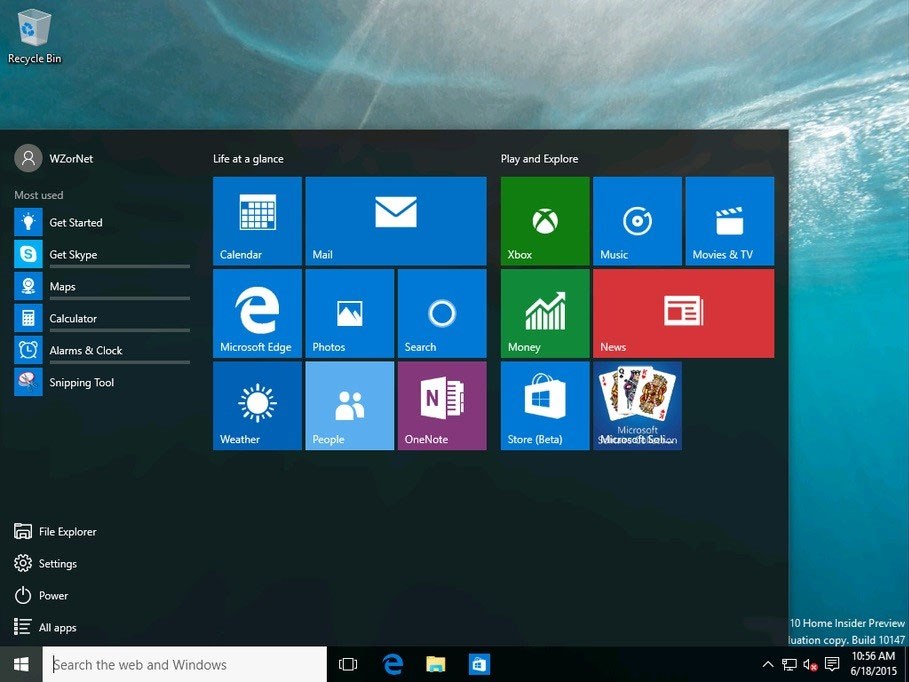Windows 10 PRO VL что означает VL
Windows 10 pro vl что означает. Как определить вид лицензии Windows (Retail,VL, OEM)
Всем привет сегодня узнаем Как определить вид лицензии Windows (Retail,VL, OEM), рассмотрим в чем их различия и назначения. Будет полезно для системных администраторов, которые хотят в компании свой сервер лицензирования Windows. Так как KMS сервер, автоматически активирует, только Volume версии Windows. то вам придется произвести процедуру изменения вида выпуска ОС. Я думаю напишу вам статью, как изменить Retail на Volume.
Виды лицензий Windows:
Evalution — пробная версия, по функциям идентична Retail, но по истечении фиксированного тестового периода перестаёт загружаться.
Windows retail, что это такое
- Retail — она же FPP (Full Product Package), или коробочная версия. Продается в розницу в коробке. Требует активацию. Выглядит это подобным образом, установочный диск и в нем есть бумага и наклейка активации.

- OEM лицензия — сокращение от Original Equipment Manufacturer, идёт с новыми машинами, устанавливается производителем компьютеров, как правило на момент продажи уже активирована. При самостоятельной переустановке, как правило, требует активации. Стоит отметить, что OEM версии крупных вендоров не требуют активации на «родном» оборудовании. Вы можете обнаружить на купленных устройствах, подобную наклейку от OEM Software.
- VL лицензия — сокращение от Volume License, изначально только для крупных предприятий (или корпоративная лицензия), в розницу не продается. Данная версия не требует активации. При этом один и тот же ключ устанавливается на большом количестве машин (до 500, GVLK ключ). Иногда этот тип лицензии называют VLK (Volume License Key), что фактически означает тоже самое.
- CPP — сокращение от Compliance Checking Program, она же Update. Версия предназначенная только для установки поверх существующей копии Windows. Имеет более низкую стоимость чем Retail.

Теперь от теории к практике, на примере операционной системы windows 7 .
Чтобы узнать установленную версию Windows, производим следующие телодвижения:
- Заходим в «Пуск» > «Выполнить» > «CMD»
- В открывшейся командной строке вводим regedit.exe (для открытия реестра)
- Командную строку можно на этом закрыть — больше она нам не понадобится.
- В реестре переходим по следующим папкам:
HKEY_LOCAL_MACHINE => SYSTEM => Setup => Pid и смотрим на файл с именем «Pid» (открывать не обязательно)
В указанном значении последние 3 цифры — то, то нам нужно.
Если там будет указано «OEM» — это OEM. Что это означает смотрим выше.
Если указано «270» — это VL. Так же смотреть выше.
Если указано «ЦЦЦ» — это Retail. (Ц — это цифра) . Описание выше
(разъяснено применимо к Win7. Для WinXP — дистрибутив VLK — смотреть по принципу Retail для Win7, OEM — как OEM)
С понятием
 Версией можно условно назвать жизненный цикл программы или операционной системы со всеми её улучшениями и обновлениями, длящийся до тех пор, пока разработчиками не будет выпущен принципиально новый программный продукт. В отличие от версии, редакцию определяет набор функциональных возможностей продукта. Например, редакция Windows Home является менее функциональной, чем Windows Enterprise .
Версией можно условно назвать жизненный цикл программы или операционной системы со всеми её улучшениями и обновлениями, длящийся до тех пор, пока разработчиками не будет выпущен принципиально новый программный продукт. В отличие от версии, редакцию определяет набор функциональных возможностей продукта. Например, редакция Windows Home является менее функциональной, чем Windows Enterprise .Билд в буквальном смысле переводится как сборка — некое промежуточное состояние программного продукта между начальным и окончательным его вариантом. Но есть ещё одно определение, с которым знакомы весьма немногие пользователи, по крайней мере те из них, которые предпочитают приобретать Windows легальным способом. Это определение —

На данный момент существует несколько типов лицензий. Основными, наиболее часто встречающимися из них считаются Retail , OEM , Volume License , Evalution .
Retail или FPP (Full Product Package) . Так называемая коробочная лицензия. Такая Windows распространяется через розничную продажу, а её конечными потребителями являются рядовые пользователи. Как правило, такие системы требует активации.
OEM или Original Equipment Manufacturer. Продукты Windows под этой лицензией обычно поставляются активированными вместе с компьютером в виде предустановленной версии. В отличие от коробочных Windows, OEM -продукты предназначаются для организаций, занимающихся производством, сборкой и продажей персональных компьютеров и серверов. Кроме того,
 При переустановке OEM -версия может затребовать активацию.
При переустановке OEM -версия может затребовать активацию.Evalution. Тестовая версия системы. В функциональном плане ничем не отличается от коробочной версии, но по истечении некоего тестового периода перестаёт загружаться.
Volume License (VL, VLK) . Корпоративная лицензия. Выпускаемые под этой лицензией программные продукты Microsoft предназначаются для крупных предприятий, устанавливающих одну и ту же версию на множество машин под одним регистрационным ключом. Официально в розницу Windows-VL не продаются, активации не требуют (уже активированы согласно лицензии) .
Как узнать, какую лицензию имеет ваша Windows? Очень просто. Если вы устанавливали систему из образа, загруженного с интернета, разумеется, коробки продукта у вас нет. Не беда. Откройте от имени администратора командную строку и выполните в ней команду Slmgr.vbs /dli .
В результате появится окошко, в котором помимо прочей информации будет указан тип лицензии
 Например, в нашем примере в описании указывается ключевое слово Retail , то есть коробочная версия.
Например, в нашем примере в описании указывается ключевое слово Retail , то есть коробочная версия.Если Вам нравятся статьи, заметки и другой интересный материал представленный на сайте Белые окошки и у вас есть непреодолимое желание поддержать этот скромный проект тогда выберите один из двух видов стратегии поддержки на специальной странице —
Как узнать ключи активации Windows и программ, в том числе если система не загружается. Узнать активационный ключ Виндовс, если приобреталась коробочная Box-версия или электронная лицензия E-key, несложно. В первом случае необходимо осмотреть голограммную наклейку на упаковке DVD-диска или флешки. Во втором.
Что такое RTM-версия?
RTM — (аббревиатура от англ. Release To Manufacturing или, реже, англ. Ready To Market) — обозначение готовности продукта к тиражированию и выпуску (например, на CD-ROM или DVD). Имеет синонимы Final, Gold. «Финальная версия » продукта и «RTM-версия» — синонимы. Разговорное выражение «ушла на золото» обозначает, что появилась RTM-версия программного продукта. В компьютерной литературе можно встретить выражение: «вышла RTM-версия операционной системы». Это означает, что выпущен «финальный», окончательный продукт.
В компьютерной литературе можно встретить выражение: «вышла RTM-версия операционной системы». Это означает, что выпущен «финальный», окончательный продукт.
Что такое RETAIL-версия?
Retail-версия – обычная « коробочная версия », с точки зрения потребителя, версия, продаваемая в магазинах в красочных больших коробках. Соответственно, ограничений OEM-варианта у этой версии нет – она поддерживает как чистую установку, так и обновление уже существующей операционной системы. Требует активации в течение тридцати суток с момента своей установки;
Что такое OEM-версия?
OEM-версия предназначена для поставок только с новыми серверами и непригодна для обновления уже существующей операционной системы, поддерживает только чистую новую установку. Эта версия требует активации в течение тридцати суток с момента установки;
Что такое VL-версия?
Volume License (в интернете встречаются аббревиатуры vl; vlk – volume license key; vlm – volume license media) – то, что у нас часто называют «корпоративная версия» или «корпоративная лицензия», этот вариант поставляется лишь очень крупным корпоративным клиентам и отличается от обычной retail-версии тем, что, на радость пиратам, абсолютно не требует никакой активации.
На самом деле это не так. По крайней мере win 2008 server standard + sp2 требует активации. Наверное предполагается что в корпоративной сети есть KMS сервер, с которого и происходит активация, а вот если его нет, то увы… только активатор поможет или поискать публичный KMS сервер.
Чем отличаются образы дистрибутивов RTM-версия от RETAIL?
Нет, не отличается. Это абсолютно идентичные версии. Просто после установки RTM-версии необходимо войти в «Центр обновления Windows» и установить все доступные обновления.
Чем отличаются образы дистрибутивов OEM от Retail?
Образы OEM и Retail отличаются друг от друга только одним файлом – ei.cfg, а точнее одной строчкой в этом файле. В этой строчке указывается канал распространения (можете взять и отредактировать). Больше никаких отличий в образах Retail и OEM нет!
Внимание! Поставка OEM отличается от поставки BOX (Retail-версия) «привязкой» лицензионного ключа к материнской плате вашего компьютера.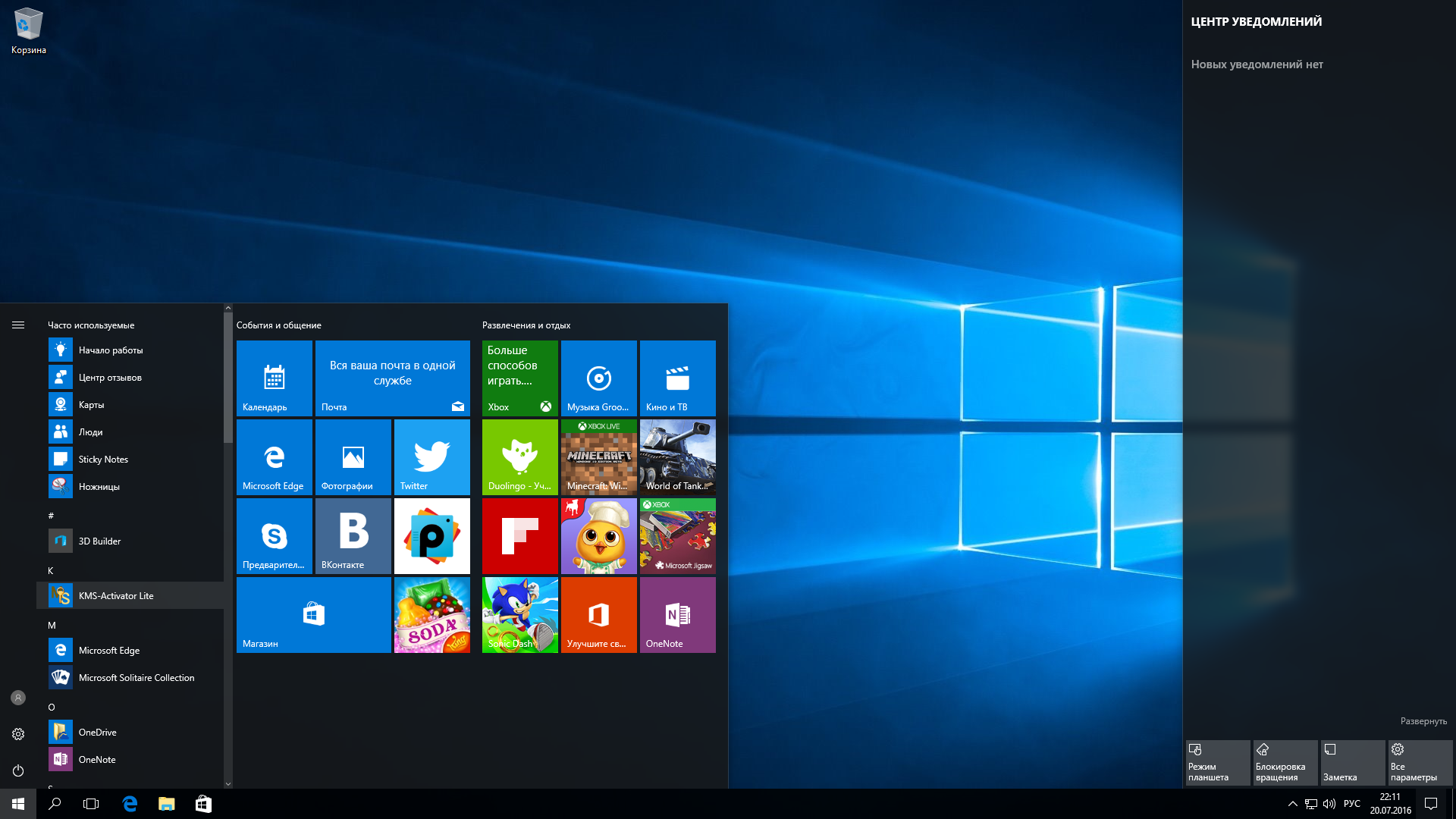 За счет чего стоимость данного пакета, как правило, существенно ниже аналогичной редакции программного обеспечения Microsoft поставки BOX.
За счет чего стоимость данного пакета, как правило, существенно ниже аналогичной редакции программного обеспечения Microsoft поставки BOX.
Операционные системы Windows традиционно попадают к пользователям разными путями. В зависимости от канала поставки Microsoft использует несколько отличающиеся способы лицензирования копии операционной системы.
При этом, если термины Retail и OEM многим айтишникам знакомы, то вот о тонкостях Volume License порой забывают многие админы. В результате часто возникает вопрос какой же из дистрибутивов ставить.
Итак, ниже подробности той или иной схемы поставки.
Retail — обычная «коробочная» версия, продаваемая в магазинах. Ныне, в век развития цифровой дистрибуции, понятие «коробочной» версии является скорее образом, нежели реальной коробкой с диском в магазине. Данная версия поддерживает как «чистую» установку с нуля на компьютер, так и обновление предыдущей версии операционной системы до купленной. Данную версию необходимо активировать через сервера Microsoft (необходима сеть Интернет).
Коробки с retail-версией Windows
OEM — версия Windows, поставляемая с компьютерами и серверами. OEM-копии операционной системы не предназначены для отдельной продажи. В следствие этого, такая версия поддерживает только «чистую» установку с нуля, техническую поддержку пользователям OEM-копий Windows осуществляет не Microsoft, а поставщик компьютерной техники. Эта версия также требуется активации на серверах Microsoft через Интернет.
Коробка с OEM-версией Windows
Volume License — корпоративная версия, отгружаемая только крупным заказчикам, в роли которых выступают различные организации. Самое значительное отличие данной версии от описанных выше состоит в том, что активация VL-копий Windows осуществляется через внутренний KMS-сервер (Key Management Server ) организации. Такая процедура удобна для корпоративных пользователей, так как не требует постоянного выхода в Интернет для всех машин. Однако есть и обратная сторона. VL-версии программных продуктов Microsoft должны поддерживать связь с KMS-сервером и периодически проходить процедуру переактивации (в срок до 180 дней). Сделано это для борьбы с пиратством.
Сделано это для борьбы с пиратством.
Какие еще бывают схемы поставки Windows?
Помимо трех основных вариантов есть и более экзотические.
GGK (Get Genuine Kit) — так называемая программа лицензирования от Microsoft. Может приобретаться пользователем, который решил сделать свою пиратскую версию Windows лицензионной. Комплект поставки включает диск с Windows и наклейку-сертификат подлинности. Дистрибутив GGK можно развернуть поверх установленной пиратской копии ОС. Подходит для отдельных пользователей и организаций, которым необходимо лицензировать не более 5 компьютеров.
Наклейка-сертификат подлинности
GGWA (Get Genuine Windows Agreement) — программа лицензирования, подходящая корпоративным клиентам, которым требуется лицензировать более 5 компьютеров. Включает в себя лицензионный сертификат и комплект документов. Носителя Windows нет, но он может быть заказан отдельно. Либо же с сайта Microsoft может быть скачан дистрибутив.
bundle/Not For Resale — версия не для продажи.
Лицензии Windows: Retail, OEM и Volume License — в чем разница
Операционные системы Windows традиционно попадают к пользователям разными путями. В зависимости от канала поставки Microsoft использует несколько отличающиеся способы лицензирования копии операционной системы.
При этом, если термины Retail и OEM многим айтишникам знакомы, то вот о тонкостях Volume License порой забывают многие админы. В результате часто возникает вопрос какой же из дистрибутивов ставить.
Итак, ниже подробности той или иной схемы поставки.
Retail — обычная «коробочная» версия, продаваемая в магазинах. Ныне, в век развития цифровой дистрибуции, понятие «коробочной» версии является скорее образом, нежели реальной коробкой с диском в магазине. Данная версия поддерживает как «чистую» установку с нуля на компьютер, так и обновление предыдущей версии операционной системы до купленной. Данную версию необходимо активировать через сервера Microsoft (необходима сеть Интернет).
Коробки с retail-версией Windows
OEM — версия Windows, поставляемая с компьютерами и серверами. OEM-копии операционной системы не предназначены для отдельной продажи. В следствие этого, такая версия поддерживает только «чистую» установку с нуля, техническую поддержку пользователям OEM-копий Windows осуществляет не Microsoft, а поставщик компьютерной техники. Эта версия также требуется активации на серверах Microsoft через Интернет.
Коробка с OEM-версией Windows
Volume License — корпоративная версия, отгружаемая только крупным заказчикам, в роли которых выступают различные организации. Самое значительное отличие данной версии от описанных выше состоит в том, что активация VL-копий Windows осуществляется через внутренний KMS-сервер (Key Management Server) организации. Такая процедура удобна для корпоративных пользователей, так как не требует постоянного выхода в Интернет для всех машин. Однако есть и обратная сторона. VL-версии программных продуктов Microsoft должны поддерживать связь с KMS-сервером и периодически проходить процедуру переактивации (в срок до 180 дней). Сделано это для борьбы с пиратством.
VL-версии программных продуктов Microsoft должны поддерживать связь с KMS-сервером и периодически проходить процедуру переактивации (в срок до 180 дней). Сделано это для борьбы с пиратством.
Какие еще бывают схемы поставки Windows?
Помимо трех основных вариантов есть и более экзотические.
GGK (Get Genuine Kit) — так называемая программа лицензирования от Microsoft. Может приобретаться пользователем, который решил сделать свою пиратскую версию Windows лицензионной. Комплект поставки включает диск с Windows и наклейку-сертификат подлинности. Дистрибутив GGK можно развернуть поверх установленной пиратской копии ОС. Подходит для отдельных пользователей и организаций, которым необходимо лицензировать не более 5 компьютеров.
Наклейка-сертификат подлинности
GGWA (Get Genuine Windows Agreement) — программа лицензирования, подходящая корпоративным клиентам, которым требуется лицензировать более 5 компьютеров. Включает в себя лицензионный сертификат и комплект документов. Носителя Windows нет, но он может быть заказан отдельно. Либо же с сайта Microsoft может быть скачан дистрибутив.
Носителя Windows нет, но он может быть заказан отдельно. Либо же с сайта Microsoft может быть скачан дистрибутив.
bundle/Not For Resale — версия не для продажи.
Windows 10 PRO VL что означает VL
Retail-версия – обычная «коробочная версия»
OEM-версия предназначена для поставок только с новыми серверами и непригодна для обновления уже существующей операционной системы, поддерживает только чистую новую установку.
VL Версия ( Volume License ) — корпоративная версия
Кто знает как точно можно узнать какой тип лицензии стоит на операционной системе?
Связан этот вопрос с тем, что у меня стоит WINDOWS 8.1 professional, а как известно если тип лицензии Retail, или OEM то Windows 10 будет бесплатно.
Порылся на форумах конкретной информации не нашёл, нашёл один способ поверки но он мне кажется не действительный, так как побывал 3 разных активации системы результат одинаковый. Способ связан с реестром,
Ещё один способ это:
Нажмите Win+R, в поле напечатайте Slmgr. vbs /dli и нажмите Enter .
vbs /dli и нажмите Enter .
Источник http://answers.microsoft.com/ru-ru/windows/forum/windows8_1-windows_install/%D0%BA%D0%B0%D0%BA/336c67c0-01cd-4647-857e-4c17ed414ff6
У меня выдало:
Имя: Windows®, Professional edition
Описание: Windows® Operating System, RETAIL channel
Частичный ключ продукта XXXXX
Состояние лицензии: имеет лицензию
Из этой информации видно что (RETAIL channel) не знаю это и есть тип лицензии или нет.
Обман века Microsoft или обновление до Windows 10
Эм. Ты совершенно не прав. Естественно они одинаковые. Другие будут у покупателей retail-версии. По другому и быть не может.
То есть, что пираты, которые сейчас поставят ОС с этими ключами (я не против конечно), что люди обновившиеся (и потерявшие эти ключи через 3 месяца) с лицензионных версий Windows, равны?
Microsoft про это говорили. Да, пиратская версия обновляется до 10. Цитата — «Although non-Genuine PCs might be able to upgrade to Windows 10, the upgrade will not change the genuine state of the license.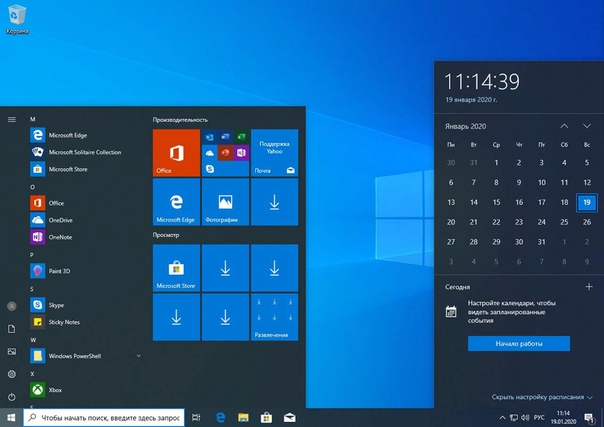 This applies across geographies. Customers that are improperly licensed before the upgrade will be improperly licensed after the upgrade. We will provide a mechanism for non-genuine Windows 10 PC devices to “get genuine” via the new Windows Store, whether they are upgraded versions of Windows or purchased. We will have details on this as we get closer to launch»
This applies across geographies. Customers that are improperly licensed before the upgrade will be improperly licensed after the upgrade. We will provide a mechanism for non-genuine Windows 10 PC devices to “get genuine” via the new Windows Store, whether they are upgraded versions of Windows or purchased. We will have details on this as we get closer to launch»
Ну у меня то лицензионная была, почему ключ тот же? Английский нот адерстенд.
Ключ одинаковый, но какой-то механизм пометит что Windows нелицензионный и будет препятствовать дальнейшим обновлениям.
Ок, допустим. Надеюсь меня как пользователя лицензионной версии не перепутают с пользователем пиратской. Я об этом узнаю, когда начнётся «чистка»? Как в случае выхода win 7 и жёсткого троллинга пиратов.
Вы и в правду паникер. Не бойтесь, Вас чистка не затронит. Ключь, который стоял у вас на 8ке — остается на 8ке. Само собой, Вам никто не будет давать новый ключ от коробочной винды. Посидите годик с этим, и если Винда не полетит — будете и все оставшееся время сидеть с этим ключем под халявно обновленной ОС.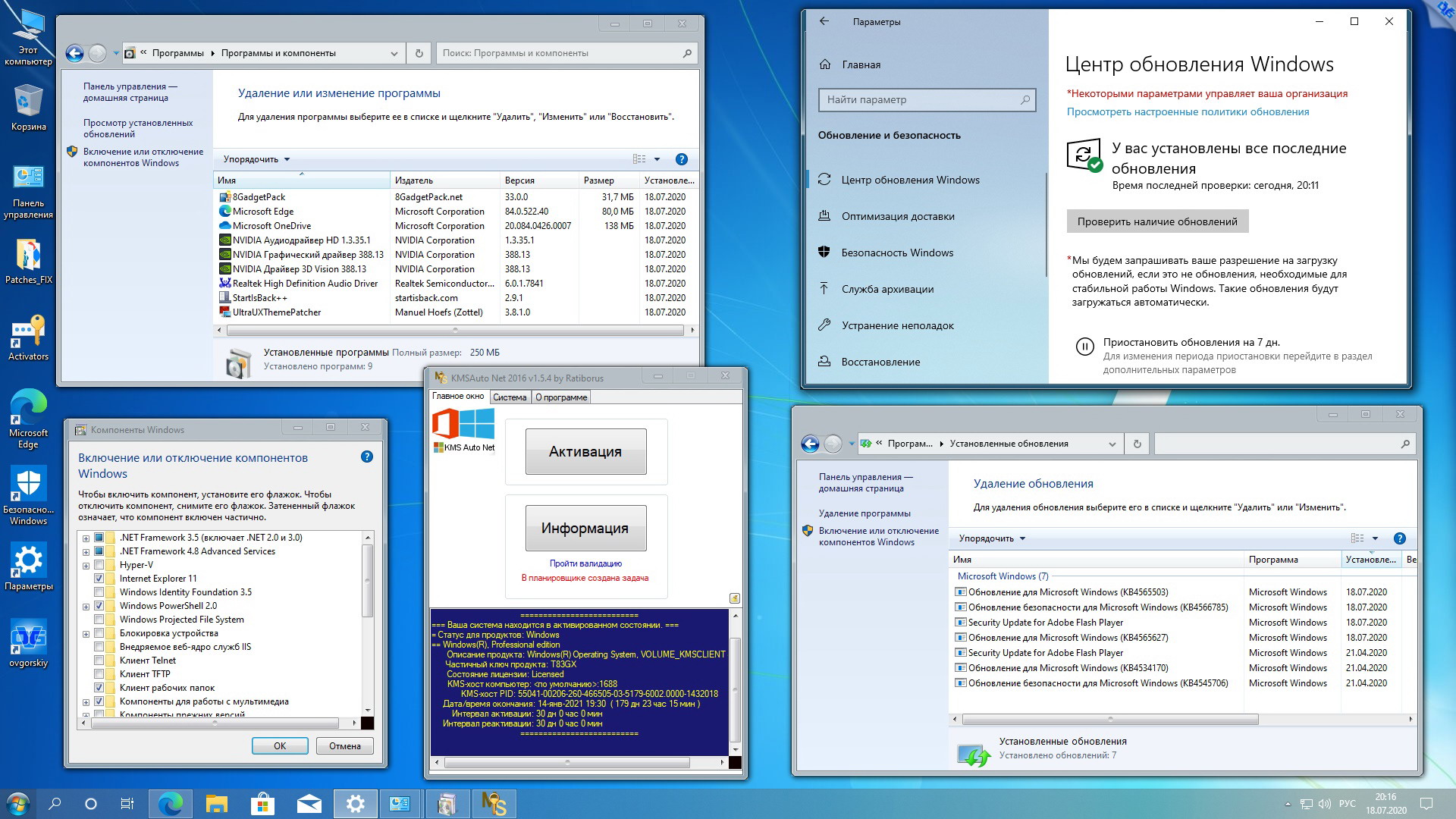
Неа, пираты активацию не пройдут. (ну точнее пройдут, но не на официальном сервере, а как обычно — с помощью эмулятора, запущенного как служба)
Он показывает ключ твоей лицензии?
ключи [от восьмёрки, как я понял] обнуляются через 3 месяца после обновления до Windows 10 — откуда эта информация?
C официального сайта Microsoft. Завтра найду, щас лень.
И сегодня лень. Ищите сами.
Хотел только предупредить, загнали в минуса, заебись.
Реально, откуда инфа? Мне сотрудник МС такого не говорил(общался по горячей линии) ибро хотле обновить лицуху 7 или 8.1 до десятки и узнавал что меня потом ждет).
Точнее через месяц даже.
Месяц хранится инфа о прошлой винде на компьютере в папке win.old прото, что через месяц станет не активным клю от прошлой винды там ж не сказано
Ключи то у всех одни и те же? И дистриб бит в бит, как она слетит то?
Молча, после очередного обновления. Ведь достаточно немножко подумать, и можно придумать 100500 вариантов как спалить левак.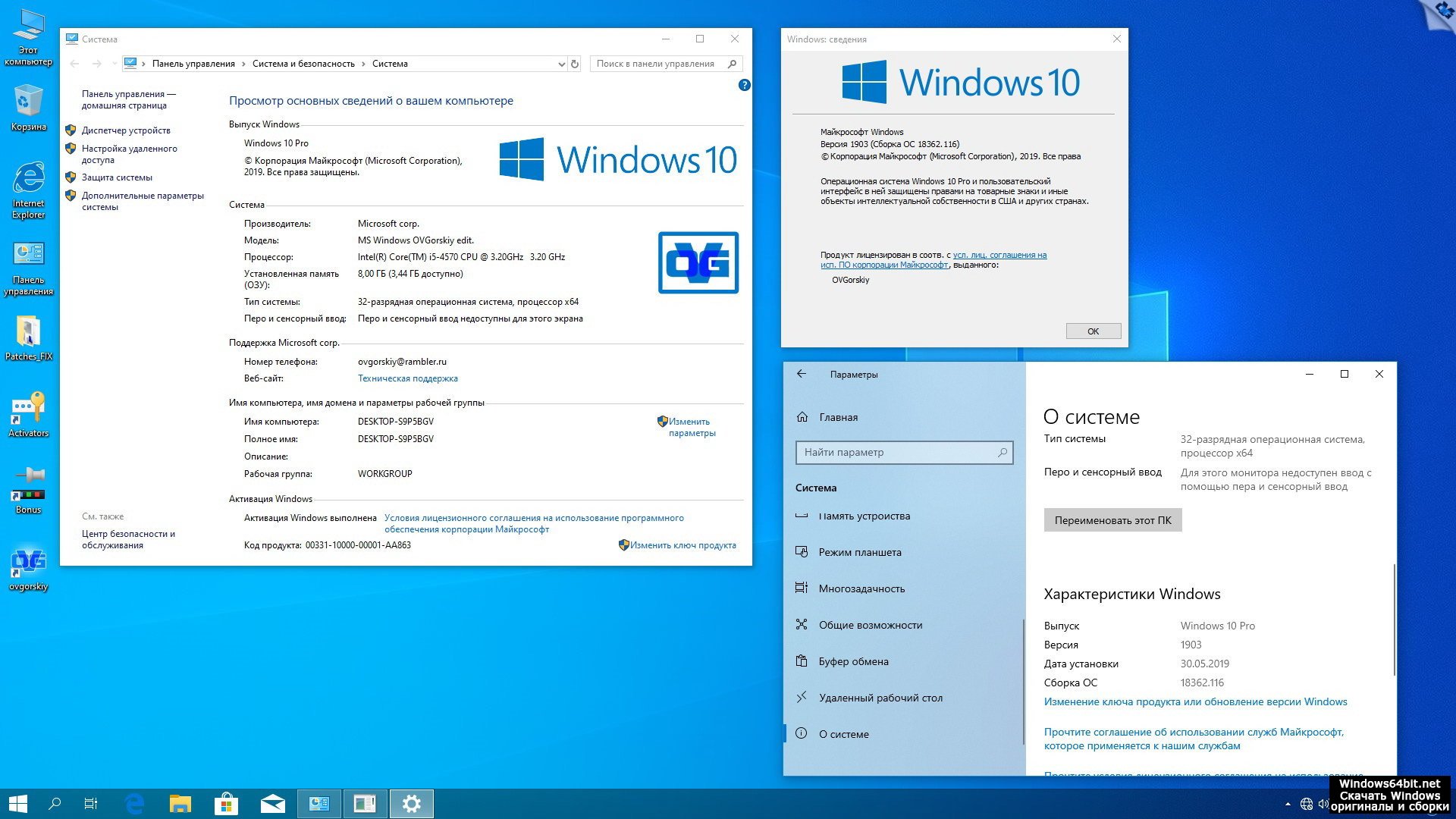
Есть три волшебные буквы для этой ситуации — KMS, и пофиг какой там ключ.
Ну это да, но в этом случае компания мелкомягких поступает очень некрасиво и плодит ещё больше пиратов. Желания, покупать их продукты, даже XboX отпадают наглухо.
Т.е. тот факт, что «ключ активации» совпадает что у легально обновившегося пользователя, что у пирата — повод не покупать их продукты?
Конечно, если нет разницы, то зачем платить больше? Йохохо!
Ну то есть в любом случае бы не заплатил. К чему тогда стенания и вопли в интернетах?
Ты дурачек что ли? Отвечаю: однажды заплатил, порадовался, затем огорчился и больше не хочу платить, так как те кто не платили изначально- не огорчались, а только радовались.
и больше не хочу платить
Но пользоваться хочешь?
Прости за дурачка, удивлен, что ты ответил адекватно. Пользоваться буду, просто потому что вынужден. Нет сопоставимых альтернатив. Но платить больше не хочу, потому что нет прозрачности. Как простой пользователь я не понимаю зачем платить, если меня, как покупателя лицензии, ущемляют, а пиратам дают всё.
Нет, это не «пиратам дают всё».
Это пираты берут что хотят, руководствуясь только собственными желаниями, а не здравым смыслом.
Собственно говоря — всегда и везде для активации левака нужен был ключ, и, как ни странно, ключ — валидный. То что ключ активации у вин10 у всех одинаковый — не проблема.
Главный показатель — это DeviceID. И по нему, как раз, очень легко понять, где раньше была лицензия 7/8/8.1, а теперь 10; а где раньше нифига не было — а теперь 10.
Будут ли МСФТ пытаться активно закрыть эту дырку (т.е. прибить левые активации)? Не знаю.
То есть теперь про чистую установку можно забыть? И если возникнет потребность переустановить ОС, то придется снова проделывать все песни с плясками 7/8->10. Обещаная привязка железа к онлайн учётной записи не работает, проверено на себе. Пусть лучше сначала этот баг фиксят, а потом занимаются пиратами.
>>Обещаная привязка железа к онлайн учётной записи не работает, проверено на себе. Пусть лучше сначала этот баг фиксят, а потом занимаются пиратами
Пусть лучше сначала этот баг фиксят, а потом занимаются пиратами
а тут подробнее.
Есть история активаций для одного DeviceID, возможно — история изменения DeviceID (после смены комплектующих).
В этом случае вполне нормально будет что при активации чистой установки сервер активации проверяет DeviceID, смотрит что ранее была активация для этого DevID легальным способом (например OEM или RTL) -> можно выдавать активацию для W10.
С лицензионной 8ки Single Language OEM, обновляется без проблем, в первый раз обновлённая десятка активировалась, только после входа в онлайн учётную запись. Решил поставить начисто- активация не проходит. Ошибка — мол ключ блокирован (который у всех одинаковый), активация по телефону тоже не сработала. Вернулся на восьмерку. Спустя несколько дней все таки рискнул еще раз попробовать поставить начисто, второй раз активация прошла. Читамши форумы соответствующие, выяснил что я не один такой. У многих автивация проходит через раз. И это печалит. А спустя год, когда эту акцию неслыханной щедрости прикроют, я не уверен, что смогу переустановить систему полностью легально, придётся либо возвращатся к 8-ке, либо таки примкнуть к товарищам пиратам. т.к. дважды платить я не намерен, обновление с предидущей лицензионной системы же бесплатное, как говорят товарищи из Microsoft.
А спустя год, когда эту акцию неслыханной щедрости прикроют, я не уверен, что смогу переустановить систему полностью легально, придётся либо возвращатся к 8-ке, либо таки примкнуть к товарищам пиратам. т.к. дважды платить я не намерен, обновление с предидущей лицензионной системы же бесплатное, как говорят товарищи из Microsoft.
Windows 10 PRO VL что означает VL
Если вы самостоятельно собирайте ПК из компонентов, то можно использовать только коробочную версию.
Если вы заказали сборку ПК, то сборщик может установить на ПК ОЕМ копию. Такая копия стоит дешевле, но ее нельзя переносить на другой ПК.
Корпоративная версия предназначена для юридических лиц, требует наличия базовых лицензий и продается пакетами минимум по 5 штук. Это для вас скорее всего совсем не вариант.
This posting is provided «AS IS» with no warranties, and confers no rights.
- Предложено в качестве ответа Alexey Klimenko 1 августа 2018 г.
 5:26
5:26 - Помечено в качестве ответа Vector BCO Moderator 26 сентября 2019 г. 5:39
Все ответы
Если вы самостоятельно собирайте ПК из компонентов, то можно использовать только коробочную версию.
Если вы заказали сборку ПК, то сборщик может установить на ПК ОЕМ копию. Такая копия стоит дешевле, но ее нельзя переносить на другой ПК.
Корпоративная версия предназначена для юридических лиц, требует наличия базовых лицензий и продается пакетами минимум по 5 штук. Это для вас скорее всего совсем не вариант.
This posting is provided «AS IS» with no warranties, and confers no rights.
- Предложено в качестве ответа Alexey Klimenko 1 августа 2018 г. 5:26
- Помечено в качестве ответа Vector BCO Moderator 26 сентября 2019 г. 5:39
Когда я соберу свой новый компьютер, какую версию лицензии Windows лучше всего использовать? OEM-лицензию, Retail (коробочную), или VL (корпоративную)?
Если вы самостоятельно собирайте ПК из компонентов, то можно использовать только коробочную версию.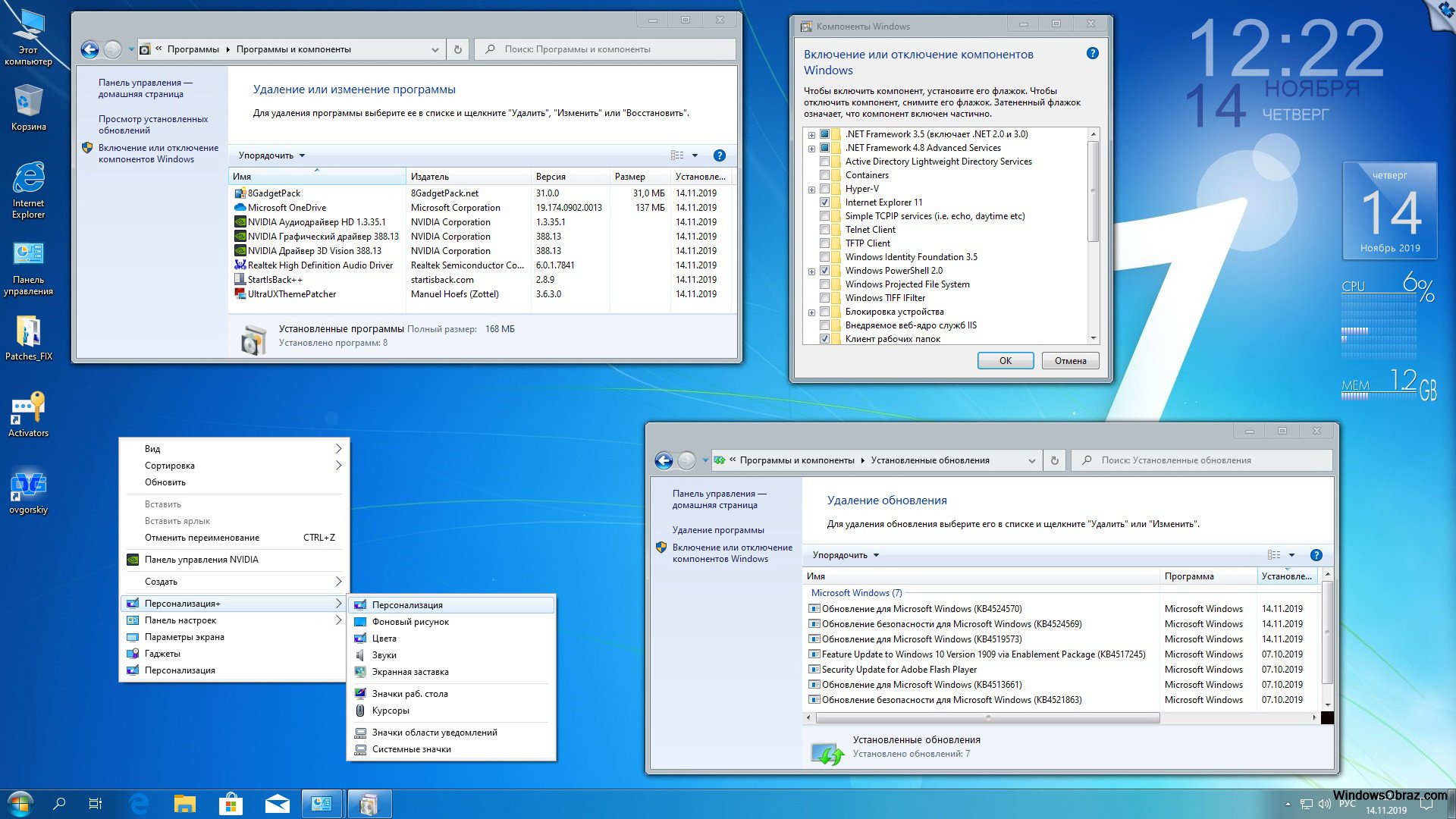
Если вы заказали сборку ПК, то сборщик может установить на ПК ОЕМ копию. Такая копия стоит дешевле, но ее нельзя переносить на другой ПК.
Корпоративная версия предназначена для юридических лиц, требует наличия базовых лицензий и продается пакетами минимум по 5 штук. Это для вас скорее всего совсем не вариант.
This posting is provided «AS IS» with no warranties, and confers no rights.
Теперь я понял, какую версию лицензии Windows лучше всего использовать, собрав свой компьютер или купив готовую сборку, или используя компьютер на предприятиях, школах, офисах и других рабочих местах.
Если я собираю свой компьютер дома, тогда я пользуюсь коробочной (retail) версией Windows.
Если я покупаю уже собранный (готовый) компьютер, тогда я пользуюсь OEM версией Windows. OEM лицензия стоит дешевле и может быть установлена только на один компьютер и не может быть перенесена на другой.
Если я захожу в рабочее место (в киностудию, школу, офис или другое), тогда я пользуюсь VL версией.
Теперь я всё знаю.
Если я собираю свой компьютер дома, тогда я пользуюсь коробочной (retail) версией Windows.
Если я покупаю уже собранный (готовый) компьютер, тогда я пользуюсь OEM версией Windows. OEM лицензия стоит дешевле и может быть установлена только на один компьютер и не может быть перенесена на другой.
В России закон с 01.10.14 разрешает и самому на свой компьютер поставить ОЕМ, и на другой свой компьютер перенести. Правда, с активацией могут быть проблемы, «Майкрософт» наши законы, увы, не уважает.
Не существует лицензий ОЕМ или Retail, но существуют продукты Windows OEM и Windows Retail. Все они сопровождаются «Условиям Лицензии Microsoft» и защищены законами страны, в которой используется ОС. В зависимости от метода поставки ОС применяются различные пункты данных Условий, даже не смотря на существования двух «разных» «Условий Лицензирования Microsoft». Разница в этих двух документах только в гарантийных условиях. Всё остальное идентично друг другу, в том числе и ограничения не передачу ОС. Не OEM нельзя передавать без устройства, а «Предустановленное ПО«, о чём явно сказано в обоих документах:
Всё остальное идентично друг другу, в том числе и ограничения не передачу ОС. Не OEM нельзя передавать без устройства, а «Предустановленное ПО«, о чём явно сказано в обоих документах:
4. Передача. Положения этого раздела не применяются, если вы приобрели программное обеспечение как потребитель в Германии или в какой-либо из стран, список которых приведен на веб-странице (aka.ms/transfer). В этом случае передача программного обеспечения третьему лицу и права на его использование должна осуществляться в соответствии с применимым правом.
а. Предустановленное на устройстве программное обеспечение. Если программное обеспечение было приобретено предустановленным на устройстве (а также если вы обновляли предустановленное на устройстве программное обеспечение), вы можете передать лицензию на использование программного обеспечения непосредственно другому пользователю только вместе с лицензированным устройством. Передаваться должно программное обеспечение, а также подлинная наклейка Windows с ключом продукта, если таковая имеется на устройстве. До любой разрешенной передачи другая сторона должна согласиться с тем, что настоящее соглашение применяется при передаче и использовании программного обеспечения.
До любой разрешенной передачи другая сторона должна согласиться с тем, что настоящее соглашение применяется при передаче и использовании программного обеспечения.
b. Отдельно приобретенное программное обеспечение. Если программное обеспечение было приобретено отдельно (а также если вы обновляли отдельно приобретенное программное обеспечение), вы можете перенести программное обеспечение на другое принадлежащее вам устройство. Кроме того, можно перенести программное обеспечение на устройство, принадлежащее другому лицу, если (i) вы являетесь первым лицензированным пользователем этого программного обеспечения и (ii) новый пользователь соглашается с условиями настоящего соглашения. Для переноса программного обеспечения можно использовать разрешенную резервную копию или носитель, на котором вы получили программное обеспечение. Прежде чем переносить программное обеспечение на новое устройство, вы должны удалить его с предыдущего устройства. Запрещено передавать программное обеспечение в целях совместного использования лицензий на нескольких устройствах.
Другими словами, даже предустановленный Retail нельзя переносить на другое устройство и даже отдельно купленный OEM можно переносить на другое устройство. Однако, второй случай противоречит лицензионному соглащению для сборщиков систем, ибо только они имеют право ставить ОЕМ продукты на системы конечных пользователей, и следовательно ОЕМ автоматически становится «предустановленным ПО» со всеми вытакающими последствиями.
Если вы самостоятельно собирайте ПК из компонентов, то можно использовать только коробочную версию.
Или обратиться в любой сервисный центр (да тот же магазин, где покупаете комплектующие) для покупки и установки Windows у них. Они скорее всего установят Вам OEM.
Чем отличаются OEM, Retail, Volume License, bundle/Not For Resale версии Windows
Часто задаваемые вопросы: В чем отличие между oem и retail? или Какая разница между oem и retail?
©Bobrovsky Dmitry
OEM, Retail, Volume License и bundle/Not For Resale — всё это каналы поставки ОС. В прайс листах может фигурировать как — идентификатор канала (Channel ID — CID).
В прайс листах может фигурировать как — идентификатор канала (Channel ID — CID).
©Bobrovsky Dmitry
OEM-версия предназначена для поставок только с новыми серверами и непригодна для обновления уже существующей операционной системы, поддерживает только чистую новую установку. Эта версия требует активации в течение тридцати суток с момента установки;
Dmitry Bobrovsky
Retail-версия — обычная «коробочная версия», с точки зрения потребителя, версия, продаваемая в магазинах в красочных больших коробках. Соответственно, ограничений OEM-варианта у этой версии нет — она поддерживает как чистую установку, так и обновление уже существующей операционной системы. Требует активации в течение тридцати суток с момента своей установки;
Dmitry Bobrovsky
Volume License (в интернете встречаются аббревиатуры vl; vlk — volume license key; vlm — volume license media) — то, что у нас часто называют «корпоративная версия» или «корпоративная лицензия», этот вариант поставляется лишь очень крупным корпоративным клиентам и отличается от обычной retail-версии тем, что, на радость пиратам, абсолютно не требует никакой активации.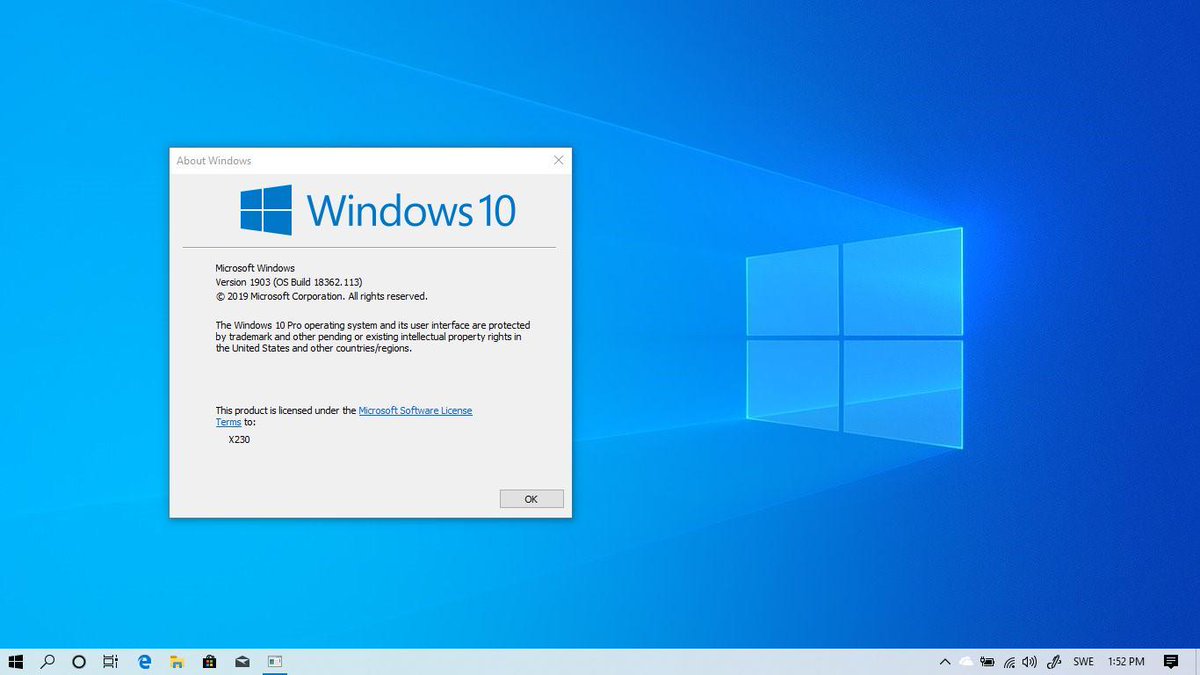
На самом деле это не так. По крайней мере win 2008 server standard + sp2 требует активации. Наверное предполагается что в корпоративной сети есть KMS сервер, с которого и происходит активация, а вот если его нет, то увы… только активатор поможет или поискать публичный KMS сервер.
bundle/Not For Resale — Не для перепродажи.
Q. Чем отличаются образы дистрибутивов OEM от Retail?
A. Образы OEM и Retail отличаются друг от друга только одним файлом — ei.cfg, а точнее одной строчкой в этом файле. В этой строчке указывается канал распространения (можете взять и отредактировать). Больше никаких отличий в образах Retail и OEM нет!
На диске с Volume License я такого файла вообще не нашел.
Запись Чем отличаются OEM, Retail, Volume License, bundle/Not For Resale версии Windows впервые появилась Dmitry Bobrovsky Blog
Windows license std в биосе. Как определить вид лицензии Windows (Retail,VL, OEM)
Для активации операционной системы Windows используется специальный лицензионный ключ продукта. Ключ продукта Windows, предназначенный для активации системы, отличается в зависимости от версии операционной системы (Windows 10, Windows 8, Windows 7 и т. д.), редакции ОС (Home, Pro и т.д), способа распространения (OEM, Retail и т.д).
Ключ продукта Windows, предназначенный для активации системы, отличается в зависимости от версии операционной системы (Windows 10, Windows 8, Windows 7 и т. д.), редакции ОС (Home, Pro и т.д), способа распространения (OEM, Retail и т.д).
Для активации операционной системы Windows используется ключ продукта, состоящий из 25 знаков в виде цифр и заглавных (верхнего регистра) английских букв, разделенных на 5 групп по 5 символов: «XXXXX-XXXXX-XXXXX-XXXXX-XXXXX».
На ноутбуках раньше часто находился приклеенный ключ активации Windows. В данный момент, производители ноутбуков с предустановленными операционными системами вшивают ключ продукта в BIOS для автоматической активации Windows.
В случае переустановки системы, или по какой-нибудь другой причине (например, слетела активация после аппаратного сбоя), пользователю может понадобиться ключ продукта Windows. Как узнать ключ активации Windows?
Вы можете узнать лицензионный ключ установленной Windows, выполнив специальный VBS скрипт, а также с помощью пяти программ: ProduKey, ShowKeyPlus, Free PC Audit, Speccy, AIDA64, SIW. Все перечисленные программы бесплатные, кроме AIDA64 и SIW.
Все перечисленные программы бесплатные, кроме AIDA64 и SIW.
Скрипт с расширением «.vbs» и портативные бесплатные программы (ProduKey, ShowKeyPlus, Free PC Audit) можно скачать отсюда . Остальные программы загрузите на свой компьютер с официальных сайтов производителей.
С помощью данных способов можно узнать ключ Windows 7, Windows 8, Windows 8.1, Windows 10. После того, как вы узнали ключ продукта Windows, полученные данные для последующего применения, в случае переустановки операционной системы, для активации операционной системы.
Как узнать ключ Windows в ProduKey
Бесплатная программа ProduKey от известного производителя NirSoft не требует установки на компьютер. Приложение показывает ключи от ОС Windows, браузера Internet Explorer, Microsoft Office.
Распакуйте архив с программой, а затем из папки запустите файл «Приложение». После запуска, в окне утилиты ProduKey отобразится ключ от установленной операционной системы.
Выделите запись с ключом Windows 10, или другой операционной системы, а затем в контекстном меню выберите «Copy Product Key» для копирования ключа активации в буфер обмена.
Смотрим лицензионный ключ в ShowKeyPlus
Бесплатная программа ShowKeyPlus не требует установки на компьютер. После запуска, в окне приложения вы увидите информацию:
- Product Name (Имя продукта) — установленная в данный момент на компьютере операционная система
- Product ID (Код продукта) — код продукта
- Installed Key — ключ установленной в данный момент на компьютере операционной системы
- OEM Key — ключ вшитый в BIOS ноутбука изначально установленной операционной системы
Для сохранения данных нажмите на кнопку «Save», а затем полученную информацию в файле текстового формата.
Как посмотреть ключ Windows в Free PC Audit
Бесплатная программа Free PC Audit поможет узнать ключ установленного Windows. Эта программа не требует установки на компьютер. Запустите файл утилиты, после этого откроется окно программы Free PC Audit, в котором начнется сканирование системы.
После завершения сканирования, во вкладке «System», напротив пункта «Windows product key» вы увидите ключ продукта установленной операционной системы Windows.
Для копирования ключа, выделите строку с лицензионным ключом, а затем с помощью пункта контекстного меню «Copy», или с помощью клавиш «Ctrl» + «C» скопируйте ключ продукта Windows из окна утилиты.
Как узнать ключ Windows 8 с помощью VBScrit
Ключи активации операционной системы Windows хранятся на жестком диске в зашифрованном виде. Выполнение скрипта VBScrit позволит получить ключ продукта установленной операционной системы в расшифрованном виде. Данный скрипт был разработан для операционной системы Windows 8, но этот код также прекрасно работает в операционных системах Windows 10, Windows 8.1, Windows 7.
Для выполнения операции кликните два раза по файлу «WindowsKey.vbs». В открывшемся окне вы увидите код активации Windows. Далее нажмите на кнопку «ОК».
В следующем окне появится информация о версии операционной системы, ID продукта и номер ключа продукта. Не обращайте внимания на название записи «Windows 8 Key». Название этой ОС будет отображаться на любой версии операционной системы Windows.
Получаем ключ Windows в Speccy
Бесплатная программа Speccy от известной компании Piriform, производителя CCleaner и другого программного обеспечения. С официального сайта можно скачать переносную (portable) версию Speccy. Существует платная версия программы с расширенными возможностями.
Программа предоставляет пользователю подробную информацию об аппаратном обеспечении компьютера, также с помощью приложения можно узнать лицензионный ключ установленной Windows.
Запустите программу Speccy, в разделе «Операционная система» отобразится версия установленной операционной системы, ее серийный номер (ключ активации).
Узнаем ключ продукта в AIDA64
AIDA64 — мощная программа для получения всевозможной информации о программном и аппаратном обеспечении компьютера.
После запуска программы AIDA64, во вкладке «Меню», в разделе «Операционная система» отобразится лицензионная информация, в том числе ключ продукта Windows.
Выделите ключ продукта, в контекстном меню выберите «Копировать», далее вставьте ключ в Блокнот, или другую подобную программу для сохранения.
Прочитайте обзор программы .
Информация о ключе в SIW
SIW (System Information of Windows) — программа для получения информации об аппаратном состоянии и программном обеспечении компьютера.
После запуска SIW, войдите в раздел «Программы», «Лицензии». Здесь отобразится информация о ключе продукта, который используется в установленной на компьютере операционной системе Windows.
Неправильный ключ продукта
При проверке ключей перечисленными выше способами, ключ продукта Windows может отобразиться в таком виде: «BBBBB-BBBBB-BBBBB-BBBBB-BBBBB».
Это значит, что ваш компьютер активирован корпоративным MAK или VLK ключом. Операционная Windows не сохраняет такие ключи, поэтому программы их не видят.
В Windows 10 используется новый метод проверки подлинности системы (не для всех случаев в Windows 10). Запись об активации хранится на серверах и не отображается на компьютере. После переустановки, Windows самостоятельно активируется в течение некоторого времени.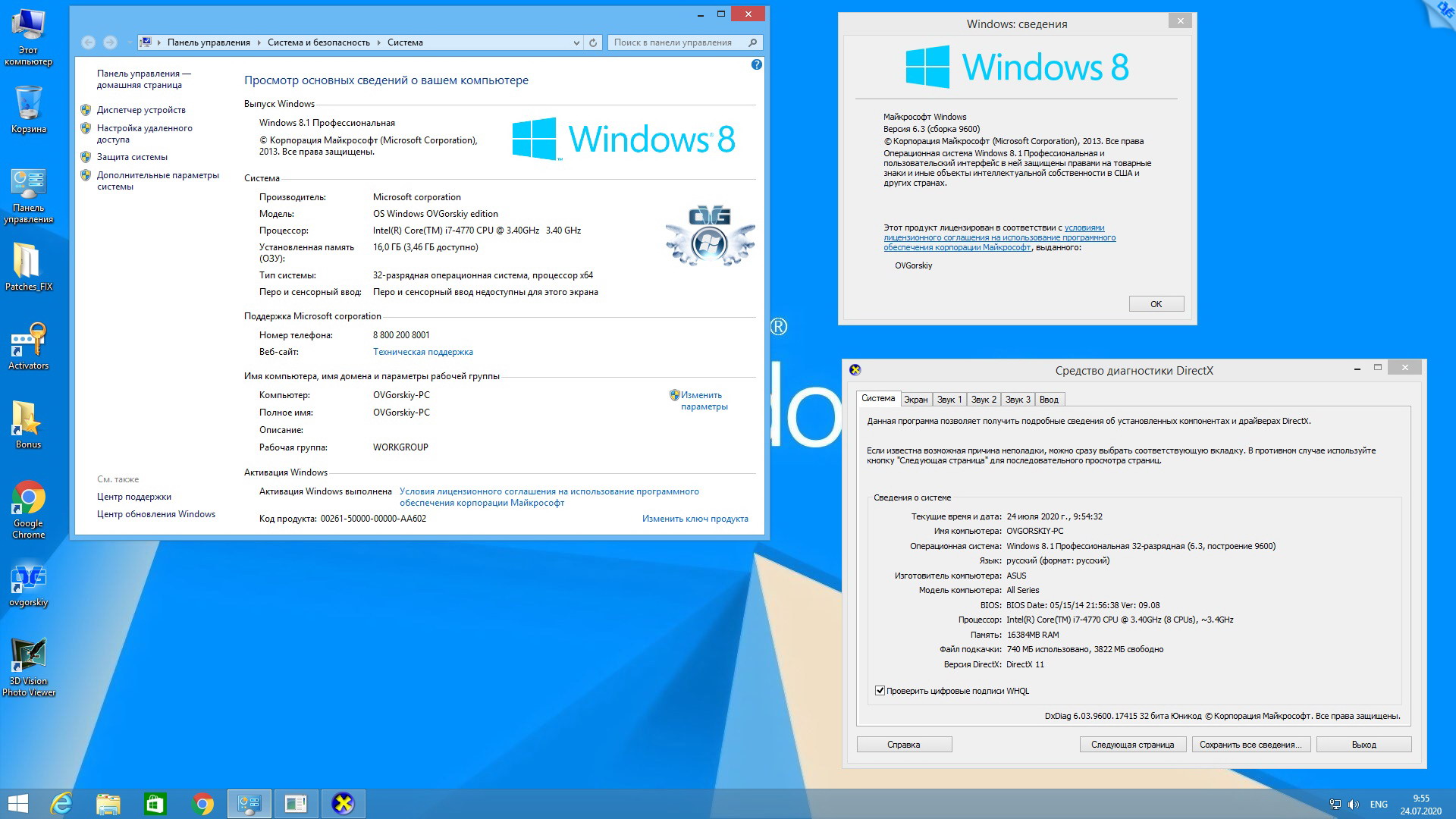
Сохранение лицензии зависит от изменения конфигурации оборудования компьютера. В случае замены материнской платы, серверы активации Microsoft аннулируют лицензию для данного компьютера. ОС Windows предложит приобрести новый ключ продукта.
Выводы статьи
В случае необходимости, пользователь может узнать код лицензии операционной системы Windows, запустив VBS скрипт, или с помощью специализированных программ: ProduKey, ShowKeyPlus, Free PC Audit, Speccy, AIDA64, SIW.
Автозапчасти KORTEX — качественные аналоги по низким ценам!
Для японских автомобилей и Лексус: подобрать по марке или названию ЖМИ
Для корейских автомобилей: подобрать по марке или названию ЖМИ
__________________________________________________________________
В данной статье, на примере автокаталога, имеющегося на нашем сайте, я объясню как узнать OEM номер запчасти. Но вначале хочу сказать, что если имеется старая деталь, то на ней в большинстве случаев написан артикул (он же номер). Если запчасть неоригинальная, то вбейте её номер в строку поиска на нашем сайте и увидите большое разнообразие заменителей, искомой детали, а также и саму деталь. Оригинальный номер также будет в этом списке. Напротив него в столбце «Фирма» будет написано название производителя Вашего автомобиля.
Если запчасть неоригинальная, то вбейте её номер в строку поиска на нашем сайте и увидите большое разнообразие заменителей, искомой детали, а также и саму деталь. Оригинальный номер также будет в этом списке. Напротив него в столбце «Фирма» будет написано название производителя Вашего автомобиля.
Также можете воспользоваться поиском по Каталогу ТО, имеющемуся на сайте. В этом каталоге собраны номера деталей, наиболее востребованные автомобилистами. Поиск по нему прост и состоит всего из нескольких шагов.
Как узнать OEM номер запчасти
Для того, чтобы узнать номер необходимой запчасти, то Вам необходимо совершить несколько действий, а именно:
1. Перейти на страницу выбора автокаталога. Автокаталог находится . Либо перейти в Каталог ТО
2. Выбрать марку своего автомобиля. Например BMW
3. Если для Вашей марки на сайте есть каталог, то нажимаете на его название. Если нет, то можете продолжить поиск по «Каталогу ТО», либо по любому другому стороннему каталогу. Как это сделать описано
Как это сделать описано
4. Находясь в каталоге, в строку Поиск по VIN, вводите VIN номер Вашего авто (номер можно посмотреть в документах на автомобиль), либо выбираете модель и модификацию Вашего автомобиля. Для примера смотрите картинки ниже. Если какие-то сведения Вам неизвестны можете их не заполнять, но тогда поиск может быть не точным. Наиболее точно модель определяется по VIN.
5. Выбираем нужный Вам узел, в котором находится искомая автозапчасть, например «Система охлождения»
6. Открывшийся узел, может быть для удобства поиска разделен на подгруппы, поэтому нажимаем на нужную подгруппу
7. На открывшемся изображении находим искомую автозапчасть. Нажимаем на номер рядом с деталью — обозначен на картинке красным кругом (это номер детали в каталоге и не является оригинальным номером запчасти ) и смотрим на таблицу справа. Видим, что одна из строк выделилась. Номер в столбце «Код детали» в выделившейся строке — это и есть OEM номер . Отмечен красной стрелкой. Нажимаем на этот номер.
Отмечен красной стрелкой. Нажимаем на этот номер.
8. После всех вышеперечисленных действий в отдельной вкладке откроются ценовые предложения на искомую деталь, а также список всех доступных для приобретения заменителей (аналогов) данной запчасти. Вы будете видеть все предложения, имеющиеся В НАЛИЧИИ на наших складах в г. Барнауле, а также возможные для заказа из других городов. Все детали по умолчанию группируются по производителю. Но также Вы можете изменить сортировку на «Сквозную» — все товары будут построены единым списком. Сортировка возможна по любому из столбцов. Все цены указаны для г. Барнаула.
СКВОЗНАЯ СОРТИРОВКА
Также обращаем Ваше внимание, что электронные каталоги принадлежат сторонним организациям и лицам, не имеющим отношения к сайту сайт.
Если Вам по какой-либо причине не удается найти, интересующий номер, заполните ФОРМУ ПОИСКА и наши менеджеры сделают это за Вас, подберут вариант по приемлемой цене и свяжутся с Вами.
- Виртуализация
OEM-версии ОС от Microsoft, начиная с Vista, используют проверку подлинности, основанную на сличении трех компонентов:
- OEM-сертификата, вшитого в дистрибутив ОС
- бинарного ключа, вшитого в BIOS, а конкретно — в таблицу ACPI SLIC
- лицензионного 25-значного ключа производителя, вшитого в дистрибутив ОС
 На корпусе ПК в этом случае имеется наклейка, содержащая лицензионный ключ конкретного экземпляра ОС (а не производителя), которым можно произвести онлайн-активацию ОС в случае ее установки не с образа, предоставляемого производителем ПК, а с «чистого» (MSDN) OEM-образа от Microsoft.
На корпусе ПК в этом случае имеется наклейка, содержащая лицензионный ключ конкретного экземпляра ОС (а не производителя), которым можно произвести онлайн-активацию ОС в случае ее установки не с образа, предоставляемого производителем ПК, а с «чистого» (MSDN) OEM-образа от Microsoft.Кроме того, лицензионный ключ конкретного экземпляра ОС может быть вшит в текстовом виде в BIOS, в таблицу ACPI MSDM. В этом случае, при установке ОС ключ будет извлечен из BIOS и вшит в конкретный экземпляр ОС. OEM-наклейка на корпусе ноутбука в этом случае может уже не содержать лицензионный ключ. Такой способ используется для активации Windows 8/8.1
Посмотреть содержимое ACPI-таблиц можно как из WIndows, с помощью утилиты RWEverything , так и загрузившись с Linux Live-CD, например, SystemRescueCD . Последний способ актуален, когда загрузиться в установленный экземпляр Windows уже невозможно.
У нас есть два ноутбука — Samsung NP305 и Acer Aspire V5-551G, на первом предустановлена Windows 7 OEM Home Basic x86_64, на втором — Windows 8 OEM Single Language x86_64.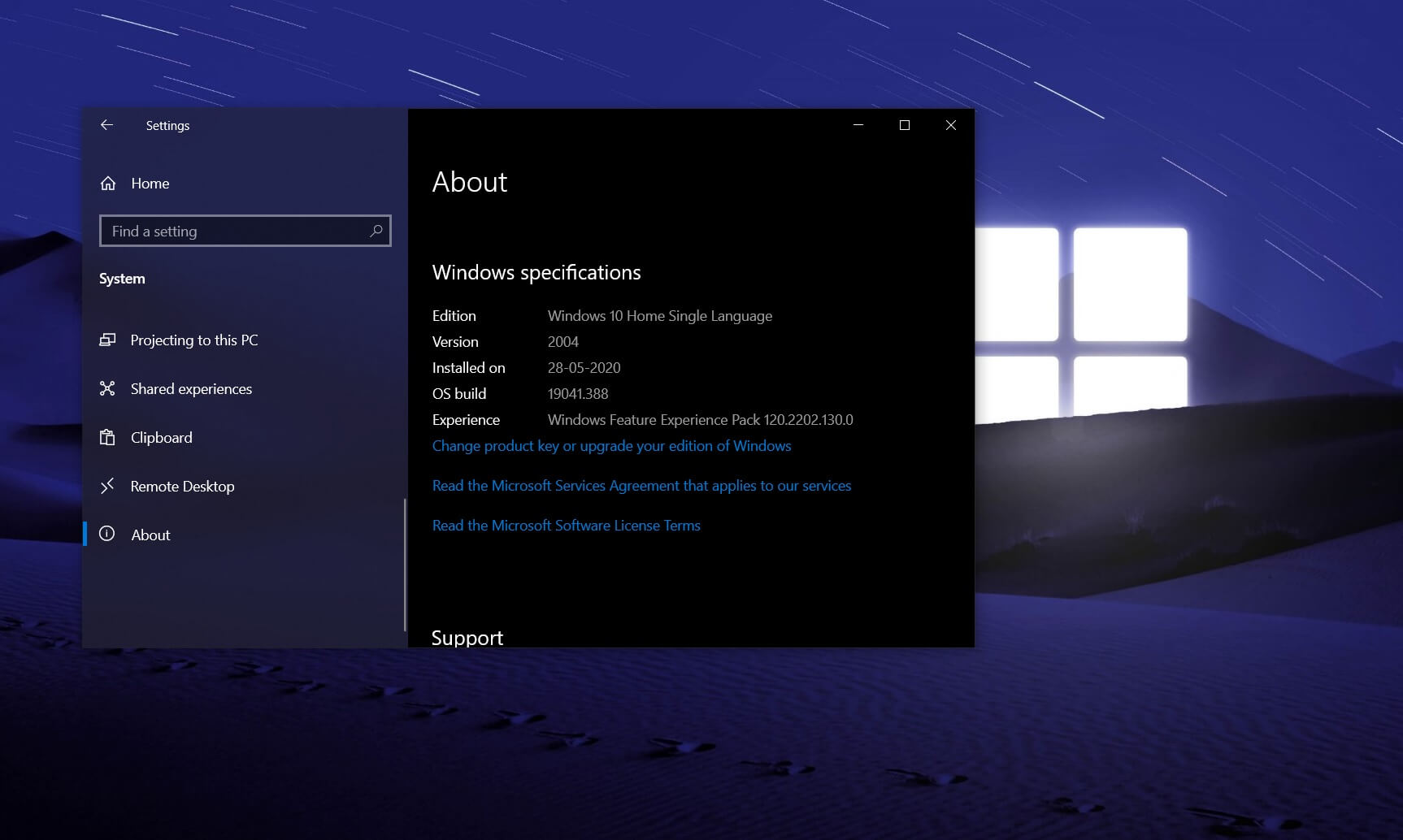 Воспользуемся SystemRescueCD. Загрузившись, просмотрим содержимое каталога /sys/firmware/acpi/tables:
Воспользуемся SystemRescueCD. Загрузившись, просмотрим содержимое каталога /sys/firmware/acpi/tables:
Ls /sys/firmware/acpi/tables/
APIC dynamic DSDT FACP FACS HPET MCFG SLIC SSDT1 SSDT2
Нас интересуют таблицы SLIC и MSDM. Описание их структуры можно найти, например, в этом файле. Просмотрим сначала таблицу SLIC на ноутбуке с Windows 7 (символом X «закрыты» реальные данные):
> xxd /sys/firmware/acpi/tables/SLIC
0000000: 534c 4943 7601 0000 01fb 5345 4343 5344 SLICv…..SECCSD
0000010: 4c48 3433 5354 4152 0920 0701 414d 4920 Lh53STAR. ..AMI
0000020: XXXX XXXX XXXX XXXX XXXX XXXX XXXX XXXX xxxxxxxxxxxxxxxx
0000030: XXXX XXXX XXXX XXXX XXXX XXXX XXXX XXXX xxxxxxxxxxxxxxxx
0000040: XXXX XXXX XXXX XXXX XXXX XXXX XXXX XXXX xxxxxxxxxxxxxxxx
0000050: XXXX XXXX XXXX XXXX XXXX XXXX XXXX XXXX xxxxxxxxxxxxxxxx
0000060: XXXX XXXX XXXX XXXX XXXX XXXX XXXX XXXX xxxxxxxxxxxxxxxx
0000070: XXXX XXXX XXXX XXXX XXXX XXXX XXXX XXXX xxxxxxxxxxxxxxxx
0000080: XXXX XXXX XXXX XXXX XXXX XXXX XXXX XXXX xxxxxxxxxxxxxxxx
0000090: XXXX XXXX XXXX XXXX XXXX XXXX XXXX XXXX xxxxxxxxxxxxxxxx
00000a0: XXXX XXXX XXXX XXXX XXXX XXXX XXXX XXXX xxxxxxxxxxxxxxxx
00000b0: XXXX XXXX XXXX XXXX XXXX XXXX XXXX XXXX xxxxxxxxxxxxxxxx
00000c0: XXXX XXXX XXXX XXXX XXXX XXXX XXXX XXXX xxxxxxxxxxxxxxxx
00000d0: XXXX XXXX XXXX XXXX XXXX XXXX XXXX XXXX xxxxxxxxxxxxxxxx
00000e0: XXXX XXXX XXXX XXXX XXXX XXXX XXXX XXXX xxxxxxxxxxxxxxxx
00000f0: XXXX XXXX XXXX XXXX XXXX XXXX XXXX XXXX xxxxxxxxxxxxxxxx
0000100: XXXX XXXX XXXX XXXX XXXX XXXX XXXX XXXX xxxxxxxxxxxxxxxx
0000110: XXXX XXXX XXXX XXXX XXXX XXXX XXXX XXXX xxxxxxxxxxxxxxxx
0000120: XXXX XXXX XXXX XXXX XXXX XXXX XXXX XXXX xxxxxxxxxxxxxxxx
0000130: XXXX XXXX XXXX XXXX XXXX XXXX XXXX XXXX xxxxxxxxxxxxxxxx
0000140: XXXX XXXX XXXX XXXX XXXX XXXX XXXX XXXX xxxxxxxxxxxxxxxx
0000150: XXXX XXXX XXXX XXXX XXXX XXXX XXXX XXXX xxxxxxxxxxxxxxxx
0000160: XXXX XXXX XXXX XXXX XXXX XXXX XXXX XXXX xxxxxxxxxxxxxxxx
0000170: XXXX XXXX XXXX xxxxxx
Как видно, информация о лицензировании хранится здесь в бинарном виде.
Таблицы MSDM в BIOS ноутбука с Windows 7 нет.
Теперь посмотрим таблицу SLIC на ноутбуке с Windows 8:
> xxd /sys/firmware/acpi/tables/SLIC
0000000: 534c 4943 7601 0000 0168 4143 5253 5953 SLICv….hACRSYS
0000010: 4143 5250 5244 4354 0100 0000 3130 3235 ACRPRDCT….1025
0000020: 0000 0400 0000 0000 0000 0000 0000 0000 …………….
0000030: 0000 0000 0000 0000 0000 0000 0000 0000 …………….
0000040: 0000 0000 0000 0000 0000 0000 0000 0000 …………….
0000050: 0000 0000 0000 0000 0000 0000 0000 0000 …………….
0000060: 0000 0000 0000 0000 0000 0000 0000 0000 …………….
0000070: 0000 0000 0000 0000 0000 0000 0000 0000 …………….
0000080: 0000 0000 0000 0000 0000 0000 0000 0000 …………….
0000090: 0000 0000 0000 0000 0000 0000 0000 0000 …………….
00000a0: 0000 0000 0000 0000 0000 0000 0000 0000 …………….
00000b0: 0000 0000 0000 0000 0000 0000 0000 0000 …………….
00000c0: 0000 0000 0000 0000 0000 0000 0000 0000 . ……………
00000d0: 0000 0000 0000 0000 0000 0000 0000 0000 …………….
00000e0: 0000 0000 0000 0000 0000 0000 0000 0000 …………….
00000f0: 0000 0000 0000 0000 0000 0000 0000 0000 …………….
0000100: 0000 0000 0000 0000 0000 0000 0000 0000 …………….
0000110: 0000 0000 0000 0000 0000 0000 0000 0000 …………….
0000120: 0000 0000 0000 0000 0000 0000 0000 0000 …………….
0000130: 0000 0000 0000 0000 0000 0000 0000 0000 …………….
0000140: 0000 0000 0000 0000 0000 0000 0000 0000 …………….
0000150: 0000 0000 0000 0000 0000 0000 0000 0000 …………….
0000160: 0000 0000 0000 0000 0000 0000 0000 0000 …………….
0000170: 0000 0000 0000 ……
……………
00000d0: 0000 0000 0000 0000 0000 0000 0000 0000 …………….
00000e0: 0000 0000 0000 0000 0000 0000 0000 0000 …………….
00000f0: 0000 0000 0000 0000 0000 0000 0000 0000 …………….
0000100: 0000 0000 0000 0000 0000 0000 0000 0000 …………….
0000110: 0000 0000 0000 0000 0000 0000 0000 0000 …………….
0000120: 0000 0000 0000 0000 0000 0000 0000 0000 …………….
0000130: 0000 0000 0000 0000 0000 0000 0000 0000 …………….
0000140: 0000 0000 0000 0000 0000 0000 0000 0000 …………….
0000150: 0000 0000 0000 0000 0000 0000 0000 0000 …………….
0000160: 0000 0000 0000 0000 0000 0000 0000 0000 …………….
0000170: 0000 0000 0000 ……
Таблица пуста, поэтому использовать оффлайн-активацию на этом ноутбуке невозможно.
Теперь посмотрим таблицу MSDM (символом X «закрыты» реальные данные).
> xxd /sys/firmware/acpi/tables/MSDM
0000000: 4d53 444d 5500 0000 030b 4143 5253 5953 MSDMU…..ACRSYS
0000010: 4143 5250 5244 4354 0100 0000 3130 3235 ACRPRDCT. …1025
0000020: 0000 0400 0100 0000 0000 0000 0100 0000 …………….
0000030: 0000 0000 1d00 0000 XXXX XXXX XXXX XXXX ……..XXXXX-XX
0000040: XXXX XXXX XXXX XXXX XXXX XXXX XXXX XXXX XXX-XXXXX-XXXXX-
0000050: XXXX XXXX XX XXXXX
…1025
0000020: 0000 0400 0100 0000 0000 0000 0100 0000 …………….
0000030: 0000 0000 1d00 0000 XXXX XXXX XXXX XXXX ……..XXXXX-XX
0000040: XXXX XXXX XXXX XXXX XXXX XXXX XXXX XXXX XXX-XXXXX-XXXXX-
0000050: XXXX XXXX XX XXXXX
25-значный ключ экземпляра ОС вшит в таблицу MSDM в открытом виде.
Из каталога /sys/firmawe/acpi/tables файлы SLIC и MSDM можно скопировать в любое другое место обычным способом.
Теперь у нас есть образы таблиц SLIC и MSDM. Оказывается, можно сэмулировать наличие этих таблиц при загрузке Windows в среде гипервизора QEMU/KVM с помощью опции -acpitable. Для примера, запустим установку Windows 7 c OEM-диска, при этом не будем подключать сетевой адаптер, чтобы убедиться именно в оффлайн-активации.
> qemu-img create -f qcow2 -o lazy_refcounts /media/storage/VMs/win7-slic-test.qcow2 40G
> qemu-system-x86_64 -smp cores=2 -m 1024 -enable-kvm -cdrom /media/storage/iso/Windows_7_SP1_RU/7601.17514.101119-1850_x64fre_client_ru-ru_OEM_HomeBasic-GRMCHBXFREO_RU_DVD. iso -acpitable file=/media/storage/misc/Samsung_NP305V5A/ACPI/tables/SLIC -net none -drive id=disk,file=/media/storage/VMs/win7-slic-test.qcow2,if=none -device ahci,id=ahci -device ide-drive,drive=disk,bus=ahci.0
iso -acpitable file=/media/storage/misc/Samsung_NP305V5A/ACPI/tables/SLIC -net none -drive id=disk,file=/media/storage/VMs/win7-slic-test.qcow2,if=none -device ahci,id=ahci -device ide-drive,drive=disk,bus=ahci.0
После установки, зайдя в Компьютер -> Свойства, мы увидим, что наша система не активирована. Это естественно, поскольку мы эмулируем только один из компонентов системы оффлайн-активации — таблицу SLIC, однако для успешной активации нам нужны еще сертификат (XML-файл с расширением XRM-MS) и OEM-ключ. Перечисленные компоненты уже вшиты в образ восстановления, имеющийся на диске ноутбука, и если мы пометим раздел восстановления как загрузочный, то сможем активировать установку экземпляра Windows, который пройдет проверку подлинности сразу после установки.
Если мы каким-то образом получим сертификат и ключ отдельно, то можно поставить их командами
SLMGR.VBS -ILC
и
SLMGR.VBS -IPK
Нужно обратить внимание на то. что утилита SLMGR.VBS работает достаточно долго и по завершении работы выдает сообщение в отдельном окне.
По завершении работы утилиты SLMGR.VBS копия Windows будет успешно активирована.
Трехкомпонентная оффлайн-активация встречалась мне только на ноутбуках с предустановленной Windows Vista/7, для ноутбуков с предустановленной Windows 8/8.1 используется онлайн-активация с помощью 25-значного ключа экземпляра ОС, вшитого в таблицу MSDM. При установке Windows 8 ключ извлекается из BIOS автоматически, и, после проверки на соответствие устанавливаемой версии Windows, записывается в реестр. Убедимся в этом:
> qemu-img create -f qcow2 -o lazy_refcounts /media/storage/VMs/win8-msdm-test.qcow2 40G
> qemu-system-x86_64 -smp cores=2 -m 1024 -enable-kvm -cdrom /media/storage/ISO/Win8_OEM/HRM_CSLA_X64FREO_RU-RU_DV5.ISO -acpitable file=/media/storage/misc/Acer_Aspire_V5-551G/ACPI/tables/MSDM -net none -drive id=disk,file=/media/storage/VMs/win8-msdm-test.qcow2,if=none -device ahci,id=ahci -device ide-drive,drive=disk,bus=ahci.0
Установим Windows 8 и воспользуемся утилитой
Всем привет сегодня узнаем Как определить вид лицензии Windows (Retail,VL, OEM), рассмотрим в чем их различия и назначения. Будет полезно для системных администраторов, которые хотят в компании свой сервер лицензирования Windows. Так как KMS сервер, автоматически активирует, только Volume версии Windows. то вам придется произвести процедуру изменения вида выпуска ОС. Я думаю напишу вам статью, как изменить Retail на Volume.
Будет полезно для системных администраторов, которые хотят в компании свой сервер лицензирования Windows. Так как KMS сервер, автоматически активирует, только Volume версии Windows. то вам придется произвести процедуру изменения вида выпуска ОС. Я думаю напишу вам статью, как изменить Retail на Volume.
Виды лицензий Windows:
Evalution — пробная версия, по функциям идентична Retail, но по истечении фиксированного тестового периода перестаёт загружаться.
Windows retail, что это такое
- Retail — она же FPP (Full Product Package), или коробочная версия. Продается в розницу в коробке. Требует активацию. Выглядит это подобным образом, установочный диск и в нем есть бумага и наклейка активации.
- OEM лицензия — сокращение от Original Equipment Manufacturer, идёт с новыми машинами, устанавливается производителем компьютеров, как правило на момент продажи уже активирована. При самостоятельной переустановке, как правило, требует активации.
 Стоит отметить, что OEM версии крупных вендоров не требуют активации на «родном» оборудовании. Вы можете обнаружить на купленных устройствах, подобную наклейку от OEM Software.
Стоит отметить, что OEM версии крупных вендоров не требуют активации на «родном» оборудовании. Вы можете обнаружить на купленных устройствах, подобную наклейку от OEM Software.
- VL лицензия — сокращение от Volume License, изначально только для крупных предприятий (или корпоративная лицензия), в розницу не продается. Данная версия не требует активации. При этом один и тот же ключ устанавливается на большом количестве машин (до 500, GVLK ключ). Иногда этот тип лицензии называют VLK (Volume License Key), что фактически означает тоже самое.
- CPP — сокращение от Compliance Checking Program, она же Update. Версия предназначенная только для установки поверх существующей копии Windows. Имеет более низкую стоимость чем Retail.
Теперь от теории к практике, на примере операционной системы windows 7 .
Чтобы узнать установленную версию Windows, производим следующие телодвижения:
- Заходим в «Пуск» > «Выполнить» > «CMD»
- В открывшейся командной строке вводим regedit.
 exe (для открытия реестра)
exe (для открытия реестра) - Командную строку можно на этом закрыть — больше она нам не понадобится.
- В реестре переходим по следующим папкам:
HKEY_LOCAL_MACHINE => SYSTEM => Setup => Pid и смотрим на файл с именем «Pid» (открывать не обязательно)
В указанном значении последние 3 цифры — то, то нам нужно.
Если там будет указано «OEM» — это OEM. Что это означает смотрим выше.
Если указано «270» — это VL. Так же смотреть выше.
Если указано «ЦЦЦ» — это Retail. (Ц — это цифра) . Описание выше
(разъяснено применимо к Win7. Для WinXP — дистрибутив VLK — смотреть по принципу Retail для Win7, OEM — как OEM)
Что означают буквы — RTM, OEM, Retail, VL в версиях Windows? Чем отличаются образы дистрибутивов OEM от Retail? Можно ли самому получить такую версию.
Мы старались сделать описание как можно более хорошим, чтобы ваш выбор был безошибочным и осознанным, но т.к. мы, возможно, этот товар не эксплуатировали, а только со всех сторон пощупали, а вы его после того, как купите, испробуете в работе, ваш отзыв может сделать этот мир лучше, если ваш отзыв действительно будет полезным, то мы его опубликуем и дадим вам возможность следующую покупку у нас сделать по 2-й колонке.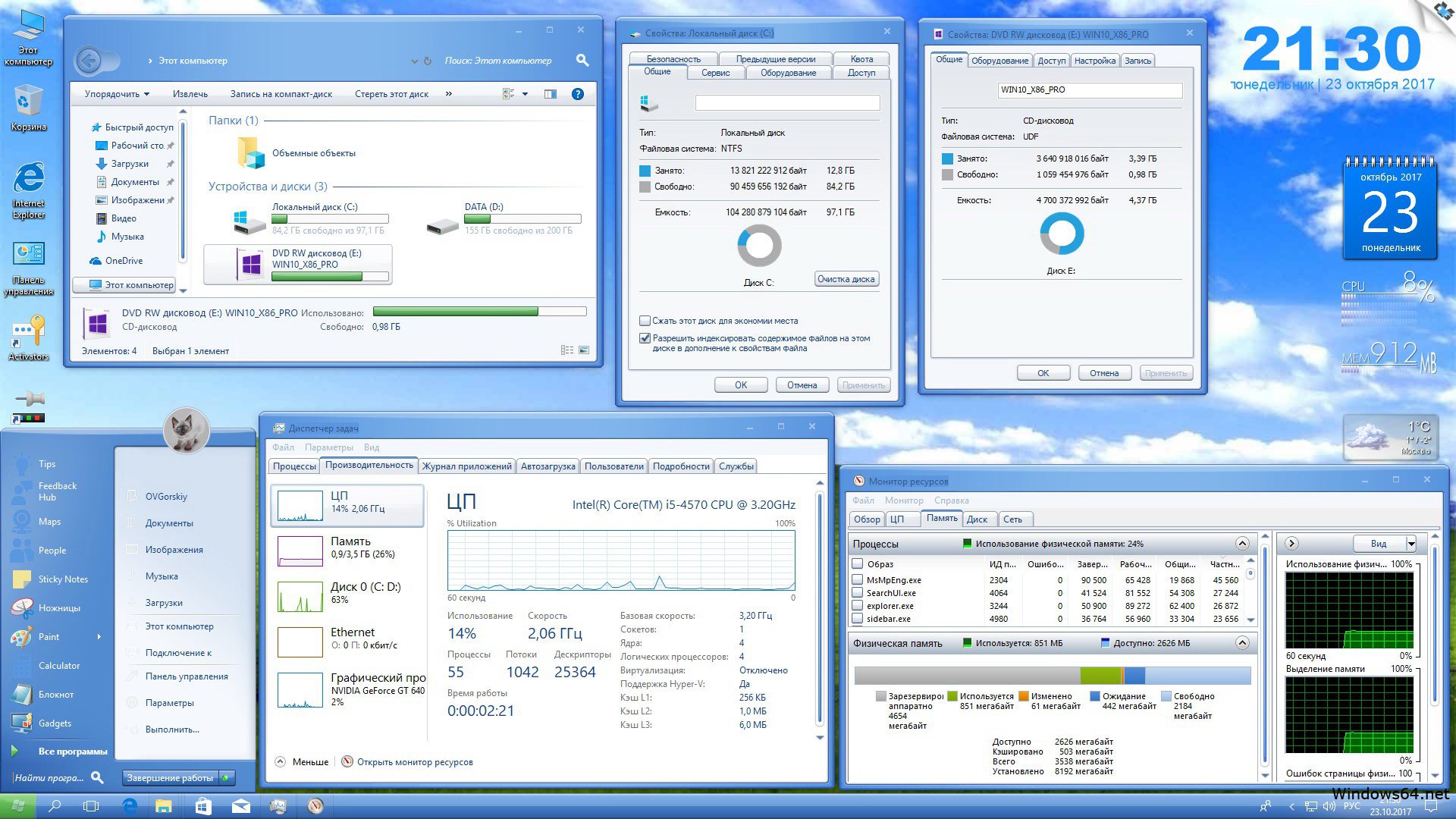
Microsoft Windows 10 Home — Программное обеспечение встало без танцев с бубнами.
5 Товарнова Мария Александровна 29-01-2019
Microsoft Windows 10 Home — все супер!
5 Кузнецова Виктория 24-12-2018
Microsoft Windows 10 Home
Достоинства:
Ожидала что будут проблемы с установкой Виндоус, но ошиблась, все было легко и просто, даже такой чайник как я сама справилась с установкой без посторонней помощи!
Недостатки:
нет
Microsoft Windows 10 Home — Отличная операционная система
5 Игорь 21-11-2018
Оценка владельца устройства: Microsoft Windows 10 Home
Достоинства:
Устанавливается с USB, сама настраивается, довольно быстро работает. С этой USB отлично установилась и сразу содержала практически весь пакет обновлений.
Недостатки:
Немного замудренный интерфейс расширенных настроек.
— Не лучше Windows ME
3 Емельянов Егор 26-10-2018
Оценка владельца устройства: Microsoft Windows 10 Professional
Достоинства:
Достоинств кроме переработанного внешнего вида и планшетного режима не нашел.
Недостатки:
А вот соткана она из недостатков: 1. все привычные настройки не пойми где — вечно все искать приходится, зачастую в интернете. 2. Тяжеловесная. 3. Нет привычных по 7-ке гаджетов — все же приятная фишка. 4. Непонятное лобби микрософта у производителей ПК — на новые уже привычную семерку не поставить — и уже только за это 10-ку можно ненавидеть. 5. На ней работают далеко не все программы. 6. Постоянные навязчивые обновления мешают работать, причем всегда она начинает обновляться именно тогда, когда надо срочно включить ПК и что-то быстро сделать. Можно отключить, конечно, но согласно EULA это уже вмешательство в код. Идиотизм. 7. Глюков больше стало — если 7-ка стабильная ОС, то 10 в этом плане хуже. Итог: если будет и далее все в том же духе, то я уйду на Linux, потестировав Ubuntu понял, что ОС вполне жизнеспособная, нужно только привыкнуть, но то один хрен — привыкать к 10-ке или к Linux, последний так даже больше возможностей даст в профессиональном плане. А так 10-ка — ОС для домохозяек, способных потратиться на айтишника в случае проблем.
Microsoft Windows 10 Home — Хорошая операционная система.
5 Соболев Михаил Александрович 12-10-2018
Оценка владельца устройства: Microsoft Windows 10 Home
Достоинства:
Обладает широким спектром драйверов в самой системе (самостоятельно настраивает подключенные аппаратные и периферийные устройства), современный дизайн, информативное меню пуск, эмулирует предыдущие версии для работы со старым софтом… Не идеальна, но требовательна к системе…, на старые машины лучше не ставить.
Недостатки:
Чтобы установить 64 битную версию необходимо создавать загрузочную USB прямо с сайта Microsoft и будет счастье… (Microsoft Windows 10 Home 64-bit Рус. USB (BOX) виснет на логотипе, еще до установки… только распаковавшись на SSD). Версия на 32 бита ставится с USB без проблем.
Microsoft Windows 10 Home — Современная ОС
3 Игорь 27-09-2018
Оценка владельца устройства: Microsoft Windows 10 Home
Достоинства:
Новая ос с современным дизайном и возможностями, установка с usb флешки. Данная версия уже с новыми обновлениями (проверить не удалось).
Данная версия уже с новыми обновлениями (проверить не удалось).
Недостатки:
Именно эта версия, НЕ устанавливается с USB флешки которая идет в комплекте.
Microsoft Windows 10 Professional — Хорошо
3 Роман 12-04-2018
Оценка владельца устройства: Microsoft Windows 10 Professional
Достоинства:
При всем богатстве выбора другой альтернативы нет!
Недостатки:
Еще много нужно сделать им.
Microsoft Windows 10 Home — Хорошая ОС.
5 Царев Владимир Сергеевич 11-01-2018
Оценка владельца устройства: Microsoft Windows 10 Home
Достоинства:
Удобно, быстро работает, достаточно часто обновляется (для меня — плюс).
Недостатки:
Не обнаружил.
Microsoft Windows 10 Professional — Неплохо
3 Воробьев А.В. 23-06-2017
Оценка владельца устройства: Microsoft Windows 10 Professional
Достоинства:
Работа работается, игры играются.
Неплохая система. Не хуже семерки.
Недостатки:
Много следит за пользователем. Приходится отключать.
Приходится отключать.
Microsoft Windows 10 Home — Новая современная система
5 Игорь 05-04-2017
Оценка владельца устройства: Microsoft Windows 10 Home
Достоинства:
Установка с USB носителя, на одном носителе сразу 2 дистрибутива х86 и х64, довольно быстро работает на процессоре Е5400+4Gb+HDD sata. Сам нашел и установил сетевые принтера.
Недостатки:
Не нашел драйвера для встроенной видеокарты, ругается, но всё работает.
Windows 10 OEM – это разновидность системы от компании Microsoft. Она доступна для всех сборок (Home, Pro и другие) и является версией, которая поставляется исключительно в цифровом виде, что значит не имеет коробки.
Появление многочисленных версий одной операционной системы от компании Майкрософт – это заслуга маркетингового отдела этой организации. Современный пользователь может получить лицензию несколькими путями. Например, приобрести какое-то устройство, на котором уже будет предустановлена Windows 10 OEM. Конечно, в таком случае вы имеете дело с серьёзными ограничениями в использовании самой ОС, но зато платить за неё не придётся. Ну или сумма такого платежа оказывается совсем малой.
Конечно, в таком случае вы имеете дело с серьёзными ограничениями в использовании самой ОС, но зато платить за неё не придётся. Ну или сумма такого платежа оказывается совсем малой.
Использование подобного типа лицензии производится и для других программных продуктов этой компании. Например, с недавнего времени такой известный пакет, как , также является предустановленным на некоторые устройства. Как альтернатива данной разновидности существует боксовая – то есть коробочная версия. Она называется BOX, и в ее случае вы получаете физический продукт, который вы можете потрогать или поставить на полку. Но это не единственное отличие между версиями, давайте рассмотрим подробней.
Отличительные особенности Windows 10 OEM
До недавнего времени все версии этой ОС можно было назвать «коробочными». То есть они распространялись отдельно от аппаратного и программного обеспечения компании. Но для того чтобы привлечь как можно большее количество пользователей в свои ряды, Майкрософт идёт на некоторые ухищрения и даже может предлагать свою ОС бесплатно, но при определённых условиях. Например, при покупке некоторого оборудования.
Например, при покупке некоторого оборудования.Если вы уже успели приобрести оборудование с подобной версией ОС, то в нём обязаны присутствовать дистрибутивы самой ОС, различные сертификаты подлинности, а также другие предустановленные программные продукты. Чаще всего получить все это «богатство» вы сможете в каком-нибудь фирменном магазине.
Если поговорить чуть более подробно о типах лицензий компании, то они могут быть следующими:
- FPP – самая популярная версия, чаще всего называемая «коробочной»;
- ESD – в этом случае пользователь получает привязанный электронный ключ, который подходит только для одного устройства;
- OEM – уже реализуется для какого-то конкретного устройства;
- Корпоративная – предназначена для одной организации и оформляется на юридическое лицо.
Если вы присмотрели для себя какой-то интересный ноутбук и желаете получить лицензионную ОС, то проще и дешевле всего использовать Windows 10 OEM.
 Это позволит вам серьёзно сэкономить. Но действительна такая лицензия будет только для конкретного устройства.
Это позволит вам серьёзно сэкономить. Но действительна такая лицензия будет только для конкретного устройства.Стоит также учесть, что компания Microsoft позволяет превратить любую виртуальную сборку во вполне реальный физический носитель. Для этого доступна утилита – . И если вы заметили, что где-то продается дешевая цифровая копия, то вы можете без проблем использовать эту возможность, чтобы купить подешевле, а затем сами создадите флешку или диск для установки ОС на ваш компьютер.
Мы рекомендуем использовать Windows 10 OEM всем, кому не нужна коробка. А в 2018-ом году таких пользователей большинство. Но мы можем и подискутировать на предмет – какая сборка лучше. Делитесь своим виденьем и наблюдениями в комментариях, обсудим и выявим лучший вариант.
RTM — (аббревиатура от англ. Release To Manufacturing или, реже, англ. Ready To Market) — обозначение готовности продукта к тиражированию и выпуску (например, на CD-ROM или DVD). Имеет синонимы Final, Gold. «Финальная версия» продукта и «RTM-версия» — синонимы. Разговорное выражение «ушла на золото» обозначает, что появилась RTM-версия программного продукта. В компьютерной литературе можно встретить выражение: «вышла RTM-версия операционной системы». Это означает, что выпущен «финальный», окончательный продукт.
Разговорное выражение «ушла на золото» обозначает, что появилась RTM-версия программного продукта. В компьютерной литературе можно встретить выражение: «вышла RTM-версия операционной системы». Это означает, что выпущен «финальный», окончательный продукт.
Что такое RTM, RETAIL, VL, OEM и коробочная версия Windows?
Что такое RTM-версия?
RTM — (аббревиатура от англ. Release To Manufacturing или, реже, англ. Ready To Market) — обозначение готовности продукта к тиражированию и выпуску (например, на CD-ROM или DVD). Имеет синонимы Final, Gold. «Финальная версия » продукта и «RTM-версия» — синонимы. Разговорное выражение «ушла на золото» обозначает, что появилась RTM-версия программного продукта. В компьютерной литературе можно встретить выражение: «вышла RTM-версия операционной системы». Это означает, что выпущен «финальный», окончательный продукт.
Что такое RETAIL-версия?
Retail-версия – обычная «коробочная версия », с точки зрения потребителя, версия, продаваемая в магазинах в красочных больших коробках. Соответственно, ограничений OEM-варианта у этой версии нет – она поддерживает как чистую установку, так и обновление уже существующей операционной системы. Требует активации в течение тридцати суток с момента своей установки;
Соответственно, ограничений OEM-варианта у этой версии нет – она поддерживает как чистую установку, так и обновление уже существующей операционной системы. Требует активации в течение тридцати суток с момента своей установки;
Что такое OEM-версия?
OEM-версия предназначена для поставок только с новыми серверами и непригодна для обновления уже существующей операционной системы, поддерживает только чистую новую установку. Эта версия требует активации в течение тридцати суток с момента установки;
Что такое VL-версия?
Volume License (в интернете встречаются аббревиатуры vl; vlk – volume license key; vlm – volume license media) – то, что у нас часто называют «корпоративная версия» или «корпоративная лицензия», этот вариант поставляется лишь очень крупным корпоративным клиентам и отличается от обычной retail-версии тем, что, на радость пиратам, абсолютно не требует никакой активации.
На самом деле это не так. По крайней мере win 2008 server standard + sp2 требует активации. Наверное предполагается что в корпоративной сети есть KMS сервер, с которого и происходит активация, а вот если его нет, то увы… только активатор поможет или поискать публичный KMS сервер.
Наверное предполагается что в корпоративной сети есть KMS сервер, с которого и происходит активация, а вот если его нет, то увы… только активатор поможет или поискать публичный KMS сервер.
Чем отличаются образы дистрибутивов RTM-версия от RETAIL?
Нет, не отличается. Это абсолютно идентичные версии. Просто после установки RTM-версии необходимо войти в «Центр обновления Windows» и установить все доступные обновления.
Чем отличаются образы дистрибутивов OEM от Retail?
Образы OEM и Retail отличаются друг от друга только одним файлом – ei.cfg, а точнее одной строчкой в этом файле. В этой строчке указывается канал распространения (можете взять и отредактировать). Больше никаких отличий в образах Retail и OEM нет!
Внимание!
Поставка OEM отличается от поставки BOX (Retail-версия) «привязкой» лицензионного ключа к материнской плате вашего компьютера. За счет чего стоимость данного пакета, как правило, существенно ниже аналогичной редакции программного обеспечения Microsoft поставки BOX.
Правила кардинально поменялись.
Лицензирование Windows всегда было непрозрачным и туманным. Например, Windows 7 имела розничную версию, OEM-версию и корпоративные издания. Теоретически, OEM-версия (т.е. когда ОС поставлялась с новым компьютерным оборудованием) была привязана к оборудованию, с которым она поставлялась. Розничные retail-версии были “портативными”, и пользователь получать возможность переносить свою копию Windows 7 с одного компьютера на другой, при условии, что на старой машине система больше не будет использоваться. Большинство retail-версий применялись как раз для установки на модернизированные машины или компьютеры с ручной сборкой отдельных компонентов. Обычно вам нужно было повторно авторизовать вашу копию Windows для новой системы, но в большинстве случае данная процедура была лишь формальностью.
В долгосрочной перспективе, портативность не является свойством бесплатной версии Windows 10. Когда Вы устанавливаете Windows 10, серверы активации Microsoft создают и сохраняют уникальный идентификатор, основанный на старом ключе и учитывающем конфигурацию оборудования текущей машины. Новая Windows 10 будет привязана к обновленной системе, а оригинальный ключ Windows 7/8.1 больше не будет действительным. (Таким образом, Вы сможете откатиться обратно к Windows 7, но не сможете одновременно запускать оригинальную ОС и Windows 10, например, в виртуальной машине или в режиме выбора нескольких ОС при загрузке).
Новая Windows 10 будет привязана к обновленной системе, а оригинальный ключ Windows 7/8.1 больше не будет действительным. (Таким образом, Вы сможете откатиться обратно к Windows 7, но не сможете одновременно запускать оригинальную ОС и Windows 10, например, в виртуальной машине или в режиме выбора нескольких ОС при загрузке).
Комментарий официального представителя Microsoft: “По истечению первого года, Вы больше не сможете переносить копию на другое устройство, т.к. обновление привязано к конкретному компьютеру, а не к лицензии или учетной записи Windows. Спустя год после выхода Windows 10, если на устройстве не была обновлена Windows, пользователю нужно будет отдельно приобретать копию Windows 10 в Магазине Microsoft или у официальных дистрибьюторов продуктов Microsoft ”.
Самое интересное, то если Вы в конечном итоге купите розничную retail-версию Windows 10, то сможете свободно перемещать ее с одного компьютера на другой — эта версия поставляется со свойством портативности.
Как бы то ни было, Вы по-прежнему можете обновить систему Windows 10. Также как это было с предыдущими версиями Windows (обычно привязанными к программе Windows Genuine Advantage), Вам нужно будет позвонить в Microsoft для повторной активации (реактивации) лицензии, если Вы поменяете основные компоненты компьютера после обновления до Windows 10 (многих пользователей это раздражает, но на самом деле это не слишком болезненный процесс).
К сожалению, критерии изменений, которые требуют реактивацию системы довольно расплывчаты. Например, при добавлении ОЗУ повторная активация не требуется, но при замене материнской платы она нужна (в OEM-версиях замена материнской платы допускается, только если ПК еще на гарантии).
Другие общие вопросы про обновление Windows 10
Многие пользователи спрашивают, можно ли зарезервировать бесплатное обновление сейчас, а провести это обновление позже. Ответ очень прост: если Вы успеете выполнить обновление до конца июля 2016 года, потребительские версии Windows 10 будут для вас бесплатны.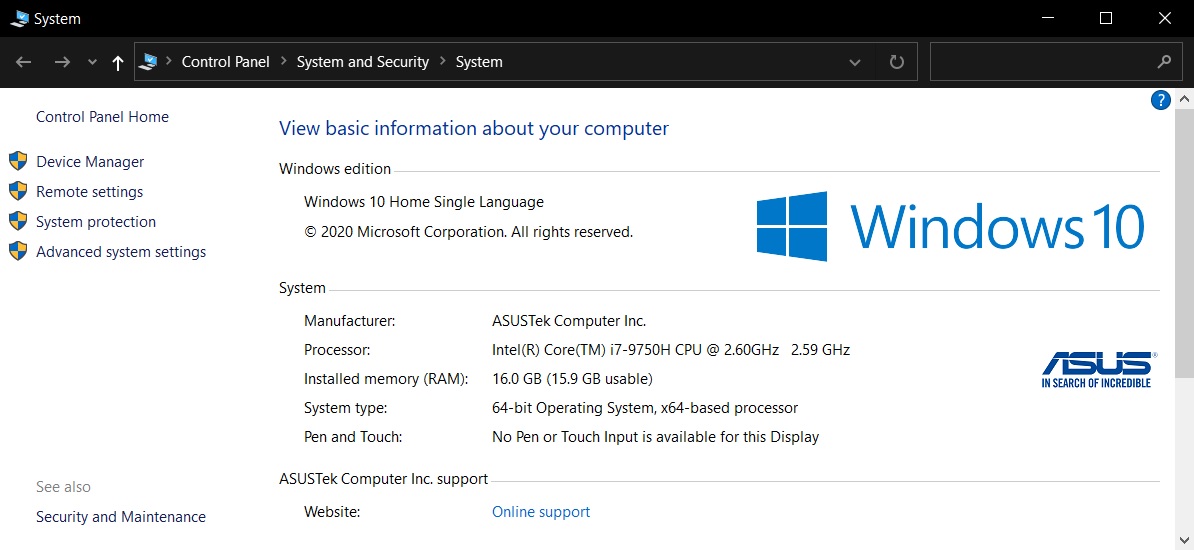 После июля 2016 Вам нужно будет приобрести лицензию Windows 10.
После июля 2016 Вам нужно будет приобрести лицензию Windows 10.
Некоторые пользователи Windows интересуются, могут ли они приобрести копию Windows 10 сейчас бесплатно, а начать пользоваться новой ОС после июля 2016 года. Как правило, эти пользователей ждут момента, когда разработчики сторонних приложений добавит поддержку Windows 10 в программы для корпоративных нужд. Чтобы отложить миграцию Windows 10 пользователи должны создать резервную копию системы Windows 7/8.1, а затем установить бесплатное обновление и откатиться назад на Windows 7/8.1. В этом случае они смогут перейти на бесплатную версию Windows 10 когда им заблагорассудится.
Тем не менее, на старых системах возможно нужно будет ввести лицензионный ключ Windows 10. Вы можете узнать его используя специальные просмотрщики ключей, например, утилиту NirSoft Produkey (как ни странно, поиск Google выдает большое количество сайтов, продающих ключи для бесплатной в данный момент Windows 10).
Новые системы с UEFI и поддержкой Microsoft Data Management будут хранить ключ Windows 10 в прошивке материнской платы. Если вы восстанавливаете Windows 10 до исходного состояния или выполняете чистую установку, операционная система найдет лицензионный ключ самостоятельно.
Если вы восстанавливаете Windows 10 до исходного состояния или выполняете чистую установку, операционная система найдет лицензионный ключ самостоятельно.
В любом случае ваша система должна быть успешно обновлена до Windows 10. Только в этом случае она будет добавлена белый список продуктов Microsoft в качестве подлинной. В настоящее время есть ли у вас запрашивается ключ во время переустановки Windows 10, Вы можете использовать общий ключ (рисунок 1).
Обновление с 32-битной версии Windows на 64-битную
Retail-версии Windows 7, Windows 8 и Windows 8.1 включали два установочных носителя — один для 32-битных систем и другой для 64-битных. Бесплатная версия Windows 10 позволяет обновлять только до системы с идентичной оригинальной системе разрядностью. Другими словами, Вы сможете обновить 32-битную Windows 7 только до 32-битной версии Windows 10. Если предположить, что никто не захочет обновить 64-битную систему до 32-битной, то для обновления с 32-битной системы до 64-битной нужно будет выполнить чистую установку оригинальной Windows 7/8. 1 используя установочный носитель 64-битной версии, а затем обновиться до Windows 10.
1 используя установочный носитель 64-битной версии, а затем обновиться до Windows 10.
Обновление только до аналогичных версий
Бесплатное обновление Windows 10 не позволяет выполнить апгрейд версии Windows. Если Вы владеете лицензией Win7 Starter, Home Basic, или Home Premium, Вы получите Windows 10 Home, а если у вас Windows 7/8.1 Pro — вы получите Windows 10 Pro соответственно. Владельцы лицензии Windows 7 Ultimate также получат Windows 10 Pro из-за отсутствия Ultimate-версии Windows 10.
Некоторые пользователи Windows жалуются на отсутствие Media Center в Windows 10. Соответствующая страница на веб-портале Microsoft отмечает, то на некоторых системах можно бесплатно получить приложение для проигрывания DVD из Магазина Windows. Остальные пользователи смогут приобрести данное приложение. Конечно, в сети представлено большое количество хороших сторонних плееров.
На соответствующей странице сайта Microsoft есть целый список более недоступных функции.
Да, она бесплатна, но с некоторыми оговорками. Как неоднократно сообщалось, данное бесплатное обновление будет доступно до июля 2016 года. По истечению данного срока, если Вы не успели воспользоваться правом бесплатного обновления, вам нужно будет приобрести Windows 10.
Как неоднократно сообщалось, данное бесплатное обновление будет доступно до июля 2016 года. По истечению данного срока, если Вы не успели воспользоваться правом бесплатного обновления, вам нужно будет приобрести Windows 10.
Все может измениться. Пользователи Apple также всегда ожидают бесплатные обновления ОС. Например, iPhone может быть обновлен бесплатно до тех пор, пока новая ОС не прекратит поддержку устаревшего оборудования. В некоторых случаях Вы можете по-прежнему получить новую ОС, но смартфон не будет использовать некоторые новые функции. В тот момент, пользователи обычно меняют телефон на новый, т.к. старое устройство не держит заряд, а более крупные экраны и новые возможности выглядят соблазнительно.
В конце концов, Microsoft может адаптировать схожую бизнес-модель: операционная система является лишь площадкой для высокодоходных сервисов и ПО. Но как отмечается в блоге TechNet UK, текущая бесплатная версия Windows 10 не имеет срока годности — Вам не придется платить за нее через два или три года. Как бы то ни было, Microsoft планирует добавить новые функции в Windows 10, и в какой-то момент некоторые возможности могут не заработать на вашем компьютере, а может устройство и вовсе перестанет получать будущие обновления.
Как бы то ни было, Microsoft планирует добавить новые функции в Windows 10, и в какой-то момент некоторые возможности могут не заработать на вашем компьютере, а может устройство и вовсе перестанет получать будущие обновления.
Можно ли запустить Windows 10 на виртуальной машине в режиме двойной загрузки?
Многие осторожные пользователи стремятся оставить на своих машинах Windows 7 или Windows 8, устанавливая Windows 10 на второй диск или логический раздел. Как правило, они хотят скопировать или создать образ установки Windows 7, обновиться до Windows 10, а затем восстановить исходное состояние системы на другом диске или разделе. Извините, но подобные действия не разрешены. Если Windows 10 установлена, она забирает оригинальную лицензию Windows 7/8.1. В течение месяца после обновления Windows 10 позволяет откатиться до Windows 7 или Windows 8.1, но в этом случае удаляется новая ОС.
Как всегда, в случае с Windows, виртуальные копии должны иметь свои собственные лицензии, отличающиеся от хост-систем.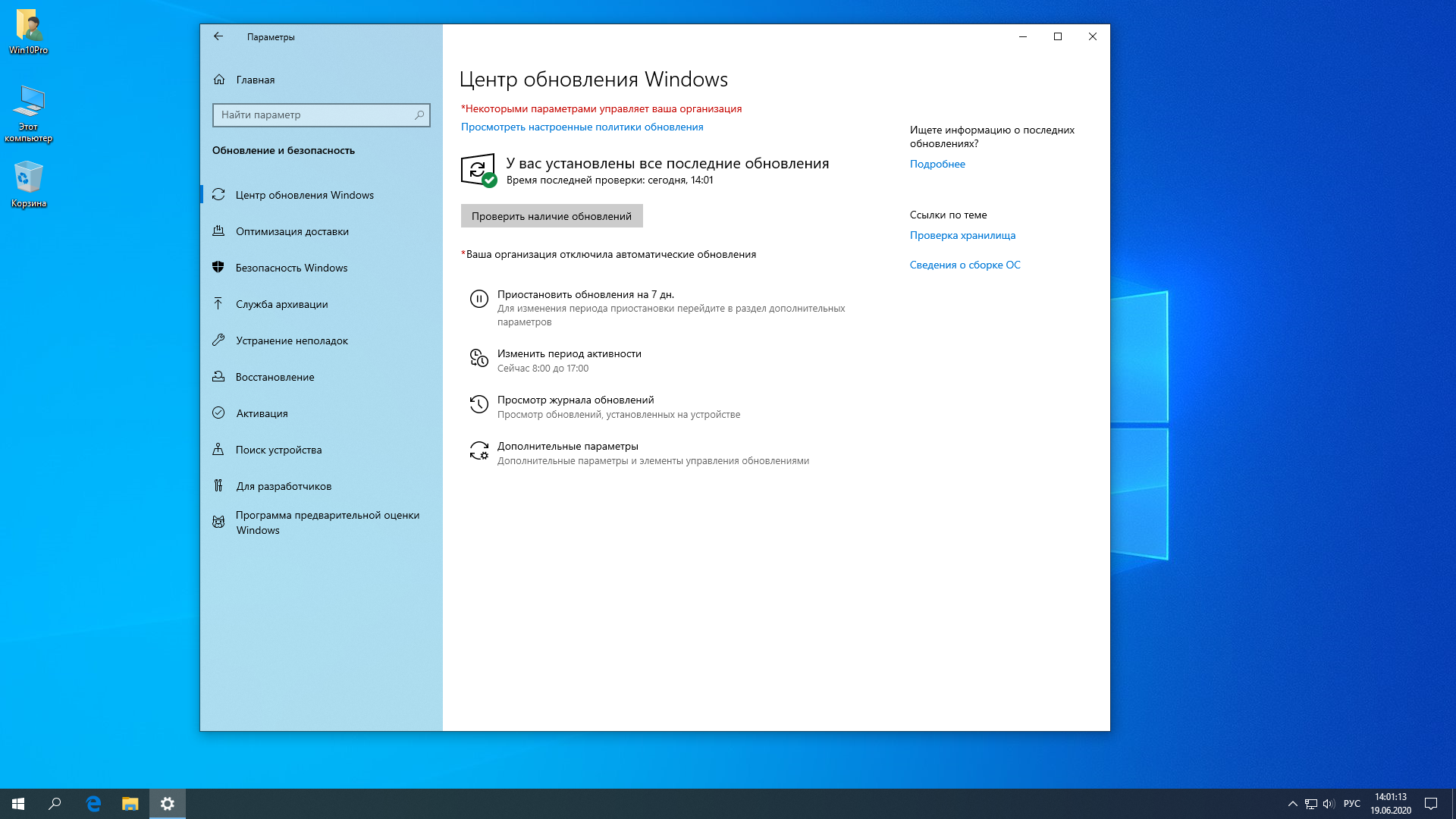 Как упомянуто в блоге TechNet UK , лицензия Windows 10 “позволяет устанавливать только один экземпляр программного обеспечения для использования только на одном устройстве неважно является оно физическим или виртуальным. Если Вы хотите использовать ПО на нескольких устройствах, вам нужно приобрести отдельные лицензии ОС для каждого из них”.
Как упомянуто в блоге TechNet UK , лицензия Windows 10 “позволяет устанавливать только один экземпляр программного обеспечения для использования только на одном устройстве неважно является оно физическим или виртуальным. Если Вы хотите использовать ПО на нескольких устройствах, вам нужно приобрести отдельные лицензии ОС для каждого из них”.
Windows как услуга
Старая модель обновления Windows (XP, Vista, Windows 7 и Windows 8) похоже вышла из использования. Новая модель является запутанной для долгосрочных пользователей Windows. Она предполагает, что для конкретной машины вам нужно будет заплатить за Windows только один раз — при покупке нового ПК, заказе retail-версии или регистрации на корпоративное лицензирование. Основными особенностями концепции “Windows как услуга” являются :
- Вам не нужно платить за Windows несколько раз при использовании одного и того же оборудования — Вы всегда имеете последнюю версию;
- Больше не нужно стирать и переустаналивать обновления;
- Вендоры и разработчики ПО могут гарантировать, что 90 процентов пользователей имеют одну и ту же сборку.

Microsoft предполагает, что использование абсолютным большинством пользователей одной и той же версии ОС упростит процесс разработки сторонних приложений.
Корпоративные клиенты должны принять к сведению: Для обновления Windows 10 Вы должны иметь действующий контракт Software Assurance. Если Вы просто купили лицензию Windows 7 Enterprise, Вы не имеете права обновиться до новой ОС. Клиенты с подписанным контрактом смогут авторизоваться в лицензионном центре Microsoft и загрузить версию Enterprise. Вы также должны будете пролонгировать текущий контракт Software Assurance для получения будущих обновлений Windows 10.
Бесплатный — это не означает, без некоторых затрат. Наверное, для многих не сюрприз, что бесплатное обновление поставляется с ограничениями. Возможно кто-то найдет их не слишком обременительными, но следует ознакомиться с ними, прежде чем выполнять обновление. Сможете ли Вы работать в условиях данных ограничений зависит от вас. Если они слишком критичны, напомним, что несмотря на то, что Windows 7 не получит новых улучшений, Microsoft будет исправлять ошибки и проблемы безопасности данной ОС до 14 января 2020 года, а срок поддержки Windows 8 истекает в 2023 году.
Нашли опечатку? Нажмите Ctrl + Enter
Привет друзья! Недавно мы познакомили вас со всеми существующими . В сегодняшней статье мы продолжим данную тему и поговорим о видах лицензирования операционной системы. Данная тема очень важна, ведь Windows не бесплатный продукт и знать все возможности установленной на вашем компьютере лицензии Windows 10 очень полезно. По моим наблюдениям 99% обычных пользователей не знают всех возможностей установленной на их компьютере операционной системы. К примеру, лицензию FPP можно продать и использовать в предпринимательской деятельности, а OEM перепродать нельзя и она навсегда привязывается к конкретной конфигурации железа. Лицензию Upgrade можно обновить до её более новой версии, а Evalution выдаётся бесплатно на определённый срок. Есть ещё много подобных нюансов, о которых вы узнаете из сегодняшней статьи.
Microsoft активно не борется с пиратством среди обычных людей, поскольку считает, что проблема может быть решена только на уровне сознания самих людей.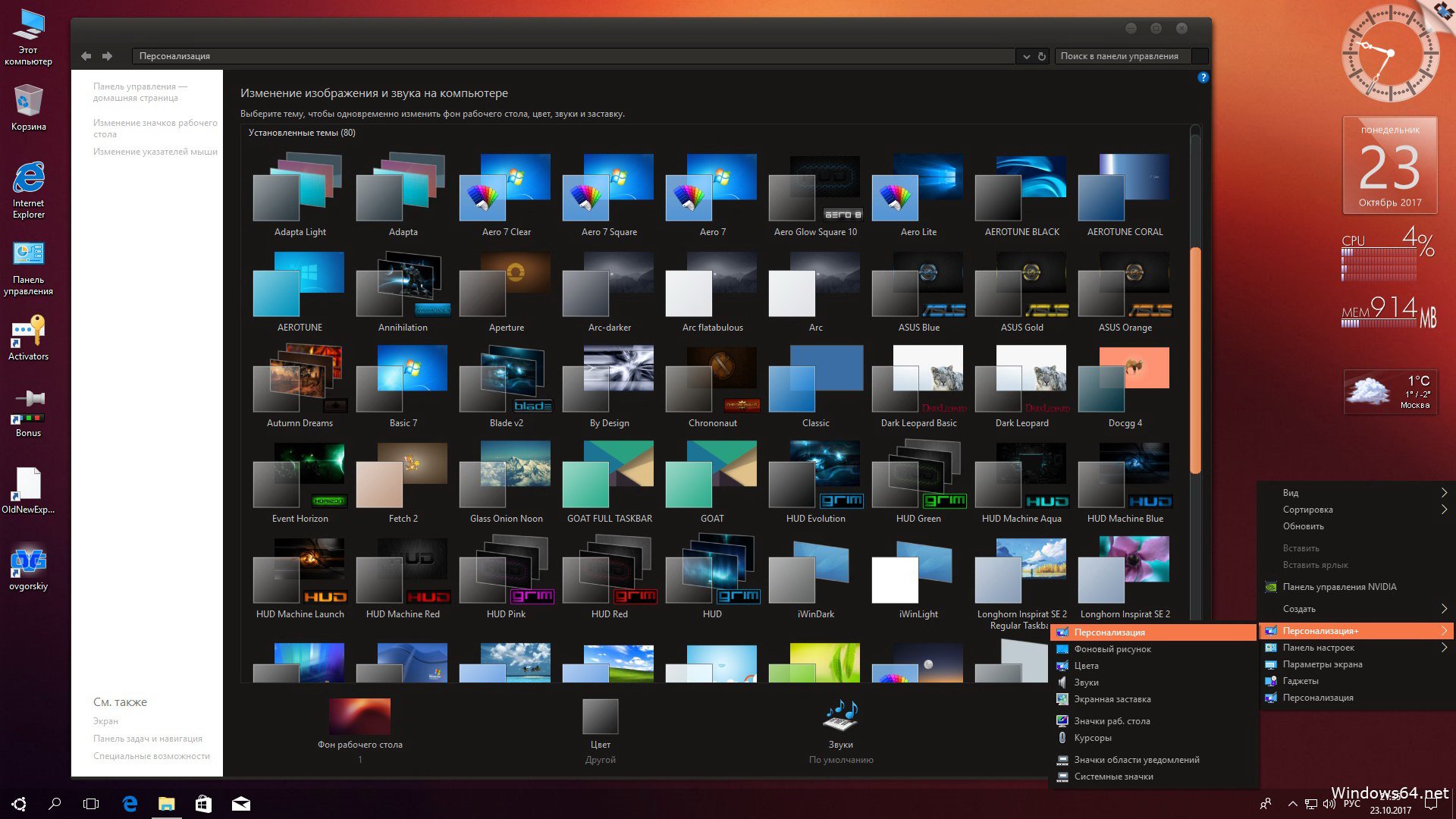 Опыт, проведённый компанией более 10-ти лет назад, показал неэффективность снижения стоимости Windows с целью получения прибыли за счёт доступности операционной системы массам. Когда на прилавки магазинов в Китае поступила лицензионная Windows всего за $10, китайцы всё равно не стали ничего покупать. Кто как пользовался пираткой, так и продолжил это делать. Для сравнения: сегодня Windows в редакции Home стоит почти $150, а в редакции Professional – немногим менее $250. Но никакой разницей в цифрах не убедить, что нужно платить, того, кто изначально считает, что платить не нужно вовсе.
Опыт, проведённый компанией более 10-ти лет назад, показал неэффективность снижения стоимости Windows с целью получения прибыли за счёт доступности операционной системы массам. Когда на прилавки магазинов в Китае поступила лицензионная Windows всего за $10, китайцы всё равно не стали ничего покупать. Кто как пользовался пираткой, так и продолжил это делать. Для сравнения: сегодня Windows в редакции Home стоит почти $150, а в редакции Professional – немногим менее $250. Но никакой разницей в цифрах не убедить, что нужно платить, того, кто изначально считает, что платить не нужно вовсе.
Основы и принципы лицензирования
Microsoft, будучи владельцем Windows как объектом права интеллектуальной собственности, может устанавливать любые условия по использованию копий своего продукта и любые расценки за такое использование. С условиями лицензирования мы всегда соглашаемся на этапе установки системы, поскольку без этого шага она не установится.
Но редко кто из нас читает эти условия. Microsoft сделала всё возможное, чтобы мы их не прочитали – изложила текст сложным юридическим языком с характерным ему размытостью понятий и отсутствием конкретики. Лицензионная политика компании в целом сводится к простым вещам: поменьше своей ответственности, побольше ограничений для слишком любознательных и желающих использовать систему для заработка денег.
Microsoft сделала всё возможное, чтобы мы их не прочитали – изложила текст сложным юридическим языком с характерным ему размытостью понятий и отсутствием конкретики. Лицензионная политика компании в целом сводится к простым вещам: поменьше своей ответственности, побольше ограничений для слишком любознательных и желающих использовать систему для заработка денег.
Суть лицензионных условий для обычных пользователей (не коммерсантов) такова:
- Microsoft не продаёт нам Windows, а даёт лишь право пользоваться системой;
- Мы не имеем права обходить технические ограничения операционной системы, изучать её технологию, предпринимать действия по открытию исходного кода;
- Мы не имеем права заниматься мошенничеством и воровством в Интернете;
- Мы соглашаемся с тем, что Microsoft собирает о нас некоторые сведения;
- Мы соглашаемся на внедрение в систему обновлений;
- Мы должны пользоваться Windows только при наличии лицензии, и нам запрещается активировать систему пиратскими способами.

Форма лицензирования права использования Windows – лицензионный ключ, он же ключ активации. Он приобретается либо вместе с компьютером, либо отдельно. Одно из ключевых условий лицензирования пользовательских редакций Windows (Home и Pro) – одна лицензия на копию операционной системы, установленную на одном устройстве. Это может быть ПК, ноутбук, планшет, какой-нибудь гибрид, виртуальная машина и т.п. Для корпораций может быть один лицензионный ключ на несколько компьютеров, но это уже сфера хозяйственных договорных отношений, где ключи подвязываются к определённым организациям. Более конкретные условия лицензирования устанавливаются видами лицензий.
- Примечание: виды лицензий определяют условия использования Windows, но никак не касаются функциональности операционной системы. Функциональность зависит от редакций конкретных версий Windows. Некоторые виды лицензий могут быть применимы только к отдельным редакциям в силу специфики пользовательской аудитории, на которую они ориентированы.

Виды лицензий
Для пользователей, использующих компьютер для личных нужд, и мелких предпринимателей существует три варианта.
FPP (Full Product Package), она же Retail, она же Box, она же коробочная версия – это в ранних версиях оптический диск, а позднее флешка с процессом установки Windows, материальный продукт, который можно купить на прилавках специализированных магазинов.
Упаковка оригинального установочного носителя должна содержать лицензионную наклейку и ключ соответствующей редакции. У коробочной версии присутствуют затраты на изготовление, следовательно и стоит она дороже любых иных видов лицензий. Коробочную версию можно продать, подарить, перенести на другой компьютер. Она не привязана к конкретному устройству. Если этот тип лицензии используется в предпринимательской деятельности, коробку с лицензионной наклейкой и ключом необходимо хранить. Она может потребоваться для проверяющих органов.
ESD (Electronic Software Delivery), она же E-key, она же электронный ключ – это лицензия, как и коробочная версия, не привязанная к конкретному устройству, но имеющая более низкую стоимость в силу отсутствия затрат на упаковку, носитель, транспортировку и т.:max_bytes(150000):strip_icc()/about-windows-10-ece891a163f647ccb32e946a617ac181.png) п. ESD — это полностью виртуальный продукт, мы покупаем лицензионный ключ и электронную документацию, подтверждающую сделку. Эту электронную документацию предпринимателям нужно распечатать и предъявить по требованию компетентных органов. Покупается электронный ключ на сайте Microsoft, там же и скачивается дистрибутив системы для её установки на компьютер.
п. ESD — это полностью виртуальный продукт, мы покупаем лицензионный ключ и электронную документацию, подтверждающую сделку. Эту электронную документацию предпринимателям нужно распечатать и предъявить по требованию компетентных органов. Покупается электронный ключ на сайте Microsoft, там же и скачивается дистрибутив системы для её установки на компьютер.
Друзья, кому интересно, в этой публикации можете посмотреть, как непосредственно происходит процесс . Кстати, на сайте Microsoft ключ можно приобрести только для актуальной «Десятки». Электронные ключи как для новой, так и для старых версий системы можно купить в различных интернет-магазинах.
OEM (Original Equipment Manufacturer) – самый дешёвый, вместе с тем самый ограниченный в условиях использования вид лицензии. Идёт в комплекте с предустановленными Windows на новых ПК, ноутбуках, планшетах и прочих устройствах. OEM-лицензию Microsoft выдаёт не напрямую конечным пользователям, а сборщикам компьютерных устройств — юридическим лицам, осуществляющим соответствующую деятельность. И возлагает при этом на них часть обязанностей по сервису.
И возлагает при этом на них часть обязанностей по сервису.
Исключение из этого правила сделано только для частных лиц, не предпринимателей. Если мы, друзья, дома сами соберём ПК, можем рассчитывать на скидку в виде права покупки OEM-лицензии.
Сборщики устройств обязаны установить операционную систему, активировать её и наклеить на корпус устройства лицензионную наклейку. Ранее (по версию Windows 7 включительно) на этой наклейке указывался ключ продукта на случай переустановки системы. При появлении OEM-устройств с предустановленными Windows 8, 8.1 и 10 специфика продаж изменилась: лицензионная наклейка больше не содержит ключ, но он вшивается в BIOS и, по идее, должен автоматически подставляться при переустановке системы.
OEM-лицензию отдельно от устройства можно практически за бесценок купить на различных торговых площадках Интернета. Но без наклейки, без правоустанавливающего документа, связывающего OEM-ключ и конкретное устройство, такая схема удешевления нелегальна. Вопрос лишь в том, насколько глубоко осведомлены в лицензионной политике Microsoft конкретные проверяющие органы.
Вопрос лишь в том, насколько глубоко осведомлены в лицензионной политике Microsoft конкретные проверяющие органы.
Лицензионный OEM-ключ навсегда привязывается к устройству, т.е. к конкретной конфигурации железа. При замене комплектующих OEM-активация может слететь, но, позвонив в службу поддержки Microsoft и документально подтвердив необходимость замены той или иной составляющей, активацию можно восстановить. И так можно звонить несколько раз, но до определённой поры. До какой поры, это решает Microsoft. У компании есть документально закреплённый алгоритм (для внутреннего пользования), сколько чего пользователям можно менять внутри компьютера, чтобы иметь право на восстановление активации. OEM-лицензия не восстанавливается в случае замены материнской платы. Исключение составляют только случаи с заменой по гарантии. Если не по гарантии – лицензия, считай, пропала.
Корпоративные лицензии
Юридическим лицам Microsoft предлагает корпоративные лицензии, ограниченные подвязкой к конкретной организации, но выгодные по цене, если ключей брать побольше. Современные корпоративные лицензии Windows обычно поставляются в формате электронного ключа и документации, подтверждающей сделку. У Microsoft гибкий подход к коммерческому сектору, и программ корпоративного лицензирования достаточно много. В их числе – программа бюджетного лицензирования редакции Windows 10 Education (Образовательная).
Современные корпоративные лицензии Windows обычно поставляются в формате электронного ключа и документации, подтверждающей сделку. У Microsoft гибкий подход к коммерческому сектору, и программ корпоративного лицензирования достаточно много. В их числе – программа бюджетного лицензирования редакции Windows 10 Education (Образовательная).
Специфические лицензии
Помимо представленных выше вариантов существуют специфические виды лицензий как то:
- Upgrade – спецпредложение для желающих обновить уже имеющуюся лицензионную Windows до её более новой версии. Она дешевле покупки ключа с нуля;
- Evalution – пробная лицензия, выданная бесплатно на определённый срок. Например, для тестирования Windows 10 Enterprise Microsoft даёт целых 3 месяца;
- Not For Resale – это не отдельный вид, а скорее условие для других видов. Означает, что лицензию нельзя перепродать.
Как определить вид лицензии на конкретном компьютере
Вид лицензии можно определить с помощью командной строки. Вводим:
Вводим:
slmgr.vbs /dli
Появится окошко, в графе «Описание» которого будет указана текущая лицензия. В моём случае это Evalution.
Windows 10 coem что значит. Что такое VL-лицензия. Основные возможности Windows
- Для использования Windows Hello для бизнеса с биометрическими данными требуется специализированное оборудование, включая считыватель отпечатков пальцев, ИК-датчик с подсветкой и другие биометрические датчики.
- Требуется TPM 1.2 или более поздней версии для защиты ключей на основе TPM. BitLocker в выпусках Pro включает дополнительные возможности настройки и не требует наличия устройств InstantGo или устройств, прошедших тест Hardware Security Testability Specification.
- WIP требует использования Управления мобильными устройствами (MDM) или System Center Configuration Manager для управления настройками. Эти продукты продаются отдельно. Active Directory упрощает задачи управления, но не является обязательным компонентом.
- Требуется UEFI 2.
 3.1 или более поздней версии с возможностью надежной загрузки. Необходимо включить расширения виртуализации, например, Intel VT-x, AMD-V или SLAT. Требуется версия Windows x64; IOMMU, например, Intel VT-d, AMD-Vi; BIOS Lockdown).
3.1 или более поздней версии с возможностью надежной загрузки. Необходимо включить расширения виртуализации, например, Intel VT-x, AMD-V или SLAT. Требуется версия Windows x64; IOMMU, например, Intel VT-d, AMD-Vi; BIOS Lockdown). - Функция защиты целостности системы во время загрузки в System Guard в Защитнике Windows требует использования UEFI 2.3.1 или более поздней версии и режима «Безопасная загрузка». Дополнительная возможность удаленной проверки целостности в облачной службе System Guard в Защитнике Windows требует использования TPM 1.2 или более поздней версии, а также системы управления с поддержкой возможностей удаленной оценки (например: Intune и System Center Configuration Manager).
- Требуется UEFI 2.3.1 или более поздней версии с возможностью безопасной загрузки. Необходимо включить расширения виртуализации, например, Intel VT-x, AMD-V или SLAT. Требуется версия Windows x64; IOMMU, например, Intel VT-d, AMD-Vi; BIOS Lockdown.
- Требуется UEFI 2.3.1 или более поздней версии с возможностью надежной загрузки.
 Необходимо включить расширения виртуализации, например, Intel VT-x, AMD-V или SLAT. Требуется версия Windows x64; IOMMU, например, Intel VT-d, AMD-Vi; BIOS Lockdown.
Необходимо включить расширения виртуализации, например, Intel VT-x, AMD-V или SLAT. Требуется версия Windows x64; IOMMU, например, Intel VT-d, AMD-Vi; BIOS Lockdown. - Устройства под управлением настольной версии ОС Windows, поддерживаются версии начиная с Windows 10 1607. Регистрация устройств Windows с предыдущими версиями ОС (Windows 7 и 8.1) не поддерживается для устройств, использующих перемещаемые профили. Если вы полагаетесь на перемещаемые профили или настройки, вам следует использовать Windows 10. Должна присутствовать работающая и актуальная версия Azure AD Connect.
- Доступно только в некоторых странах. Доступность функций и приложений может различаться в зависимости от страны и устройства.
- Для MDM необходим продукт MDM, например Microsoft Intune, или другие решения сторонних производителей (продаются отдельно).
- Необходимы либо сервер App-V (доступный бесплатно в составе комплекта средств для развертывания и оценки Windows 10), либо System Center Configuration Manager (продается отдельно).

- Требуется Bing для бизнеса. Подписка на Office 365 приобретается отдельно.
- Личный помощник Кортана доступен только в некоторых странах. Особенности его работы зависят от региона и устройства. Для устройств с Android и iOS требуется приложение Кортана (для установки необходимы ОС Android 4.1.2 или более поздней версии либо iPhone 4 с iOS 8.0 или более поздней версии).
- Требуется подписка на Office 365 (приобретается отдельно).
- Пользователь должен связать свой компьютер и телефон в настройках компьютера. Пользователи получат приложение от Microsoft, которое необходимо скачать на мобильный телефон и следовать подсказкам установщика.
- Требуется планшет или ПК с поддержкой сенсорного управления. Перо может продаваться отдельно.
Каждая из версий Windows существует в нескольких редакциях (выпусках). У старых версий, выпускаемых в 90-е годы, их было значительно меньше. Эволюция операционной системы, адаптация компании Microsoft к современному рынку сбыта, а также прочие обстоятельства обусловили появление новых разновидностей Windows. Последняя версия 10 – лидер по их числу. Её дистрибутивов – как функциональных редакций, так и сборок, фиксирующих то или иное состояние системы – существует огромное множество. Ниже попробуем разобраться в них.
Последняя версия 10 – лидер по их числу. Её дистрибутивов – как функциональных редакций, так и сборок, фиксирующих то или иное состояние системы – существует огромное множество. Ниже попробуем разобраться в них.
Прежде чем приступить к обзору дистрибутивов конкретно «Десятки», предлагаю для начала посмотреть на изначальную структуру разновидностей Windows. Так поймём всю грандиозность размаха основного продукта Microsoft.
Семейства Windows
Главенствующий критерий деления Windows – это семейства. Основные семейства такие:
- Windows NT – это линейка десктопных (для ПК, ноутбуков и планшетов) и линейка серверных систем, начиная с Windows NT 3.1 и заканчивая Windows 10 (и, соответственно, её серверным аналогом Windows Server 2016). Десктопные NT – это те, что используются повсеместно;
- Windows Embedded – тип системы для терминалов, банкоматов, прочих автоматов и различной аппаратуры;
- Windows 10 IoT – пришедшая на замену Embedded операционная система для производственных устройств, но уже с большим перечнем их поддержки.
 Среди таких устройств – системы автоматизации «Умный дом»;
Среди таких устройств – системы автоматизации «Умный дом»; - Windows Mobile, она же в более раннем релизе Windows Phone – платформа для мобильных устройств.
В каждом семействе могут существовать свои линейки (как в случае с NT), свои версии, свои редакции, свои подредакции и т.п. У «Десятки» же делений ещё больше. Если будем скачивать её установочный ISO-образ не с помощью официальной утилиты от , а, например, посредством программы , в перечне выбора увидим массу возможных дистрибутивов.
В случае с «Десяткой» имеем не только стабильную ветвь операционной системы, но и ветвь в рамках проекта – программы тестирования новшеств операционной системы. Плюс к этому, поскольку Microsoft заявила, что как минимум в скором будущем не будет новых версий системы, и компания собирается работать над совершенствованием «Десятки» параллельно с её использованием массами, по итогу этой работы на сегодняшний день имеем массу сборок и версий самой версии 10. К этим всем разновидностям мы ещё вернёмся, а пока же рассмотрим, какие существуют редакции системы.
Редакции Windows 10
Редакции – четвёртое колено деления Windows NT. В семействе существует две линейки, в линейках есть свои версии, а у каждой из версий – свои редакции. Редакции предусматриваются прежде всего для удобства самой компании Microsoft, так ей выгоднее торговать лицензионными копиями операционной системы. Основа торговли – редакция Pro, от неё уже пляшется в ту или иную сторону. Урезая какой-то функционал, компания снижает лицензионную плату за использование операционной системы, делая её таким образом доступной по цене большему числу лиц. А, предлагая дополнительные возможности в редакциях для определённых сегментов рынка, компания умудряется торговать одним и тем же, но по принципу «Для бедных цена — рубль, для богатых — два».
В плане урезания возможностей, кстати, компании нужно отдать должное. В отличие от производителей процессоров, которые толкают на рынок модели для «днищенских» ноутбуков, заведомо понимая, что такие процессоры непригодны для использования в современных условиях, Microsoft меру знает и палку не перегибает. Базовая редакция Home любой из версий Виндовс способна в полной мере удовлетворить потребности обывателя.
Базовая редакция Home любой из версий Виндовс способна в полной мере удовлетворить потребности обывателя.
Итак, какие существуют редакции Виндовс 10?
Home (Домашняя) – базовый набор возможностей «Десятки» с урезанными функциями редакции Pro как то: групповая политика, BitLocker, Hyper-V, средства удалённого подключения, подключение к Azure AD и т.п. Home также ограничена в возможности отложить системные обновления на определённый срок, как это можно делать в редакциях выше. Это бюджетный вариант законного использования системы, но не самый дешёвый.
Home Single Language
Производная от Home подредакция Home Single Language (Домашняя для одного языка) ограничена использованием Windows только в рамках одного системного языка. У неё самый дешёвый лицензионный ключ.
Pro (Профессиональная) – редакция с оптимальной подборкой функционала для продвинутых пользователей.
Pro for Workstations (Профессиональная для рабочих станций) – продвинутая подредакция для мощных компьютеров, в частности, для серверного оборудования. Появилась совсем недавно, вместе с осенним крупным апдейтом . Её ключевой особенностью является улучшенная надёжность хранения данных, в частности, работа с файловой системой .
Появилась совсем недавно, вместе с осенним крупным апдейтом . Её ключевой особенностью является улучшенная надёжность хранения данных, в частности, работа с файловой системой .
Enterprise
Enterprise (Корпоративная) – редакция для организаций, предусматривающая поверх возможностей Pro усиленные технологии безопасности и функционал, предназначенный для системщиков-профессионалов. У «Корпоративной» есть урезанная функционально и с долгосрочной задержкой поставки обновлений для предприятий и сервисов, коим нужна стабильная среда для функционирования техники. Microsoft не продаёт Enterprise обычным пользователям, только юридическим лицам по подписке. Компания заявляет, что покупка этой редакции частными лицами невозможна в принципе, однако в Интернете купить лицензию для Enterprise можно сплошь и рядом. И, естественно, далеко не все точки продаж цифровых ключей будут требовать от нас подтверждения о причастности к сфере хозяйствования.
Education
Education (Образовательная) – это, по сути, та же редакция Enterprise, только с отсутствующей Кортаной и невозможностью перехода на LTSB. Главное отличие Education – её ориентация на рынок образовательных учреждений и в связи с этим распространение по цене, в разы меньшей, нежели Enterprise. Приобрести редакцию могут ВУЗы, ПТУ, библиотеки, музеи, благотворительные организации, преподавательский состав учебных заведений и сами студенты, если они не заочники. Условием приобретения редакции является право компании Microsoft требовать документального подтверждения соответствующего статуса покупателя.
Главное отличие Education – её ориентация на рынок образовательных учреждений и в связи с этим распространение по цене, в разы меньшей, нежели Enterprise. Приобрести редакцию могут ВУЗы, ПТУ, библиотеки, музеи, благотворительные организации, преподавательский состав учебных заведений и сами студенты, если они не заочники. Условием приобретения редакции является право компании Microsoft требовать документального подтверждения соответствующего статуса покупателя.
Windows N – это не отдельная редакция, даже не подредакция, это разновидность Home и Pro без Windows Media Player и ещё некоторых компонентов. Урезанную сборку Microsoft вынуждена была создать в 2004 году в соответствии с требованием Европейской Комиссии, ставшей на защиту интересов сторонних европейских разработчиков, что выпускали свои мультимедийные продукты.
Windows KN также появилась в принудительном порядке. Через пару лет после европейского прецедента решение против Microsoft вынесла Южнокорейская Торговая комиссия, удовлетворив иск разработчика Daum Communications и обязав софтверного гиганта выпускать на южнокорейский рынок сборку операционной системы без штатного проигрывателя и Instant Messenger (мессенджера на борту Windows XP).
В версии Windows 10 сборки N и KN не предусматривают предустановленных приложений Windows Media Player, Groove Music, «Кино и ТВ», «Запись голоса» и «Скайп». Также не работают функции синхронизации системы, веб-камера, Cortana, открытие PDF-файлов в Microsoft Edge и прочие вещи. Windows 10 N и KN предназначены, соответственно, для Европы и Южной Кореи – территориальных юрисдикций органов, вынесших решения против Microsoft. И поскольку существование этих сборок носит принудительный характер, естественно, компания о них без надобности не распространяет информацию.
Сборки и версии Windows 10
Если мы откроем свойства «Десятки», в графе характеристик увидим отметку о её версии и сборке.
Номер сборки отражает информацию об определённом наборе функционала Windows 10 и меняется часто, по мере внедрения обновлений в стабильную ветвь после их «обкатки» в рамках программы Windows Insider. Номера версий «Десятки» меняются реже, их смена приурочена к серии обновлений. Порядковые номера версий не носят последовательный характер, в них заключена информация о дате и месяце выпуска. Кроме номеров, у версий есть названия – технические (для разработчиков Microsoft и инсайдеров) и маркетинговые (простые понятия для обычных пользователей). Версий Windows 10 несколько:
Порядковые номера версий не носят последовательный характер, в них заключена информация о дате и месяце выпуска. Кроме номеров, у версий есть названия – технические (для разработчиков Microsoft и инсайдеров) и маркетинговые (простые понятия для обычных пользователей). Версий Windows 10 несколько:
- 1507, Threshold 1, сокращённо Th2 – первое накопительное обновление «Десятки», вышедшее в июле 2015 г.;
- 1511, Threshold 2, сокращённо Th3, по-простому November Update – второе накопительное обновление, вышедшее в ноябре 2015 г.;
- 1607, Redstone 1, сокращённо RS1, по-простому Anniversary Update – третье накопительное обновление, вышедшее в июле 2016 г.
- 1703, Redstone 2, сокращённо RS2, по-простому Creators Update – четвёртое накопительное обновление, вышедшее в марте 2017 г.;
- 1709, Redstone 3, сокращённо RS3, по-простому Fall Creators Update – пятое накопительное обновление, вышедшее в октябре 2017 г.;
- 1803, Redstone 4, сокращённо RS4 – намеченное, как видим по номеру, на март следующего года накопительное обновление, которое в данный момент находится на стадии разработки.
 Часть грядущих функциональных улучшений системы уже можно протестировать в рамках программы Windows Insider.
Часть грядущих функциональных улучшений системы уже можно протестировать в рамках программы Windows Insider.
Вот сколько много щупалец у гигантского спрута под названием Windows 10.
В операционной системе Windows 10 имеются разные редакции (версии) системы для использования на компьютерах, различающиеся по своим функциональным возможностям. В статье мы подробно остановимся на различиях редакций ОС Windows 10.
На большинстве компьютеров, покупаемых в розницу (ноутбуки, нетбуки, моноблоки, гибридные планшеты, системные блоки настольных компьютеров), уже установлена производителем устройства определенная редакция Windows 10. В этом случае, у покупателя нет выбора, приходиться довольствоваться тем, что есть.
Пользователи, покупающие устройство без операционной системы (ноутбук, готовый системный блок, собранный системный блок и т. д.), самостоятельно устанавливают на компьютер какую-либо версию операционной системы Windows. Большинство пользователей выбирают современную операционную систему Windows 10 для установки на компьютер. Перед установкой системы, встает вопрос: какую редакцию Windows 10 выбрать, чем отличаются редакции Windows между собой.
Перед установкой системы, встает вопрос: какую редакцию Windows 10 выбрать, чем отличаются редакции Windows между собой.
В данной статье мы рассмотрим редакции Windows 10 для ПК и ноутбуков, не затрагивая мобильные и серверные версии Windows. Пользователи, не знающие подробностей о версии Windows 10, установленной на компьютере, могут легко узнать редакцию системы, прочитав статью.
Microsoft с момента выхода Windows 10 в июле 2015 года, время от времени, добавляет новые редакции операционной системы. Помимо разделения на версии, каждая редакция имеет номер сборки, номера сборок меняются после установки обновлений системы.
Основные версии Windows 10 разделены на три категории, отличающиеся друг от друга функциональными возможностями:
- Windows 10 Home (Windows 10 Домашняя).
- Windows 10 Pro (Windows 10 Профессиональная).
- Windows 10 Enterprise (Windows 10 Корпоративная).
От основных категорий Windows 10 отделяются производные категории (подвиды основных версий), в которых основная версия имеет несколько вариантов производных редакций системы.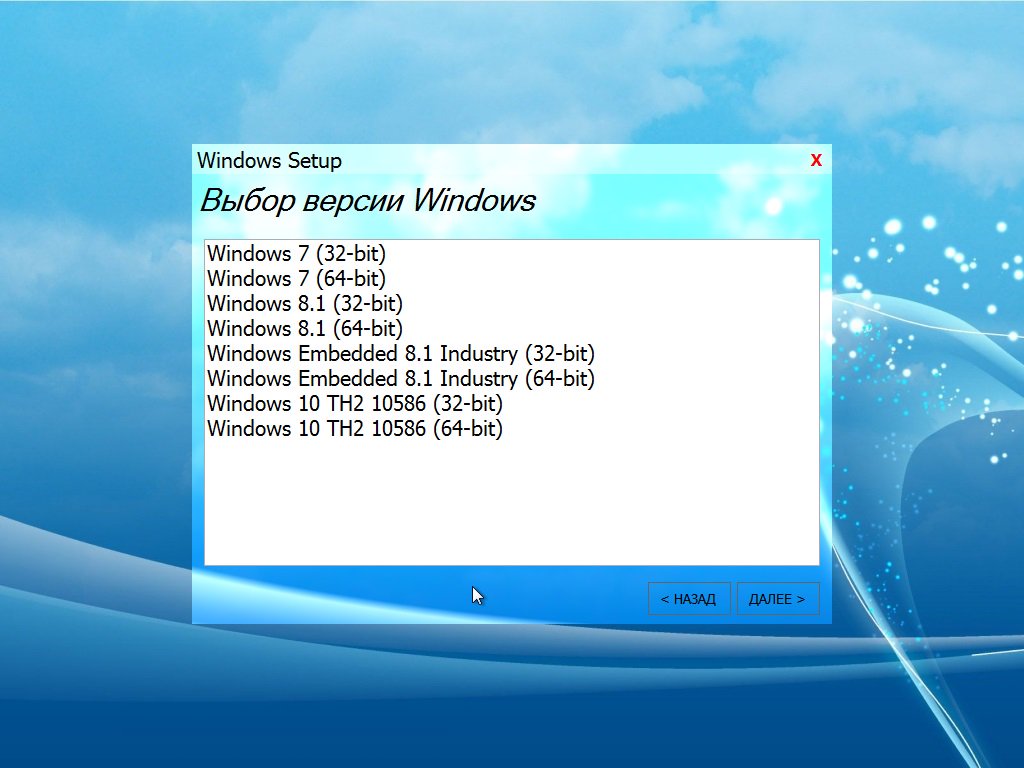 Выбор редакции Windows 10, зависит от потребностей конкретного пользователя. Сравнение редакций Windows 10 между собой в виде таблицы, вы увидите в конце статьи.
Выбор редакции Windows 10, зависит от потребностей конкретного пользователя. Сравнение редакций Windows 10 между собой в виде таблицы, вы увидите в конце статьи.
Существует программа Windows 10 Insider Preview для предварительной оценки новых выпусков Windows 10. Пользователи, выполняющие функции тестирования, бесплатно получают предварительные версии Windows для использования на своих компьютерах. Взамен получает телеметрию об использовании системы, это позволяет проверить работу системы с новыми функциями, выявить неисправности и устранить неполадки в следующих сборках Виндовс 10.
Для продажи в розницу поступают только 3 версии Windows 10 для установки на новые компьютеры:
Версия Windows 10 Enterprise устанавливается на компьютеры только в качестве обновления с редакции Windows 10 Pro. Остальные версии Microsoft поставляет производителям оборудования (ПК, ноутбуков) для установки на устройства, перед продажей потребителям.
Оригинальную операционную систему Windows 10 можно скачать с официального сайта Майкрософт, способами, описанными в статье.
Редакции Windows 10 Home
Для домашних пользователей выпущена редакция Windows 10, в которой присутствуют все базовые основные возможности операционной системы. Дома не нужны функции системы, применяемые на предприятиях, поэтому нет смысла переплачивать за лишнюю функциональность. Данная редакция хорошо подойдет для домашнего использования. В редакции Windows 10 Home применяется автоматическое обновление.
Версии Windows 10 для домашних пользователей подразделяются на следующие редакции:
- Windows 10 Домашняя (Windows 10 Home).
- Windows 10 Домашняя для одного языка (Windows 10 Home Single Language; Windows 10 Home SL; Windows 10 Single Language; Windows 10 SL) — версия аналогичная домашней редакции, отличающаяся лишь тем, что здесь нельзя поменять язык операционной системы. Очень часто данная редакция устанавливается на ноутбуках и нетбуках. Для производителей это более дешевый вариант лицензирования Майкрософт, чем Windows 10 Home.
- Windows 10 Домашняя с Bing — в этой версии нельзя поменять поисковую систему Bing в браузерах и Internet Explorer (ничто не мешает использовать другой браузер).
 Данная редакция устанавливается на некоторых ноутбуках.
Данная редакция устанавливается на некоторых ноутбуках.
Редакции Windows 10 Pro
Для предприятий малого бизнеса и домашних пользователей, которым необходимы расширенные возможности системы, предлагается профессиональная версия Windows 10, которая, в свою очередь, подразделяется на несколько редакций. В этой версии доступен гипервизор (виртуальная машина) , BitLocker и другие функции системы.
Профессиональные версии Windows 10 имеют следующие редакции:
- Windows 10 Профессиональная (Windows 10 Pro).
- Windows 10 Pro для образовательных учреждений (Windows 10 Pro Education).
- Windows 10 Pro for Workstations (Windows 10 Pro для рабочих станций) — версия Windows 10 Pro с расширенной поддержкой оборудования для предприятий с высокой вычислительной нагрузкой.
- Windows 10 S — версия со специальной конфигурацией Windows 10 Pro, в которой возможна работа приложений, установленных из (Microsoft Store). Все другие программы не будут работать в этой версии операционной системы.

Редакции Windows 10 Enterprise
Для предприятий среднего и крупного бизнеса создана корпоративная версия системы. Редакция Windows Enterprise имеет все возможности профессиональной версии, а также дополнительные функции, которые актуальны для применения на предприятиях.
Корпоративная версия Windows 10 имеет следующие редакции:
- Windows 10 Корпоративная (Windows 10 Enterprise).
- Windows 10 Корпоративная с долгосрочным обслуживанием (Windows 10 Enterprise LTSB).
- Windows 10 для образовательных учреждений (Windows 10 Education).
Другие версии Windows 10
Также имеются несколько других версий Windows 10, среди них:
- Windows 10 IoT (Windows 10 для «Интернета вещей») — эта версия имеет несколько редакций для установки на промышленное оборудование (терминалы, банкоматы и т. п.).
- Windows 10 Team — данная версия устанавливается на планшеты Surface Hub.
Различие редакций Windows 10
Многие пользователи, наверное, замечали отличия редакций Windows 10 с буквами в конце обозначения версий системы.
Буква «N» добавляется к редакциям Windows 10, выпущенных для стран Европейского Союза. Название редакций имеют такой вид: Windows 10 Home N, Windows 10 Pro N, Windows 10 Enterprise N и т. д. Отличие от стандартных версий в том, что в этих версиях, по требованию ЕС, отсутствуют некоторые приложения (музыка Groove, Windows Media Player, Кино и ТВ), которые можно добавить в ОС самостоятельно.
Буквы «KN» добавляется к версиям системы для Южной Кореи. Здесь отсутствуют те же самые приложения. Обозначение версий выглядит следующим образом: Windows 10 Enterprise KN, Windows 10 Pro KN, Windows 10 Home KN и т. д.
Для Китая выпущена специальная версия Windows 10 China Government Edition для использования в государственных учреждениях.
Буквенные сочетания «VL», «OEM», «COEM», «GGK», «GGWA», «FPP» обозначают типы лицензий для Windows.
Сравнение версий Windows 10 в таблице
Для использования на личных компьютерах оптимально подходят две редакции: Windows 10 Домашняя и Windows 10 Профессиональная. С помощью списка, отображающего возможности разных редакций Виндовс 10, намного легче выбрать лучшую версию системы, подходящую под требования конкретного пользователя.
Для наглядного сравнения версий Windows 10 посмотрите таблицу, в которой отображены основные возможности системы в разных редакциях: Windows 10 Home, Windows 10 Pro, Windows 10 Enterprise, Windows 10 Education.
| Компоненты | Window 10 Home | Window 10 Pro | Window 10 Enterprise | Window 10 Education | |||
|---|---|---|---|---|---|---|---|
| Меню «Пуск» и живые плитки | √ | √ | √ | √ | |||
| Режим планшета | √ | √ | √ | √ | |||
| Голос, перо, сенсорное управление и жесты | √ | √ | √ | √ | |||
| Кортана | √ | √ | √ | √ | |||
| Microsoft Edge | √ | √ | √ | √ | |||
| Windows Ink | √ | √ | √ | √ | |||
| Continuum для телефона | √ | √ | √ | √ | |||
| Windows Hello | √ | √ | √ | √ | |||
| Групповая политика | √ | √ | √ | ||||
| Управление мобильными устройствами | √ | √ | √ | √ | |||
| Центр обновления Windows | √ | √ | √ | √ | |||
| Центр обновления Windows для бизнеса | √ | √ | √ | ||||
| Магазин Microsoft для бизнеса | √ | √ | √ | ||||
| Конфигурация общего ПК | √ | √ | √ | ||||
| ТесТ | √ | √ | √ | ||||
| Ограниченный доступ | √ | √ | √ | ||||
| BitLocker | √ | √ | √ | ||||
| AppLocker | √ | √ | |||||
| Direct Access | √ | √ | √ | √ | |||
| Служба подтверждения работоспособности устройства Windows | √ | √ | √ | √ | |||
| Шифрование устройства | √ | √ | √ | √ | |||
| Присоединение к домену | √ | √ | √ | ||||
| Internet Explorer в режиме предприятия (EMIE) | √ | √ | √ | ||||
| Режим ограниченного доступа (Assigned Access) | √ | √ | √ | ||||
| Удаленный рабочий стол | √ | √ | √ | ||||
| Hyper-V | √ | √ | √ | ||||
| Windows To Go | √ | √ | |||||
| BranchCache | √ | √ | |||||
| Управление начальным экраном с помощью групповой политики | √ | √ | |||||
| Поддержка TPM | √ | √ | √ | √ | |||
| Присоединение к Azure Active Directory с единым входом в облачные приложения | √ | √ | √ | ||||
| Microsoft Passport | √ | √ | √ | √ | |||
| Защита корпоративных данных (Enterprise Data Protection) | √ | √ | √ | ||||
| Защита учетных данных (Credential Guard) | √ | √ | |||||
| Защита устройств (Device Guard) | √ | √ |
Выводы статьи
Операционная система Windows 10 выпускается в разных редакциях, которые отличаются функциональными возможностями, в зависимости от потребностей потребителей. Для домашнего использования рекомендованы версии: Windows 10 Домашняя и Windows 10 Профессиональная.
Microsoft заявила, что Windows 10 является окончательной версией Windows, но никто никогда не говорил, что это будет просто. После двух лет существования, Windows 10 имеет не менее десяти различных выпусков. Каждый из них по сути является одним и тем же, но предлагает несколько разные функции для пользователей с различными потребностями. Наряду с постоянно меняющимися функциями, это может отслеживать то, что происходит с Windows 10. Давайте посмотрим на каждую версию Windows 10 по очереди и посмотрим, почему Microsoft создала такую фрагментированную среду.
Сравнение версий Windows 10
| Компоненты и функции | Home | Pro | Education | Enterprise |
| Continuum для телефона | + | + | + | + |
| Кортана | + | + | + | |
| Windows Ink | + | + | + | + |
| Меню Пуск и живые плитки | + | + | + | + |
| Режим планшета | + | + | + | + |
| Голос, перо, сенсорное управление и жесты | + | + | + | + |
| Microsoft Edge | + | + | + | + |
| Управление мобильными устройствами | + | + | + | + |
| Центр обновления Windows | + | + | + | + |
| Windows Hello | + | + | + | + |
| Устройства-компаньоны для Windows Hello | + | + | + | + |
| Шифрование устройств | + | + | + | + |
| + | + | + | + | |
| Служба подтверждения работоспособности устройства Windows | + | + | + | + |
| Групповая политика | + | + | + | |
| Роуминг корпоративных данных с помощью Azure Active Directory | + | + | + | |
| Магазин Windows для бизнеса | + | + | + | |
| Ограниченный доступ | + | + | + | |
| Динамическое предоставление | + | + | + | |
| Центр обновления Windows для бизнеса | + | + | + | |
| Конфигурация общего ПК | + | + | + | |
| ТесТ | + | + | + | |
| Windows Information Protection | + | + | + | |
| BitLocker | + | + | + | |
| Присоединение к домену | + | + | + | |
| Присоединение к домену Azure Active Directory с единым входом в облачные приложения | + | + | + | |
| Internet Explorer в режиме предприятия (EMIE) | + | + | + | |
| Удаленный рабочий стол | + | + | + | |
| Клиент Hyper-V | + | + | ||
| DirectAccess | + | + | ||
| AppLocker | + | + | ||
| Управляемое взаимодействие с пользователем | + | + | ||
| Microsoft Application Virtualization (App-V) | + | + | ||
| Microsoft User Environment Virtualization (UE-V) | + | + | ||
| Credential Guard | + | + | ||
| Device Guard | + | + | ||
| Windows to Go | + | + | ||
| BranchCache | + | + |
Краткое описание изданий
- Windows 10 Home — это стандартное предложение и включает все, что нужно домашним пользователям.
- Windows 10 Pro основывается на Home и включает дополнительные функции для опытных пользователей и использования малого бизнеса.
- Windows 10 S — урезанный конкурент Chromebook, который позволяет устанавливать приложения для Windows Store.
- Windows 10 Enterprise имеет расширенные функции для крупномасштабного корпоративного развертывания.
- Windows 10 Education — это ответвление Enterprise с настройками по умолчанию для конкретного образования и более низкой ценой для школ.
- Windows 10 Pro Education предоставляется предварительно установленным на ПК компьютерам, которые школы могут приобретать со скидкой и предлагает специфический для обучения аромат Pro.
- Windows 10 Mobile — это мобильная операционная система Microsoft, которая не слишком популярна.
- Windows 10 Mobile Enterprise позволяет предприятиям управлять мобильными устройствами Windows 10 для своих сотрудников.
- Windows 10 IoT заменяет Windows Embedded — легкую версию Windows, которую любители или предприятия могут устанавливать на небольших вычислительных устройствах, а также на роботах и приложениях для продажи.
- Windows 10 Team — это специализированная версия Windows 10, которая работает только на смарт-доске Surface Hub.
- для рабочих станций поддерживает мощные ПК, которые регулярно проводят интенсивные вычисления
Windows 10 Home
Мы начинаем с базовой версии. Если вы собираетесь зайти в магазин и купить новый ноутбук с полки, почти наверняка будет Windows 10 Home. Верный своему названию, он включает в себя полный опыт работы с функциями Windows 10, которыми будет пользоваться средний домашний пользователь. Вы найдете все основные продукты внутри, включая Cortana, Store apps, Xbox и поддержку планшетных и сенсорных функций. Home Edition не учитывает некоторые бизнес-ориентированные функции, которые являются единственным другим изданием в PRO, но вы можете их купить отдельно.
Windows 10 Pro
Windows 10 Pro основывается на том, что предлагает Home, но включает в себя больше функций, предназначенных для опытных пользователей и для бизнеса. Наиболее заметными отличиями являются возможность присоединиться к машине Pro для домена, поддержка шифрования BitLocker и поддержка групповой политики для легко меняющихся настроек в масштабах всей компании. Большинство машин в бизнесе используют версию Pro, поэтому ИТ-специалисты могут использовать эти инструменты в своих интересах. Но энтузиасты могут также извлечь выгоду из того, что Pro может предложить.
Например, многие из настроек, которые мы обсуждаем в статьях, легче изменить с помощью редактора групповой политики, чем в реестре. Однако не считаю, что это подходит для большинства домашних пользователей. Вы можете заменить бесплатные альтернативы для некоторых функций Pro-only. Например, TeamViewer может заменить Remote Desktop, и вы можете обменять VeraCrypt на BitLocker. И ни один нормальный пользователь Windows в домашних условиях не должен присоединяться к своему компьютеру в домене.
Windows 10 S
Один из новейших выпусков в линейке, Windows 10 S — это сглаженная версия операционной системы. Его наиболее отличительная особенность заключается в том, что вы можете устанавливать приложения только из магазина Windows Store, поэтому он не будет работать с каким-либо традиционным настольным программным обеспечением. Microsoft Edge является браузером по умолчанию, и вы не можете изменить поисковую систему по умолчанию от Bing.
Windows 10 S доступна только на предустановленных устройствах, и большинство из них — недорогие. Microsoft нацеливает Windows 10 S на рынок образования, поскольку это своего рода конкурент для Chromebook. Хотя вы можете обновить виндовс 10 S до Pro за доллары, большинство домашних пользователей должны держаться подальше от него. Сочетание дешевого оборудования и ограниченных доступных приложений ограничивает возможности вашего устройства.
Windows 10 Enterprise
Windows 10 Enterprise, что неудивительно, предназначено для крупномасштабного использования бизнеса и продается только через корпоративное лицензирование Microsoft. В отличие от Windows 7, нет полной версии Windows 10, которая предлагает полный набор функций Enterprise для домашних пользователей. Но это нормально, потому что дополнительные возможности Enterprise только сияют в корпоративных развертываниях. Самая большая функция — DirectAccess, которая позволяет удаленным рабочим получить доступ к внутренней сети своей компании через соединение, подобное VPN, но обеспечивает большую безопасность. AppLocker, еще одна отличная функция, позволяет администраторам блокировать доступ к определенным приложениям. Это издание также позволяет компаниям переключиться на долгосрочную ветвь, чтобы избежать регулярных изменений Windows 10, которые могут нарушить их работу. Enterprise также содержит некоторые закулисные твики, которые облегчают ИТ-специалистам установку или перенос Windows в массовом порядке по стандартизации. В то время как Pro отлично подходит для малых предприятий, компания с тысячами сотрудников может сэкономить деньги и контролировать их настройку с изданием Enterprise.
Windows 10 Education
В учебное издание Windows 10 включены все корпоративные функции Enterprise. Как объясняет Microsoft, это фактически вариант Windows 10 Enterprise, который предоставляет настройки по умолчанию для конкретного образования. В прошлых версиях это включало отключение Cortana по умолчанию, но она присутствует в текущих сборках. Windows 10 Education также отключает советы и предложения, которые являются только рекламными объявлениями.
Помимо этих настроек по умолчанию, единственным значительным изменением для издания Education является то, что он стоит значительно меньше, чем версия Enterprise. Это помогает школам снизить издержки, все еще получая мощную версию Windows, которая позволяет им блокировать игры и неприемлемый контент на компьютерах, которые используют студенты. Хотя на компьютере должен быть установлен Windows 10 Pro для обновления до Enterprise, это не относится к изданию Education. ПК с Windows 10 Home может перейти на Windows 10 Education, что еще больше сократит расходы на школы.
Windows 10 Pro Education
Смущают все эти названия? Windows 10 Pro Education объединяет два существующих названия изданий. Все как и в Windows 10 Education, отличается лишь вкусом Windows 10 Pro с несколькими настройками по умолчанию, характерными для образовательных сред. Самая большая разница между Pro Education и Education заключается в том, что первый из них предварительно установлен на новых устройствах, приобретенных через программу K-12 со скидкой. Это означает, что школам не нужно проходить корпоративное лицензирование Microsoft, чтобы покупать готовые ПК. Меньшие школы, которым не хватает полного ИТ-персонала или ненужны корпоративные функции Windows 10 Education, могут по-прежнему осуществлять контроль с помощью функций, присутствующих в Windows 10 Pro Education.
Оба издания Windows 10 Education включают в себя приложение «Настройка школьных компьютеров», которое направляет администраторов путем создания стандартного образа Windows. Они могут выбирать такие параметры, как удаление приложений для браузеров, автоматическое подключение компьютеров к школьному домену и настройка Центра обновления Windows, чтобы избежать перезапуска в школьные часы. После выполнения этого процесса один раз, ИТ-персонал может разместить пакет на флеш-накопителе и быстро применить его к другим машинам.
Windows 10 Mobile
Знаете ли вы, что Windows Phone все еще существует? Сейчас он называется Windows 10 Mobile, но это следующая итерация запуска версии виндовс для вашего смартфона. Это часть плана Microsoft по созданию единой унифицированной операционной системы на каждом устройстве. Он позволяет вам получить доступ к тем же новым приложениям магазина виндовс Store, которые доступны на рабочем столе Windows 10, наряду с функцией Continuum, которая позволяет использовать ваш телефон, как ПК на большом экране.
Хотя это улучшение по сравнению с Phone 8.1, Windows Mobile по-прежнему в значительной степени не имеет отношения к мобильной сфере, поскольку Android и iOS господствуют. Благодаря неудачному развертыванию и продолжительному отсутствию надежных приложений Windows 10 Mobile пострадала от ограниченного использования. Но я по-прежнему пользуюсь бюджетной lumia 640 и меня вполне устраивает, чем завирусованый андройд.
Windows 10 Mobile Enterprise
Корпоративная версия Windows 10 Mobile Enterprise почти такая же, как и потребительская. Как и следовало ожидать, он предлагает такие бизнес-функции, как отсрочка и управление обновлениями, контроль телеметрии и более мощные развертывания.
Windows 10 IoT (Internet of Things)
Для предыдущих версий Windows, Microsoft предоставила сокращенную версию под названием Windows Embedded. Например, Windows XP Embedded была и еще чрезвычайно популярна для легких устройств, как банкоматы, кассовые аппараты и часы. Встроенные выпуски Windows содержат только основные компоненты, уменьшая их площадь на машине, при этом позволяя устройству использовать преимущества Windows. Теперь преемник Windows Embedded известен как Windows IoT.
IoT подключен интернет-соединениям к повседневным бытовым объектам. Например популярна среди умных вещей, как колонка alexa с amazon и эта версия Windows служит для того, чтобы позволить любителям и корпоративным пользователям использовать ее. Windows 10 IoT может работать на популярных небольших устройствах, у которых нет мощных ресурсов.
Microsoft предлагает два варианта: Windows 10 IoT Core и Windows 10 IoT Enterprise. Core бесплатно для загрузок, и вы можете установить его на устройства, такие как малина Pi. Корпоративный вкус эквивалентен Windows 10 Enterprise и, следовательно, более мощный. Предприятия могут устанавливать его на промышленных роботах, кассовых аппаратах и других устройствах IoT.
Windows 10 Team
Семейство Microsoft Surface включает интерактивную доску, известную как Surface Hub. Как и другие смарт-платы, он предназначен для использования в бизнесе, поэтому сотрудники могут сотрудничать и проводить видеоконференции между локациями. Это устройство запускает специальную версию под названием Windows 10 Team. Основана она на Enterprise, но предлагает несколько отличий, поскольку она специально разработана для гигантской доски. Пользовательский интерфейс оптимизирован для мега сенсорного экрана. Любой пользователь может подойти и войти в низкоуровневую учетную запись пользователя без входа. Когда сеанс завершается, система удаляет локальные файлы, если вы не сохраняете их в OneDrive. И как в Windows 10 S, вы не можете устанавливать традиционные настольные приложения. Team является специализированной версией, поскольку она применима только к одному устройству. Вы, вероятно, никогда не столкнетесь с этим.
Windows 10 Pro for Workstations
Поскольку 11 выпусков было недостаточно, Microsoft недавно объявила о выпуске еще одной версии Виндовс 10. Этот продукт называется Pro for Workstations, и он предназначен для ПК высокого класса, требующих больших рабочих нагрузок. Новые функции включают устойчивую файловую систему ReFS (Resilient File System), постоянную память, более быстрый обмен файлами и расширенную аппаратную поддержку. По сути, это приводит к множеству внутренних улучшений, которые делают повседневную работу по вычислению информации в течение всего дня более плавной. Microsoft объясняет, что эти изменения приведут к меньшему повреждению данных, более быстрой передаче данных по сети и использованию ОЗУ до 6 ТБ. Windows 10 Pro для рабочих станций начнется вместе с обновлением Fall Creators Update осенью 2017 года. Это издание, скорее всего, будет видеть только использование в бизнесе.
Кто бы мог подумать, но до с даты релиза Windows 10 прошел почти год. Сотни миллионов пользователей уже обзавелись новой операционной системой, пускай часть из них и не приобретала лицензии, а загружала оригинальные образы с сайта Microsoft или пиринговых сетей, или авторские сборки с тех же торрент-трекеров. Несмотря на это, многие задаются вопросом, чем отличается Windows 10 в различных редакциях и какую из них стоит устанавливать на домашний компьютер, используемый для работы, учебы, развлечений или времяпрепровождения в интернете? Сегодня рассмотрим, чем отличаются редакции Windows 10 и подробнее остановимся на версии Pro, получившей наибольшее распространение.
Версии Windows 10
Ознакомление начнем с простейшей, разработанной для домашнего использования редакции «десятки» — Home. Она поддерживает все базовые функции, необходимые пользователю для комфортной работы и может быть обновлена до Education – версии Windows, предназначенной для образования. По сравнению с Pro, Home поддерживает меньшее количество разнообразных сетей и обновлений.
Корпоративная или Enterprise – разработана для использования при ведении среднего и крупного бизнеса. Обладает расширенными возможностями по работе с облаком, характеризуется соответствием жестким стандартам защиты корпоративных данных и наличием собственного центра обновлений Update Business.
Pro – немного упрощенная Enterprise, целевой аудиторией которой являются небольшие предприятия и офисы.
Помимо этих, Microsoft выпустили и мобильную Windows с приставкой Mobile, предназначенную для узкого спектра портативных устройств. Разработана она для работников компаний, где используется Windows для бизнеса, и в то же время владельцев смартфонов. Основное назначение – доступ к сети и документам фирмы удаленно.
Отличия профессиональной редакции Windows 10
Обновление до Pro доступно всем пользователям Windows 7 с пакетом обновлений SP1 и людям, которые заплатили за Windows 8.
Преимуществами Pro по сравнению с Home являются:
- поддержка большого числа различных устройств с возможностью осуществления расширенного управления ими;
- надежные механизмы шифрования данных во время их передачи по сетям предприятия;
- поддержка расширенного списка сетевых стандартов;
- дарит возможность устанавливать большее количество обновлений;
- расширенные функции удаленного управления и доступа к документам и принтерам офиса;
- работа с облачными сервисами.
Все эти и иные менее важные функции способствуют упрощению методов ведения бизнеса, что касается обработки, составления и обмена электронными документами. Несмотря на небольшие различия между Pro и Enterprise, первая вполне справляется практически со всеми функциями, касательно ведения среднего бизнеса. А при умелом использовании и решении некоторых задач посредством специализированного ПО – вести крупный бизнес, имея Windows 10 Pro на компьютерах компании, вполне реально.
Отдельно стоит упомянуть поддержку ветки обновлений под названием Current Branch. В них ставка сделана на улучшение и обновление компонентов и систем безопасности, стабильность, безотказность и успешная работа которых прямым образом влияет на ведение дел. Также в Pro появляется дополнительная ветка долгосрочных обновлений – Long Term Servicing Branch – пользователь или администратор волен самостоятельно указывать порядок обновлений из сервиса Windows Update, их тип, задавать время выполнения и даже указывать неограниченный период для их отсрочки.
Дополнительные функции, которыми обладает Виндовс 10 Pro, в отличие от Домашней редакции:
- обновление до Enterprise за небольшую плату;
- поддержка Windows Store для корпоративных клиентов;
- присоединение к Active Directory с совместным входом в облачные приложения;
- поддержка удаленного рабочего стола, управление групповыми политиками;
- реализация технологий BitLocker, Hyper-V.
Приобретение профессиональной Windows 10
Касательно путей получения Виндовс 10 Pro. Цена для розничной продажи операционной системы, мягко говоря, оставляет желать лучшего. Если желаете сэкономить на приобретении Профессиональной версии «десятки», задумайтесь о покупке Виндовс 7 или 8.1 с возможностью дальнейшего апдейта, а затем обновитесь до «десятки». Уже не один юзер воспользовался такой возможностью сэкономить десятки долларов и получил тот же результат.
(Visited 14 905 times, 7 visits today)
Rtm версия что это
RTM — (аббревиатура от англ. Release To Manufacturing или, реже, англ. Ready To Market) — обозначение готовности продукта к тиражированию и выпуску (например, на CD-ROM или DVD). Имеет синонимы Final, Gold.«Финальная версия» продукта и «RTM-версия» — синонимы.Разговорное выражение «ушла на золото» обозначает, что появилась RTM-версия программного продукта.В компьютерной литературе можно встретить выражение: «вышла RTM-версия операционной системы […]». Это означает, что выпущен «финальный», окончательный продукт.
Retail-версия – обычная «коробочная версия», с точки зрения потребителя, версия, продаваемая в магазинах в красочных больших коробках. Соответственно, ограничений OEM-варианта у этой версии нет – она поддерживает как чистую установку, так и обновление уже существующей операционной системы. Требует активации в течение тридцати суток с момента своей установки;
OEM-версия предназначена для поставок только с новыми серверами и непригодна для обновления уже существующей операционной системы, поддерживает только чистую новую установку. Эта версия требует активации в течение тридцати суток с момента установки;
Volume License (в интернете встречаются аббревиатуры vl; vlk – volume license key; vlm – volume license media) – то, что у нас часто называют «корпоративная версия» или «корпоративная лицензия», этот вариант поставляется лишь очень крупным корпоративным клиентам и отличается от обычной retail-версии тем, что, на радость пиратам, абсолютно не требует никакой активации.
На самом деле это не так. По крайней мере win 2008 server standard + sp2 требует активации. Наверное предполагается что в корпоративной сети есть KMS сервер, с которого и происходит активация, а вот если его нет, то увы… только активатор поможет или поискать публичный KMS сервер.
Нет, не отличается. Это абсолютно идентичные версии. Просто после установки RTM-версии необходимо войти в «Центр обновления Windows» и установить все доступные обновления.
Что такое Windows VL — Активация Microsoft
Если вы не официально активировали свой Windows, например использовали активатор, то скорей всего у вас установлена VL редакция (volume license). Именно VL редакцию Windows, проще всего активировать пиратским способом, так как такая лицензия приобретается предприятием для большого количества компьютеров. Например, предприятие закупило 200 компов, и что бы для каждого из них не покупать отдельную лицензию, фирма приобретает один ключ активации, которым активирует одну Винду установленную на все 200 компов.
Каких еще видов бывают лицензии:
Например RETAIL редакция (коробочная версия), которая стоит на витринах в магазинах, предназначена только для одного компа и после ее установки, провести активацию на втором ПК не получится. Такую лицензию можно только перенести, удалив с одного компьютера и установив на другом.
OEM редакция, вообще имеет привязку к материнской плате, поэтому перенести такую систему на другой ПК, можно лишь согласовав с Microsoft. Такая лицензия предоставляется для разработчиков ноутбуков и ПК.
RTM тоже самое, что и RETAIL, только без последних обновлений. Обновить систему можно сразу после установки и активации.
Поэтому если вы будете активировать свою ОС активатором или пиратским ключом, убедитесь в том, что у вас установлена именно VL редакция, в противном случае активация может не завершиться успехом.
Как определить редакцию Windows:
- 1. Первым делом нужно открыть реестр, для этого зайдите «Пуск» > «Выполнить» > «CMD» и нажмите «ОК».
- 2. У вас откроется командная строка, введите команду regedit.exe и нажмите «Enter».
- 3. Откроется реестровая ветка, здесь переходим: HKEY_LOCAL_MACHINE > SYSTEM > Setup > P >Просто на будущее, если не собираетесь покупать лицензию, то перед скачиванием системы обращайте внимание на редакцию лицензии. Они бывают следующих типов: RTM, RETAIL, OEM и VL.
Для бесплатной активации нужно устанавливать VL редакцию, как правило на торрент трекерах выкладываются именно сборки с лицензией VL, остальные встречаются крайне редко.
По функциональности все редакции абсолютно одинаковы и не имеют никаких ограничений, отличия лишь в поставляемой лицензии.
Так же добавляйте сайт в закладки браузера Ctrl+D и свежие ключи с активаторами, будут всегда у Вас под рукой.
Как определить вид лицензии Windows (Retail,VLК, OEM)
Как определить вид лицензии Windows (Retail,VL, OEM)
Всем привет сегодня узнаем Как определить вид лицензии Windows (Retail,VL, OEM), рассмотрим в чем их различия и назначения. Будет полезно для системных администраторов, которые хотят в компании свой сервер лицензирования Windows. Так как KMS сервер, автоматически активирует, только Volume версии Windows. то вам придется произвести процедуру изменения вида выпуска ОС. Я думаю напишу вам статью, как изменить Retail на Volume.
Виды лицензий Windows:
Evalution — пробная версия, по функциям идентична Retail, но по истечении фиксированного тестового периода перестаёт загружаться.
Windows retail, что это такое
- Retail — она же FPP (Full Product Package), или коробочная версия. Продается в розницу в коробке. Требует активацию. Выглядит это подобным образом, установочный диск и в нем есть бумага и наклейка активации.
- OEM лицензия — сокращение от Original Equipment Manufacturer, идёт с новыми машинами, устанавливается производителем компьютеров, как правило на момент продажи уже активирована. При самостоятельной переустановке, как правило, требует активации. Стоит отметить, что OEM версии крупных вендоров не требуют активации на «родном» оборудовании. Вы можете обнаружить на купленных устройствах, подобную наклейку от OEM Software.
- VL лицензия — сокращение от Volume License, изначально только для крупных предприятий (или корпоративная лицензия), в розницу не продается. Данная версия не требует активации. При этом один и тот же ключ устанавливается на большом количестве машин (до 500, GVLK ключ). Иногда этот тип лицензии называют VLK (Volume License Key), что фактически означает тоже самое.
- CPP — сокращение от Compliance Checking Program, она же Update. Версия предназначенная только для установки поверх существующей копии Windows. Имеет более низкую стоимость чем Retail.
Теперь от теории к практике, на примере операционной системы windows 7.
Чтобы узнать установленную версию Windows, производим следующие телодвижения:
- Заходим в «Пуск» > «Выполнить» > «CMD»
- В открывшейся командной строке вводим regedit.exe (для открытия реестра)
- Командную строку можно на этом закрыть — больше она нам не понадобится.
- В реестре переходим по следующим папкам:HKEY_LOCAL_MACHINE => SYSTEM => Setup => P >Как определить вид лицензии Windows (Retail,VLК, OEM)
В указанном значении последние 3 цифры — то, то нам нужно.Если там будет указано «OEM» — это OEM. Что это означает смотрим выше.Если указано «270» — это VL. Так же смотреть выше.Если указано «ЦЦЦ» — это Retail. (Ц — это цифра) . Описание выше(разъяснено применимо к Win7. Для WinXP — дистрибутив VLK — смотреть по принципу Retail для Win7, OEM — как OEM)
Rtm — что лучше MSDN или RTM? и почему? windows 7 — 22 ответа
Rtm что это
В разделе Программное обеспечение на вопрос что лучше MSDN или RTM? и почему? windows 7 заданный автором Дьявол Сатана лучший ответ это RTM — (аббревиатура от англ. Release To Manufacturing или, реже, англ. Ready To Market) — обозначение готовности продукта к тиражированию и выпуску (например на CD-ROM или DVD). Имеет синонимы Final, Gold.«Финальная версия» продукта и «RTM-версия» — синонимы.Разговорное выражение «ушла на золото» обозначает, что появилась RTM-версия программного продукта.В компьютерной литературе можно встретить выражение: «Вышла RTM-версия операционной системы [. ]». Это означает, что выпущен «финальный» , окончательный продукт.Microsoft Developer Network (англ. MSDN) — подразделение компании Майкрософт, ответственное за взаимодействие фирмы с разработчиками. В данном случае, под разработчиками понимаются разработчики аппаратного обеспечения, интересующиеся операционной системой, а также разработчики, использующие программные интерфейсы операционной системы и скриптовые языки различных приложений, разработанных Microsoft. Такое взаимодействие с разработчиками имеет несколько форм: веб-сайты, новостные рассылки, конференции разработчиков, блоги, рассылка CD/DVD. Жизненный цикл взаимодействия с разработчиками варьируется от поддержки уже устаревших продуктов до распространения информации о новых возможностях.Подразделение работает как информационный сервис для разработчиков программного обеспечения. Основное внимание (в последнее время) уделяется платформе Microsoft .NET, но присутствуют и статьи, охватывающие такие области как практика программирования и шаблоны проектирования. Многие ресурсы доступны бесплатно в онлайн, другие — только по почте на основе платной подписки. В зависимости от уровня подписки, подписчики могут получать ранние редакции новых версий операционных систем или других продуктов Майкрософт (приложения Microsoft Office, Visual Studio и др.) .Источник:
Привет! Вот подборка тем с ответами на Ваш вопрос: что лучше MSDN или RTM? и почему? windows 7
Ответ от Андрей[мастер]Я так понимаю, перед человеком стоит выбор, какой дистрибутив качать — RTM или MSDN. Я бы советовал не на шильдик глядеть, а на то, чтобы поменьше было изменено относительно оригинала — то есть никаких ZverDVD — а оригинальный образ.MSDN — это метод распространения, в нем может быть и RTM и не RTM. Качай RTM.
Правда о WINDOWS 7 RTM
P.S: Нумерология в Microsoft дело весьма неблагодарное и скользкое, поэтому я бы порекомендовал букмекерам принимать ставки, не прогадаете! 🙂 Поэтому мои рассуждения о гипотетических номерах тегов надо воспринимать именно так, как об этом правильно поняли вот эти посетители сайта: — Взор имеет в виду, что возможна пересборка 7600.16386, так как Виста была 6000.16386. Скорее всего, так и будет, по аналогии с Вистой: 6000.16384, 6000.16385, 6000.16386. — Sgt.Riggs … вероятность пересборки 7600 очень велика. Напомню, что Vista build 6000 собирался три раза (6000.16384, 6000.16385 и 6000.16386 RTM). Так что я бы с празднованием RTM подождал, пока не поступит достоверная информация о подписании финала. — Raiker
15.07.09 Ветка сборок WIN7_RTM: 6.1.7600.16384.win7_rtm.090710-1945 — no sign-off in RTM. 6.1.7600.16385.win7_rtm.090713-1255 — very, very possible FINAL RTM build. Собраны все SKU дистрибутивы сборки: 7600.16385.090713-1255.
7600.16385.090713-1255_x64fre_client_en-us_Retail_Ultimate-GRMCULXFRER_EN_DVD.iso SHA1: 326327CC2FF9F05379F5058C41BE6BC5E004BAA7
7600.16385.090713-1255_x86fre_client_en-us_Retail_Ultimate-GRMCULFRER_EN_DVD.iso SHA1: 5395DC4B38F7BDB1E005FF414DEEDFDB16DBF610
И так, огласим нам доступные предварительные результаты голосования по готовности WINDOWS 7 INTERNATIONAL к RTM релизу: «ЗА» — отдано 7004 голоса — 82% «ПРОТИВ» — 24 голоса — 0,28% «ЕЩЕ НЕ ПРОГОЛОСОВАЛО» — 1513 голоса — 17,71%
Для того чтобы голосование прошло успешно в результатах не должно быть ни одного голоса «ПРОТИВ». Те кто голосовал против, либо должны отозвать свои «против», либо должны обосновать необходимость задержки ещё на две недели, а так же необходимо обосновать невозможность исправления обнаруженных ошибок набором хотфиксов. Данные предварительных итогов на 16 часов по MSK 16.07.2009 года. Ждем дальше… Ця и Ко
Windows 8.1: концепция RTM
Раньше RTM-версия представляла собой практически окончательный вариант программного обеспечения – в данном случае, операционной системы. Но теперь софтверный гигант намеревается продолжать работу над Windows 8.1 дальше, несмотря на то, что важная RTM-веха уже достигнута.
Вот что пишет по этому поводу корпоративный вице-президент Microsoft Антуан Леблонд (Antoine Leblond) в официальном блоге:
«Поэтому нам пришлось изменить подход к разработке и график выпуска [продуктов], чтобы соответствовать потребностям, желаниям и ожиданиям потребителей. Нам пришлось еще больше углубить сотрудничество с нашими аппаратными партнерами. Наши усилия направлены на улучшение пользовательского опыта в целом.
RTM теперь означает, что мы будем быстрее выпускать обновления Windows для наших партнеров и одновременно работать над улучшением системы до ее массового релиза.
Если верить предыдущим слухам, эти обновления будут распространены через Центр обновления Windows (Windows Update) за три дня до массового релиза OC.
Microsoft лишает сборку Windows 10 Build 17133 статуса RTM » MSReview – Новости из мира Windows
Теперь источники внутри компании говорят, что Microsoft лишает версию 17133 статуса RTM. Это означает необходимость компилировать новую сборку, которая будет удовлетворять необходимым для публичного релиза критериям. RTM, если что, означает Release To Manufacturing, т.е. готовность продукта к тиражированию и выпуску. Данная сборка отправляется производителям компьютеров, ноутбуков и планшетов для установки на новые устройства и распространяется в качестве официального обновления по всему миру.
Что это означает для пользователей? Если вы участник программы тестирования, то ничего. Этот баг не может вызвать проблем в работе компьютеров, но официально никто не говорит, что именно он из себя представляет. В любом случае, Microsoft выпустит в программе Windows Insider другую сборку, когда она будет готова.
Если вы не участвуете в программе тестирования и обновились с версии Fall Creators Update до Redstone 4, за пару минут можно вернуться обратно, перейдя в раздел Параметры > Обновление и безопасность > Восстановление > Вернуть компьютер в исходное состояние. После этого система снова вернётся к версии Fall Creators Update RTM.
Если вы выполняли чистую установку сборки 17133 и не хотите вступать в программу тестирования, ситуация усложняется. Новая сборка RTM может появиться в публичном доступе через несколько недель, после чего можно будет обновиться до неё. Для этого можно скачать установочные образы ISO.
Наверняка каждая сборка-кандидат в RTM должна тестироваться на протяжении определённого времени, чтобы Microsoft сочла её достаточно стабильной для распространения. Остаётся надеяться, что компания объяснит ситуацию во время выпуска следующей сборки Redstone 4.
Лишение сборки статуса RTM является беспрецедентным событием. Microsoft уже начала готовить свои системы для распространения версии 17133, но теперь приходится отменять всю работу и создавать новую сборку. На это приходится идти ради обеспечения качественной работы компьютеров на операционной системе компании.
Microsoft Developer Network (англ. MSDN) — подразделение компании Майкрософт, ответственное за взаимодействие фирмы с разработчиками. В данном случае, под разработчиками понимаются разработчики аппаратного обеспечения, интересующиеся операционной системой, а также разработчики, использующие программные интерфейсы операционной системы и скриптовые языки различных приложений, разработанных Microsoft. Такое взаимодействие с разработчиками имеет несколько форм: веб-сайты, новостные рассылки, конференции разработчиков, блоги, рассылка CD/DVD. Жизненный цикл взаимодействия с разработчиками варьируется от поддержки уже устаревших продуктов до распространения информации о новых возможностях.
Подразделение работает как информационный сервис для разработчиков программного обеспечения. Основное внимание (в последнее время) уделяется платформе Microsoft .NET, но присутствуют и статьи, охватывающие такие области как практика программирования и шаблоны проектирования. Многие ресурсы доступны бесплатно в онлайн, другие — только по почте на основе платной подписки. В зависимости от уровня подписки, подписчики могут получать ранние редакции новых версий операционных систем или других продуктов Майкрософт (приложения Microsoft Office, Visual Studio и др.) .
Что такое RTM, RETAIL, VL, OEM и коробочная версия Windows?
Что такое RTM-версия?
RTM — (аббревиатура от англ. Release To Manufacturing или, реже, англ. Ready To Market) — обозначение готовности продукта к тиражированию и выпуску (например, на CD-ROM или DVD). Имеет синонимы Final, Gold. «Финальная версия» продукта и «RTM-версия» — синонимы. Разговорное выражение «ушла на золото» обозначает, что появилась RTM-версия программного продукта. В компьютерной литературе можно встретить выражение: «вышла RTM-версия операционной системы». Это означает, что выпущен «финальный», окончательный продукт.
Что такое RETAIL-версия?
Retail-версия – обычная «коробочная версия», с точки зрения потребителя, версия, продаваемая в магазинах в красочных больших коробках. Соответственно, ограничений OEM-варианта у этой версии нет – она поддерживает как чистую установку, так и обновление уже существующей операционной системы. Требует активации в течение тридцати суток с момента своей установки;
Что такое OEM-версия?
OEM-версия предназначена для поставок только с новыми серверами и непригодна для обновления уже существующей операционной системы, поддерживает только чистую новую установку. Эта версия требует активации в течение тридцати суток с момента установки;
Что такое VL-версия?
Volume License (в интернете встречаются аббревиатуры vl; vlk – volume license key; vlm – volume license media) – то, что у нас часто называют «корпоративная версия» или «корпоративная лицензия», этот вариант поставляется лишь очень крупным корпоративным клиентам и отличается от обычной retail-версии тем, что, на радость пиратам, абсолютно не требует никакой активации.
На самом деле это не так. По крайней мере win 2008 server standard + sp2 требует активации. Наверное предполагается что в корпоративной сети есть KMS сервер, с которого и происходит активация, а вот если его нет, то увы… только активатор поможет или поискать публичный KMS сервер.
Что такое ESD-лицензия?
Электронные ключи Microsoft (ESD) – это электронные лицензии на ПО Microsoft, которые поставляются напрямую заказчикам через реселлеров, ритэйлеров и интернет-магазины в режиме онлайн.
ESD (Electronic Software Delivery) – это метод поставки программного обеспечения по электронной почте, который обрел широкую популярность среди покупателей. После заказа на вашу почту приходит ключ и ссылка на дистрибутив продукта.
Преимущества ESD лицензий
- ключ поставляется в кратчайшие сроки;
- экономия времени – нет необходимости ждать коробочную версию;
- при потере диска с записью дистрибутива, вы сможете снова скачать программный продукт на личной страничке Microsoft;
- электронная версия – полноценный аналог коробочной в плане функций, подлинности.
- Что служит подтверждением легальности ESD?
- Доказательством подлинности купленной электронной версии программы является ключ, который вводился для активации, и документы, подтверждающие совершение покупки.
Чем отличаются образы дистрибутивов RTM-версия от RETAIL?
Нет, не отличается. Это абсолютно идентичные версии. Просто после установки RTM-версии необходимо войти в «Центр обновления Windows» и установить все доступные обновления.
Чем отличаются образы дистрибутивов OEM от Retail?
Образы OEM и Retail отличаются друг от друга только одним файлом – ei.cfg, а точнее одной строчкой в этом файле. В этой строчке указывается канал распространения (можете взять и отредактировать). Больше никаких отличий в образах Retail и OEM нет!
Внимание! Поставка OEM отличается от поставки BOX (Retail-версия) «привязкой» лицензионного ключа к материнской плате вашего компьютера. За счет чего стоимость данного пакета, как правило, существенно ниже аналогичной редакции программного обеспечения Microsoft поставки BOX.
Лицензии Windows: Retail, OEM и Volume License — в чем разница
Операционные системы Windows традиционно попадают к пользователям разными путями. В зависимости от канала поставки Microsoft использует несколько отличающиеся способы лицензирования копии операционной системы.
При этом, если термины Retail и OEM многим айтишникам знакомы, то вот о тонкостях Volume License порой забывают многие админы. В результате часто возникает вопрос какой же из дистрибутивов ставить.
Итак, ниже подробности той или иной схемы поставки.
Retail — обычная «коробочная» версия, продаваемая в магазинах. Ныне, в век развития цифровой дистрибуции, понятие «коробочной» версии является скорее образом, нежели реальной коробкой с диском в магазине. Данная версия поддерживает как «чистую» установку с нуля на компьютер, так и обновление предыдущей версии операционной системы до купленной. Данную версию необходимо активировать через сервера Microsoft (необходима сеть Интернет).
Коробки с retail-версией WindowsOEM — версия Windows, поставляемая с компьютерами и серверами. OEM-копии операционной системы не предназначены для отдельной продажи. В следствие этого, такая версия поддерживает только «чистую» установку с нуля, техническую поддержку пользователям OEM-копий Windows осуществляет не Microsoft, а поставщик компьютерной техники. Эта версия также требуется активации на серверах Microsoft через Интернет.
Коробка с OEM-версией WindowsVolume License — корпоративная версия, отгружаемая только крупным заказчикам, в роли которых выступают различные организации. Самое значительное отличие данной версии от описанных выше состоит в том, что активация VL-копий Windows осуществляется через внутренний KMS-сервер (Key Management Server) организации. Такая процедура удобна для корпоративных пользователей, так как не требует постоянного выхода в Интернет для всех машин. Однако есть и обратная сторона. VL-версии программных продуктов Microsoft должны поддерживать связь с KMS-сервером и периодически проходить процедуру переактивации (в срок до 180 дней). Сделано это для борьбы с пиратством.
Какие еще бывают схемы поставки Windows?
Помимо трех основных вариантов есть и более экзотические.
GGK (Get Genuine Kit) — так называемая программа лицензирования от Microsoft. Может приобретаться пользователем, который решил сделать свою пиратскую версию Windows лицензионной. Комплект поставки включает диск с Windows и наклейку-сертификат подлинности. Дистрибутив GGK можно развернуть поверх установленной пиратской копии ОС. Подходит для отдельных пользователей и организаций, которым необходимо лицензировать не более 5 компьютеров.
Наклейка-сертификат подлинностиGGWA (Get Genuine Windows Agreement) — программа лицензирования, подходящая корпоративным клиентам, которым требуется лицензировать более 5 компьютеров. Включает в себя лицензионный сертификат и комплект документов. Носителя Windows нет, но он может быть заказан отдельно. Либо же с сайта Microsoft может быть скачан дистрибутив.
bundle/Not For Resale — версия не для продажи.
Разница между выпусками Windows 10 Home, Pro, Enterprise, VL, N
Windows 10 поставляется в разных выпусках, то есть Home, Pro, Enterprise, Education и т. Д. Иногда бывает довольно сложно проверить, какой выпуск или версия соответствует нашим потребностям.
Вот почему мы составили список различий между выпусками Windows 10 Home, Pro и Enterprise.
Давайте обсудим каждую редакцию по очереди, чтобы мы могли понять разницу между всеми этими редакциями Windows 10.
Windows 10 Home
Windows 10 Home в большинстве случаев предустановлена на ноутбуках, которые вы покупаете. Он содержит все основные функции, включенные в Windows 10, такие как Cortana, Microsoft Edge, Continuum, универсальные приложения и т. Д.
Отсутствующие вещи в основном связаны с сетью. Домашняя версия не может быть присоединена к сети домена Microsoft, и она не включает редактор групповой политики. Однако вы можете установить редактор групповой политики отдельно в Windows 10 Home.
Если вы собираетесь использовать Windows 10 на домашнем компьютере, Windows 10 Домашняя подойдет вам.Другие функции, не включенные в Windows 10 Home, включают Bitlocker, IE в режиме предприятия, удаленный рабочий стол и клиентский Hyper-V.
Windows 10 Pro
Версия Windows 10 Professional в основном используется в средах Office, где требуется присоединение к домену Windows Server. Windows 10 Pro поставляется со всеми функциями Windows 10 Home и такими функциями, как управление групповыми политиками, шифрование Bitlocker, удаленный рабочий стол, Hyper-V, возможность присоединения Azure к Active Directory, защита корпоративных данных и Центр обновления Windows для бизнеса и т. Д.
Windows 10 Enterprise
Windows 10 Enterprise edition включает все функции Windows 10 Pro, а также дополнительные функции, такие как прямой доступ, средство создания Windows To Go, AppLocker, BranchCache, управление стартовым экраном с помощью групповой политики, защита учетных данных, защита устройства и т. Д.
Другие выпуски Windows 10
Windows 10 Education
Windows 10 Education специально предоставляется образовательным учреждениям и имеет все функции Windows 10. В выпуске Windows 10 Education нет ограничений по функциям.Вы можете думать об этом как о выпуске Windows 10 Enterprise.
Windows 10 Mobile
Windows 10 Mobile разработана для смартфонов и планшетов и включает основные потребительские функции, включая возможность Continuum.
Что означает VL?
Вы увидите выпуски Windows 10 Enterprise VL. VL означает корпоративную лицензию. Это означает, что один лицензионный ключ можно использовать для активации нескольких установок Windows 10. Обычно это используется на крупных предприятиях.
N и KN редакции
Windows 10 N editions специально разработаны для Европы и Швейцарии в соответствии с европейским законодательством. N означает Not with Media Player и не поставляется с предустановленным проигрывателем Windows Media.
KN специально разработан для корейского рынка и не включает проигрыватель Windows Media (WMP) и программу обмена мгновенными сообщениями.
Надеюсь, это дает краткое сравнение всех выпусков Windows 10. Википедия предоставляет очень хорошую сравнительную таблицу, и для полного подробного сравнения вы можете прочитать страницу сравнения Microsoft Windows 10.
Windows 10 VL, Home, PRO, EnterPrise и N Difference
Microsoft выпускает несколько редакций своих операционных систем, таких как Windows 10. В большинстве случаев бывает очень сложно проверить, какая редакция или версия соответствует нашим требованиям. В этой статье мы поговорим о разных выпусках Windows 10 VL и узнаем, что такое выпуски Pro, Enterprise и N.
Давайте обсудим каждую редакцию по очереди, чтобы мы могли полностью понять разницу между всеми этими редакциями Windows 10.
Windows 10 VLВы, ребята, увидите выпуски Windows 10 Enterprise VL. VL в основном означает корпоративную лицензию. Это означает, что мы можем использовать один лицензионный ключ для активации нескольких установок Windows 10. Это в основном используется крупными предприятиями.
Windows 10 ДомашняяWindows 10 Home обычно предустановлена на покупаемых вами ноутбуках. Он состоит из всех основных функций, включенных в Windows 10, таких как Cortana, Microsoft Edge, Continuum, универсальные приложения и т. Д.То, чего не хватает, в основном связано с сетью.
Мы можем присоединиться к домашней версии, фактически не в домене, и она не включает редактор групповой политики. Однако вы можете установить редактор групповой политики отдельно в Windows 10. Если вы собираетесь использовать Windows 10 на своем домашнем компьютере. Windows 10 Домашняя полностью подходит для вас. Другие функции, не включенные в Windows 10 Home, такие как Bitlocker, IE в режиме предприятия, удаленный рабочий стол и клиентский Hyper-V.
Windows 10 Pro | окна 10 vl ВыпускWindows 10 Professional в основном предназначен для сред Office, где необходимо присоединение к домену Windows Server.Windows 10 Pro в основном поставляется со всеми функциями Windows 10 Home и такими функциями, как управление групповыми политиками, шифрование Bitlocker, удаленный рабочий стол, Hyper-V, возможность присоединения к Azure Active Directory, защита корпоративных данных, а также Центр обновления Windows для бизнеса.
Windows 10 Корпоративная ВыпускWindows 10 Enterprise включает все функции Windows 10 Pro, а также дополнительные функции. Такие как прямой доступ, создатель Windows To Go, AppLocker, BranchCache, элемент управления стартовым экраном, а также групповая политика, защита учетных данных, защита устройства и т. Д.
Ну, одна функция, которая из только доступна для использования в Windows 10 Enterprise, — это «Отделение долгосрочного обслуживания». По сути, это означает, что корпоративные клиенты также могут откладывать обновления Windows, которые предоставляют новые функции, на годы, продолжая фактически получать обновления безопасности.
Windows 10 Mobile | окна 10 vlWindows 10 Mobile в основном разработана для смартфонов и планшетов и включает в себя основные потребительские функции, а также возможность Continuum.
Версии N и KNНу, выпуски windows 10 N специально разработаны для Европы и Швейцарии, чтобы соответствовать европейскому законодательству. N означает Not with Media Player и не поставляется с предварительно установленным проигрывателем Windows Media.
KN специально разработан для корейского рынка и не включает проигрыватель Windows Media (WMP) и программу обмена мгновенными сообщениями.
ЗаключениеХорошо, это все, ребята! Я надеюсь, что вам понравилась статья «Windows 10 vl», и вы также сочли ее полезной.Поделитесь с нами своим мнением. Также, если у вас есть дополнительные вопросы и проблемы, связанные с этой статьей. Тогда дайте нам знать в разделе комментариев ниже. Мы скоро к тебе вернемся.
Хорошего дня!
См. Также: Как загрузить OneNote 2016 в Windows 10
[решено] Windows 10 pro VL, вопрос
Приношу свои извинения, если это обсуждалось до смерти раньше, но мне по какой-то причине сложно осмыслить это.
Наша ситуация такова;
У нас есть 11 рабочих станций под управлением Windows 7 Pro OEM от Lenovo. Мы получили от Microsoft предложение по корпоративной лицензии на 11 рабочих мест для обновления до Windows 10 pro. (Лицензия открытого бизнеса)
Теперь, прочитав онлайн, мне кажется, что мне сначала нужно довести эти компьютеры до Windows 10, а затем я смогу использовать Win10 pro Upgrade, включенный в VL. Прав ли я, думая об этом?
В идеальном мире я хотел бы иметь возможность развертывать ОС через MDT, чтобы ограничить ручное вмешательство / установку там, где это возможно.Если VL не поставляется с полным исходным кодом ISO, то я понимаю, что о MDT не может быть и речи, но в качестве обходного пути могу ли я применить «неактивированную пробную версию» и активировать win 10 pro оттуда?
Итак, напомним;
Нужно ли мне переходить с Win 7 на Win 10 до того, как VL станет актуальным?
Могу ли я выполнить развертывание через MDT?
Есть ли у VL ISO, который я могу использовать?
Могу ли я активировать VL из пробного состояния?
Надеюсь, Chris @ Microsoft поможет очистить мутную воду!
Призрак Чили
OP
жиробедЭтот человек — проверенный профессионал.
подтвердите ваш аккаунт чтобы ИТ-специалисты увидели, что вы профессионал. 18 сен 2018 в 20:15 UTCMoCA111 написал:
Спасибо за быстрый ответ!
Под пробным состоянием я подразумеваю «30 дней отсрочки» на моей виртуальной машине после того, как я загрузил ISO с помощью инструмента загрузки Microsoft. По сути, он просто не активирован.
–
Вот как я всегда вспоминал о корпоративных лицензиях (конечно, прошло много лет с тех пор, как я последний раз заглядывал на портал VSLC), полный носитель, доступный для развертывания.Вся «Windows 10 Pro — Лицензия на обновление» — вот что меня сбивало с толку. Мой мозг воспринимал «Обновление» как не включающее в себя все носители, что означало бы очень много боли, пытаясь их развернуть.
Когда я разговаривал с поставщиком MS, к сожалению, они не смогли мне разъяснить.
Естественно, как вы понимаете, в целом это не дешево, и я просто хотел убедиться, что все именно так, как я думаю / ожидаю.
Лицензирование Windows через корпоративную лицензию всегда было лицензией на «обновление», потому что для покупки / лицензирования устройства у вас должна быть полная соответствующая базовая ОС.Как я уже упоминал, вы получаете доступ как к обновленным, так и к полным битам. Жаль, что ваш поставщик не смог ответить на этот основной вопрос, но вы готовы пойти, насколько я могу судить.
30-дневный льготный период — это просто активация, а не пробная версия … слово «пробная версия» сбило меня с толку, потому что вы можете получить пробную версию Windows 10 Enterprise.
Надеюсь, это ответит на все ваши вопросы.
msdn — Что такое сборка VL?
msdn — Что такое сборка VL? — СуперпользовательСеть обмена стеками
Сеть Stack Exchange состоит из 176 сообществ вопросов и ответов, включая Stack Overflow, крупнейшее и пользующееся наибольшим доверием онлайн-сообщество, где разработчики могут учиться, делиться своими знаниями и строить свою карьеру.
Посетить Stack Exchange- 0
- +0
- Авторизоваться Подписаться
Super User — это сайт вопросов и ответов для компьютерных энтузиастов и опытных пользователей.Регистрация займет всего минуту.
Зарегистрируйтесь, чтобы присоединиться к этому сообществуКто угодно может задать вопрос
Кто угодно может ответить
Лучшие ответы голосуются и поднимаются наверх
Спросил
Просмотрено 95k раз
Я собирался загрузить копию Windows 7 из моей учетной записи MSDN, когда заметил, что некоторые ссылки содержат VL Build как часть описания.Примерно так:
Windows 7 Профессиональная, сборка VL (x86) — DVD (английский)
Набирая этот вопрос, я понял, что это может быть аббревиатура от (Volume License). Не могли бы вы подтвердить это или сообщить мне, что на самом деле означает VL Build ?
Создан 25 дек.
ВадимВадим76911 золотой знак99 серебряных знаков1414 бронзовых знаков
Когда я набирал этот вопрос, я понял, что это может быть аббревиатура для (корпоративной лицензии).Не могли бы вы подтвердить это
Верно.
Сборкиили дайте мне знать, что на самом деле означает VL Build.
VL работают с ключами корпоративной лицензии (VLK).
Ключи корпоративной лицензии можно использовать для активации нескольких установок программного обеспечения без какого-либо механизма (например, механизма активации продукта), проверяющего общее количество установок.
Лицензия на программное обеспечение накладывает ограничения на использование ключа.Обычно лицензия ограничивает использование ключа фиксированным количеством установок, которые должны быть только в пределах организации лицензиата, а также возлагает на лицензиата обязательство вести учет количества установок, сохранять конфиденциальность ключа и, возможно, даже требовать, чтобы лицензиат Организация предоставляет себя для аудита лицензирования программного обеспечения, чтобы убедиться, что использование ключа соответствует условиям лицензии. Если ключ корпоративной лицензии становится известен и используется за пределами организации, для которой он лицензирован, это считается программным пиратством.
Источник
Создан 25 дек.
2Принятый ответ был устаревшим на момент публикации. Начиная с Vista, VLK модернизируется, чтобы отслеживать счетчики активаций для борьбы с пиратством программного обеспечения.Прошли те времена, когда утечка XP VLK активировала неограниченное количество копий. Сборка VL отличается только лицензией и методами активации (розничные ключи против ключей VL, будь то MAK или KMS). Фактически, Windows будет переключаться между Retail и VL каналом по желанию в соответствии с типом вставленного вами ключа.
Создан 14 июн.
гость-vmguest-vm3,0741313 серебряных знаков2323 бронзовых знака
Не тот ответ, который вы ищете? Просмотрите другие вопросы с метками msdn или задайте свой вопрос.
Суперпользователь лучше всего работает с включенным JavaScriptВаша конфиденциальность
Нажимая «Принять все файлы cookie», вы соглашаетесь с тем, что Stack Exchange может хранить файлы cookie на вашем устройстве и раскрывать информацию в соответствии с нашей Политикой в отношении файлов cookie.
Принимать все куки Настроить настройки
В чем разница между версиями Windows 8 Pro, VL и N?
Если вы посчитаете все 32-разрядные и 64-разрядные версии Windows 8 вместе с выпусками Pro и Enterprise, то в итоге получится головокружительное множество версий.
Это сбивает с толку, особенно если вы думаете, какую версию купить, исходя из предлагаемых функций.
VL означает корпоративную лицензию , что означает, что одна копия может быть активирована несколько раз с помощью уникального ключа. Обычно Windows 8 Enterprise продается под типом VL , но не исключено, что Windows 8 Pro имеет такое же обозначение.
N означает, что в Windows нет Windows Media Player , поэтому вам придется покупать его отдельно, если вы этого хотите.Но, честно говоря, с бесплатными плеерами, такими как VLC player, который поддерживает почти все известные человечеству кодеки, нет смысла покупать Windows 8 Pro N только для того, чтобы получить Windows Media Player.
Вот как ломается версия Windows 8:
- Windows RT
- Окна 8
- Windows 8 Профессиональная
- Windows 8 Корпоративная
Windows RT установлена на планшете Microsoft Surface. Поскольку он создан для планшетов, он не обладает всеми функциями других выпусков Windows.Например, у него есть только частичный рабочий стол, поддерживаются только приложения Магазина Windows, нет проигрывателя Windows Media и он не может присоединиться к корпоративному домену. С положительной стороны, Surface поставляется в комплекте с Microsoft Office , и, несмотря на то, что на планшете было списано 900 миллионов долларов, Microsoft якобы работает над более быстрым и изящным планшетом Surface под названием Surface 2.
Windows 8, без суффиксов — это то, что большинство людей имеет в виду при выборе Windows 8.Это так называемая версия Windows Core или Basic , предназначенная для внутреннего рынка. Большинство потребителей приобретут Windows 8 Core. Если вы не покупаете Windows 8 для своей компании или не предпочитаете планшет Surface, вам понадобится эта версия Windows. Обновление в настоящее время стоит $ 119,99 $ .
Windows 8 Pro аналогична Windows 7 Pro и Ultimate. Компании и специалисты по гаджетам купят эту версию, чтобы использовать интегрированные функции, такие как Remote Desktop , Group Policy и BitLocker ,
.Windows 8 Enterprise ориентирована на такие компании, как Pro, но также содержит дополнительные функции, такие как BranchCache и Windows To Go , чтобы помочь ИТ-отделам организовать свои активы Microsoft.
Windows 10 Pro VL X64 1909 OEM ESD en-US МАРТ 2020 {Gen2} Скачать
СКАЧАТЬ
* Windows 10 Pro VL X64 1909 OEM ESD fi-US MARCH 2020
* Версия 1909, консолидированная версия
* Файл: * Размер: 4,09 ГБ
* Формат: запускаемый ISO
* CRC32: 18c68d33
* MD5: a5ebba3b87b789d9f14aebf941bbb329
* SHA-1: c581b2f7ee399e6f547cfca600575df35ec7c39b
*
Встроено / установлено:
* Обновление служебного стека:
* KB4541338
* Накопительное обновление:
* KB4540673
*.NET Framework * * Накопительное обновление .NET Framework и:
* KB4537572
* Обновление безопасности Flash Player:
* KB4537759
Полная установка / установка:
* Обновление Защитника
* ЯЗЫК: ФИНСКИЙ США
* Windows 10 Pro — STD
* Windows 10 Pro — DLA
* Windows 10 Pro — OEM
* STD = Стандартная установка — для тех, у кого есть собственный лицензионный ключ
* DLA = Активация цифровой лицензии (HWID)
* OEM — активируется автоматически при установке
* Доступен UEFI
* (Используйте подключенный USB-инструмент Rufus для загрузки с помощью UEFI)
* Средства диагностики и восстановления (Microsoft DaRT)
* упакованы в формате возврата ()
* Сделайте USB загрузочным (настоятельно рекомендуется) с помощью Rufus,
* (установлен) или записывайте на DVD-R на медленной скорости.
* WindowsAddict, автор кода активации Windows
* Надеюсь, вам понравился этот пост!
* Привет,
* Поколение2
* Windows 10 X64 19h2 10in1 OEM ESD en-US АПРЕЛЬ 2020 г.
* Версия 1909, консолидированная версия
* Ошибка:
* Размер: 5,54 ГБ
* Формат: запускаемый ISO
* CRC32: 8bda04a0
* MD5: 8268685b788c9cbccb61b7563575f1f1
* SHA-1: 44ac555571fceaf489da74ff6c4bda126ebe6eac
*
*
Встроено / установлено:
* Обновление служебного стека:
* KB4552152
* Накопительное обновление:
* KB4549951
*.NET Framework
* Накопительные обновления
*. NET Framework и:
* KB4537572
* Обновление безопасности Flash Player:
* KB4537759
* ЯЗЫК: ФИНСКИЙ США
* Windows 10 Домашняя — — — — STD / DLA / OEM
* Windows 10 Pro- — — — — STD / DLA / OEM
* Windows 10 для образовательных учреждений — STD / DLA
* Windows 10 Корпоративная — STD / DLA
* STD = стандартная установка — для тех, у кого есть собственный лицензионный ключ
* DLA = активация цифровой лицензии (HWID)
* OEM — активируется автоматически, если установлено
* та же версия, что и оригинальное оборудование
* Доступен UEFI
* (используйте подключенный USB-инструмент Rufus для загрузки с использованием UEFI)
* Средства диагностики и восстановления (Microsoft DaRT)
* упаковано в формате возврата ()
* Сделайте USB загрузочным (настоятельно рекомендуется) с Rufus,
* (установлен) или записать на DVD-DL на медленной скорости.
* WindowsAddict, автор кода активации Windows
* Надеюсь, вам понравился этот пост!
* Привет,
* Поколение 2
| uTorrent |
- Windows 10 Pro VL X64 1909 OEM ESD en-US МАРТ 2020 {Gen2} скачать торрент
- Windows 10 Pro VL X64 1909 OEM ESD en-US МАРТ 2020 {Gen2} Скачать торрент
Изменить лицензию Windows 10 с помощью License Switch
License Switch — это бесплатное портативное программное обеспечение для операционной системы Microsoft Windows 10, позволяющее изменить лицензию системы на другую.
Хотя переключиться с одной редакции Windows 10 на другую с помощью встроенных инструментов довольно просто — все, что вам нужно сделать, это запустить changepk.exe / ProductKey KEY, чтобы сделать это — это работает не для всех редакций Windows. Windows 10.
Можно переключиться с Windows 10 Домашняя на Windows 10 Pro с помощью инструмента командной строки, но не наоборот.
License Switcher review
License Switcher — это простая в использовании программа для переключения с одной редакции Windows 10 на другую.Пользователи могут блокировать загрузки в Chrome и других браузерах по умолчанию, но они могут легко разблокировать их для завершения загрузки. Windows 10 также может выдавать предупреждение SmartScreen, которое использует возможность обхода.
И последнее, но не менее важное: для запуска инструмента необходимы повышенные права, поскольку он изменяет лицензию системы.
Интерфейс приложения отображает тип лицензии, частичный ключ Windows, идентификатор лицензии и другую информацию о лицензии в интерфейсе. Пользователи находят варианты вверху, чтобы переключиться на другую версию и лицензию.
Все, что для этого нужно, — это выбрать другую редакцию и / или лицензию, а затем нажать кнопку переключения. Обратите внимание, что вам нужен действующий ключ продукта для активации новой лицензии.
Программа поддерживает следующие выпуски на момент написания:
- Enterprise : S, SN, N, Enterprise
- Education : Education
- Professional : N, Education N, Workstation N, Education , Workstation, Professional
- Core : N, Core
Для типов лицензий он поддерживает OEM Retail, Volume и UP_Down_Process.Процессы повышения и понижения относятся к обновлениям или переходам на более раннюю версию, которые официально не поддерживаются. Инструмент поддерживает откат с Windows 10 Pro до Home и обновления с Windows 10 Pro до Windows 10 Long Term Servicing Channel.
Необходимо выбрать образ ISO или исходную папку, если файлы новой редакции Windows 10 уже находятся на запоминающем устройстве или на DVD.
Заключительные слова и вердикт
License Switcher дает системным администраторам новый под рукой инструмент для перехода на другую версию Windows 10 без переустановки программного обеспечения и внесения большинства изменений в исходную версию операционной системы.


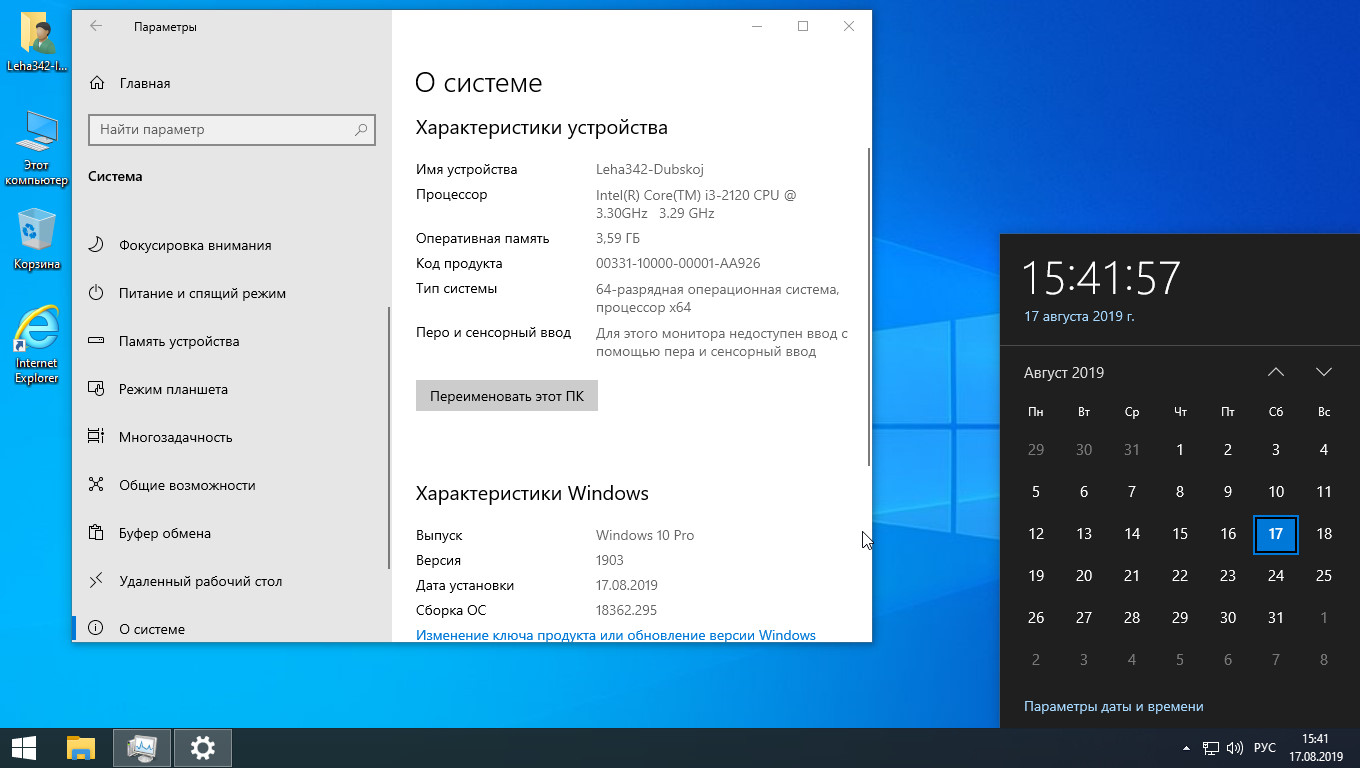
 5:26
5:26 Стоит отметить, что OEM версии крупных вендоров не требуют активации на «родном» оборудовании. Вы можете обнаружить на купленных устройствах, подобную наклейку от OEM Software.
Стоит отметить, что OEM версии крупных вендоров не требуют активации на «родном» оборудовании. Вы можете обнаружить на купленных устройствах, подобную наклейку от OEM Software. exe (для открытия реестра)
exe (для открытия реестра)

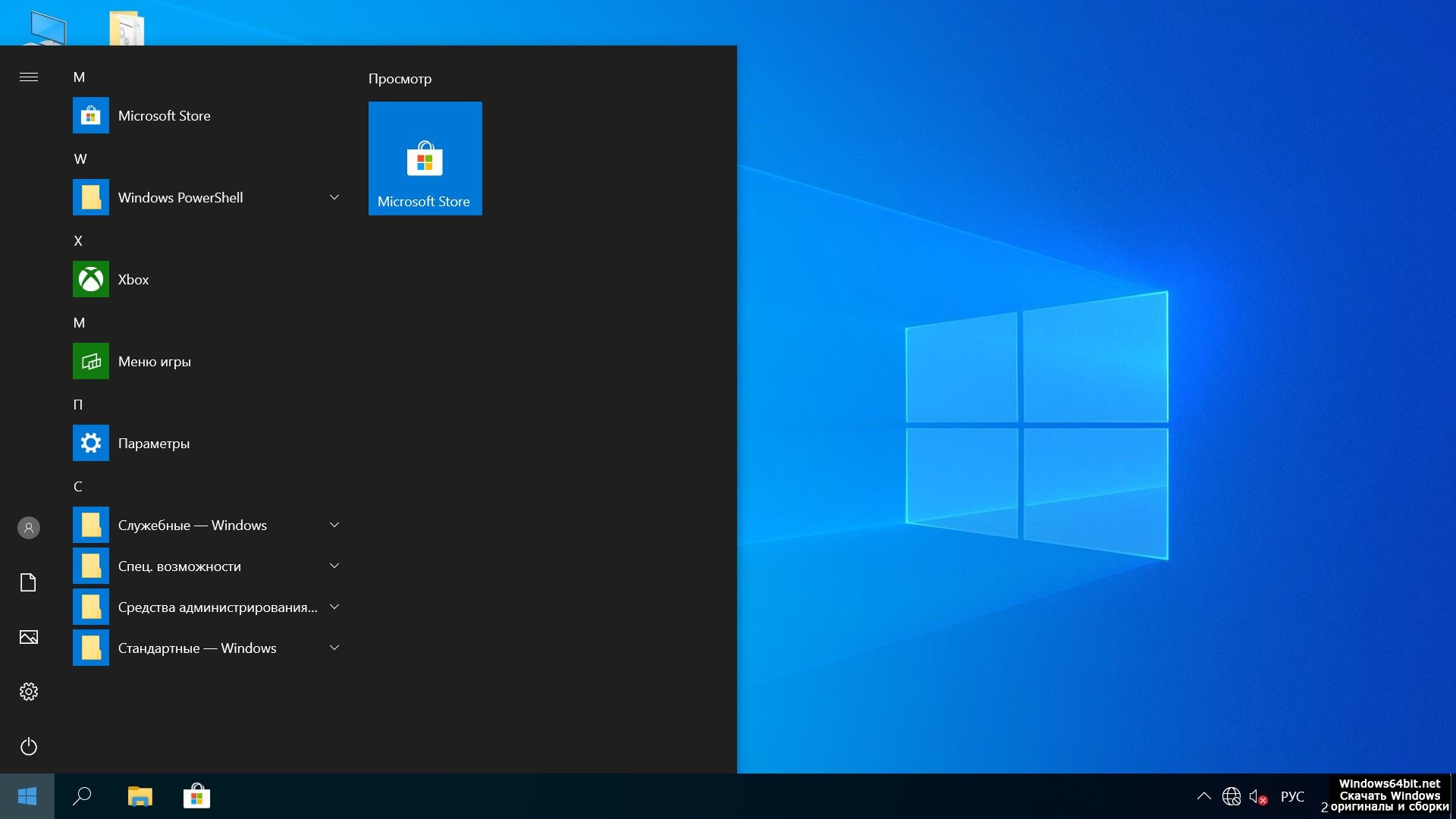
 3.1 или более поздней версии с возможностью надежной загрузки. Необходимо включить расширения виртуализации, например, Intel VT-x, AMD-V или SLAT. Требуется версия Windows x64; IOMMU, например, Intel VT-d, AMD-Vi; BIOS Lockdown).
3.1 или более поздней версии с возможностью надежной загрузки. Необходимо включить расширения виртуализации, например, Intel VT-x, AMD-V или SLAT. Требуется версия Windows x64; IOMMU, например, Intel VT-d, AMD-Vi; BIOS Lockdown). Необходимо включить расширения виртуализации, например, Intel VT-x, AMD-V или SLAT. Требуется версия Windows x64; IOMMU, например, Intel VT-d, AMD-Vi; BIOS Lockdown.
Необходимо включить расширения виртуализации, например, Intel VT-x, AMD-V или SLAT. Требуется версия Windows x64; IOMMU, например, Intel VT-d, AMD-Vi; BIOS Lockdown.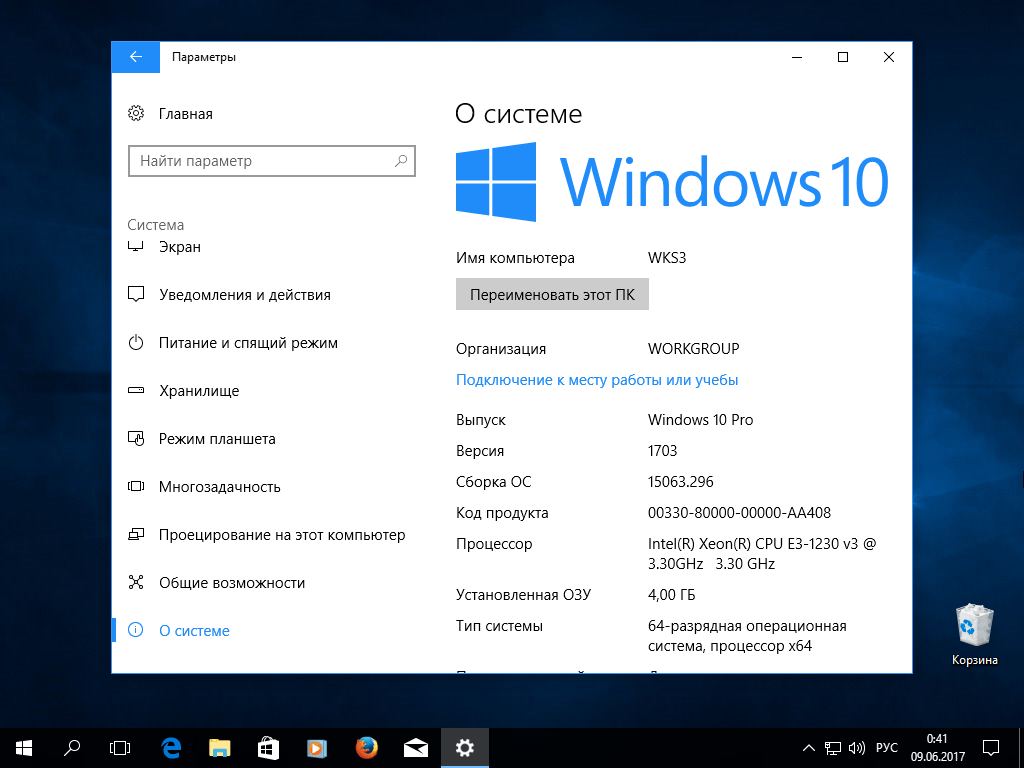
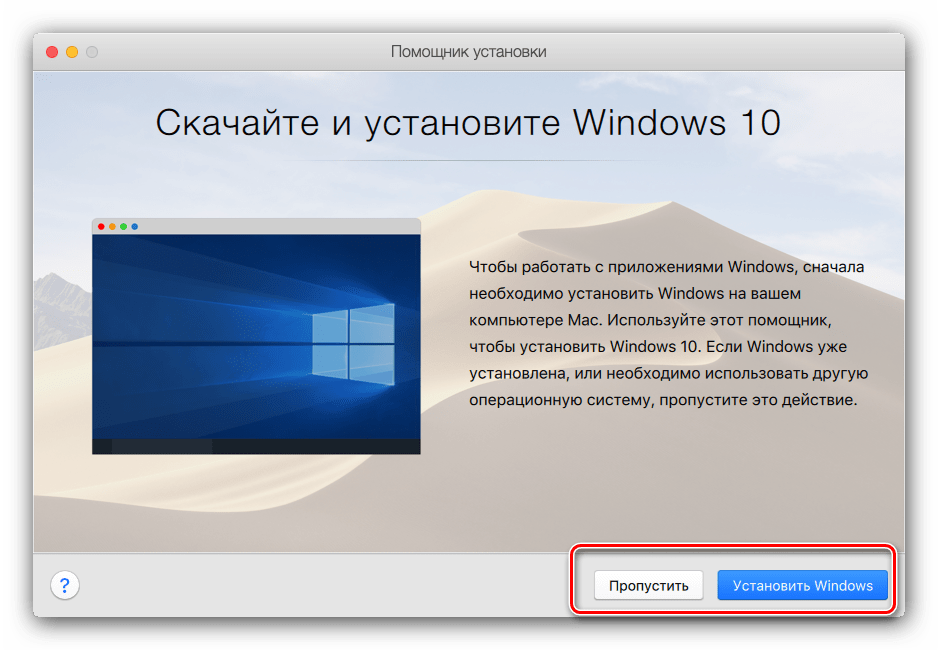 Среди таких устройств – системы автоматизации «Умный дом»;
Среди таких устройств – системы автоматизации «Умный дом»;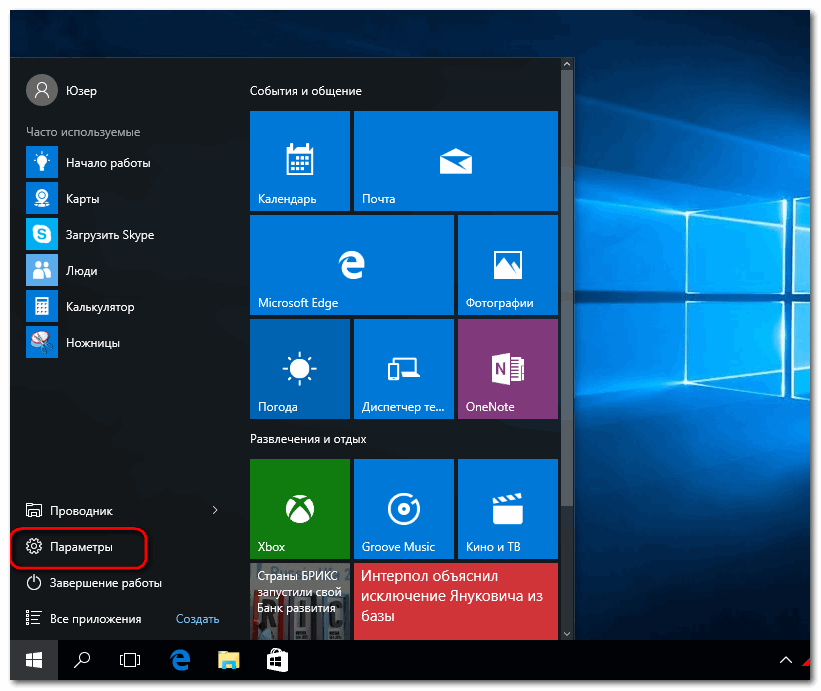 Часть грядущих функциональных улучшений системы уже можно протестировать в рамках программы Windows Insider.
Часть грядущих функциональных улучшений системы уже можно протестировать в рамках программы Windows Insider. Данная редакция устанавливается на некоторых ноутбуках.
Данная редакция устанавливается на некоторых ноутбуках.